Page 1
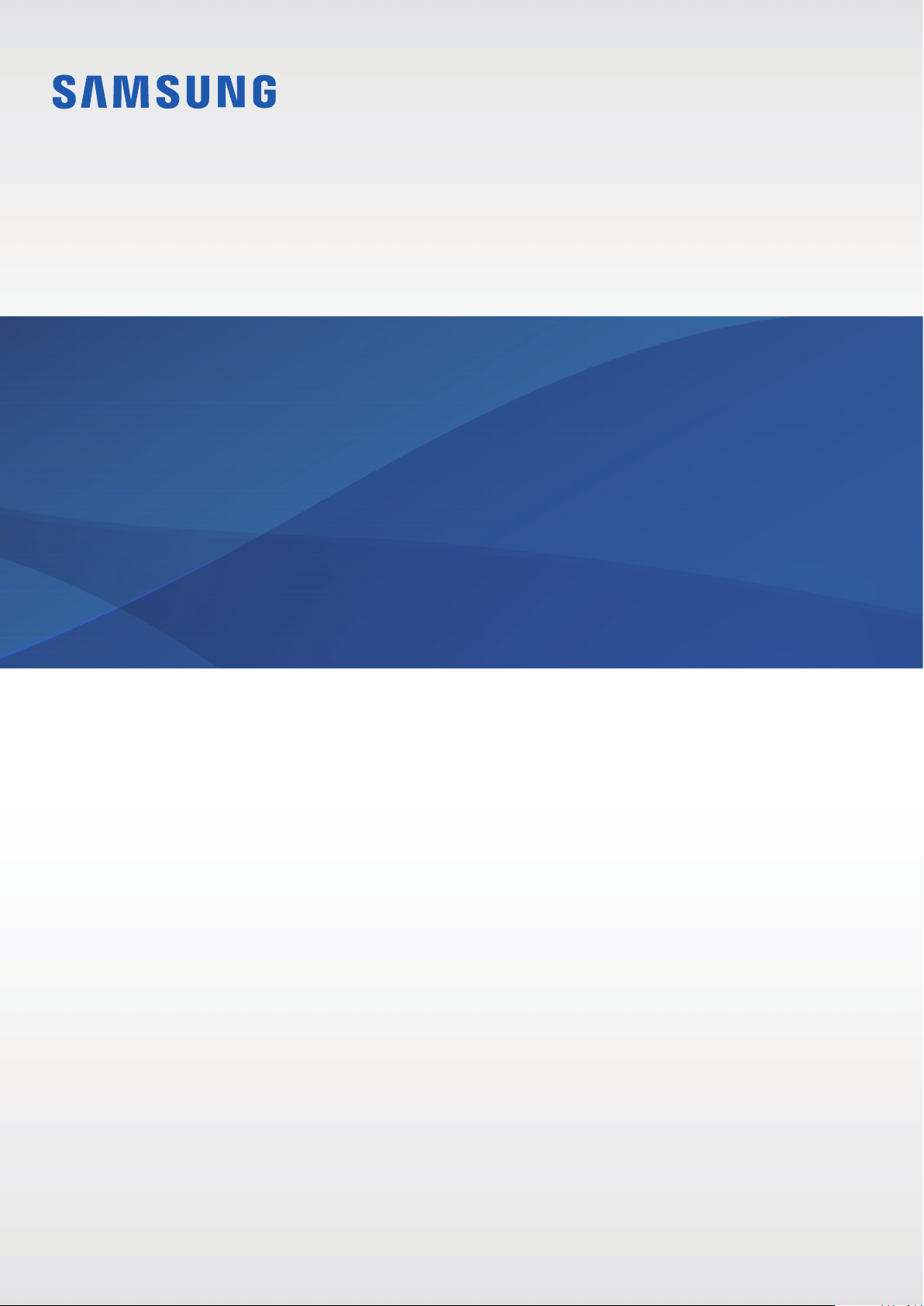
SM-G388F
Uživatelská příručka
Czech. 12/2015. Rev.1.0
www.samsung.com
Page 2
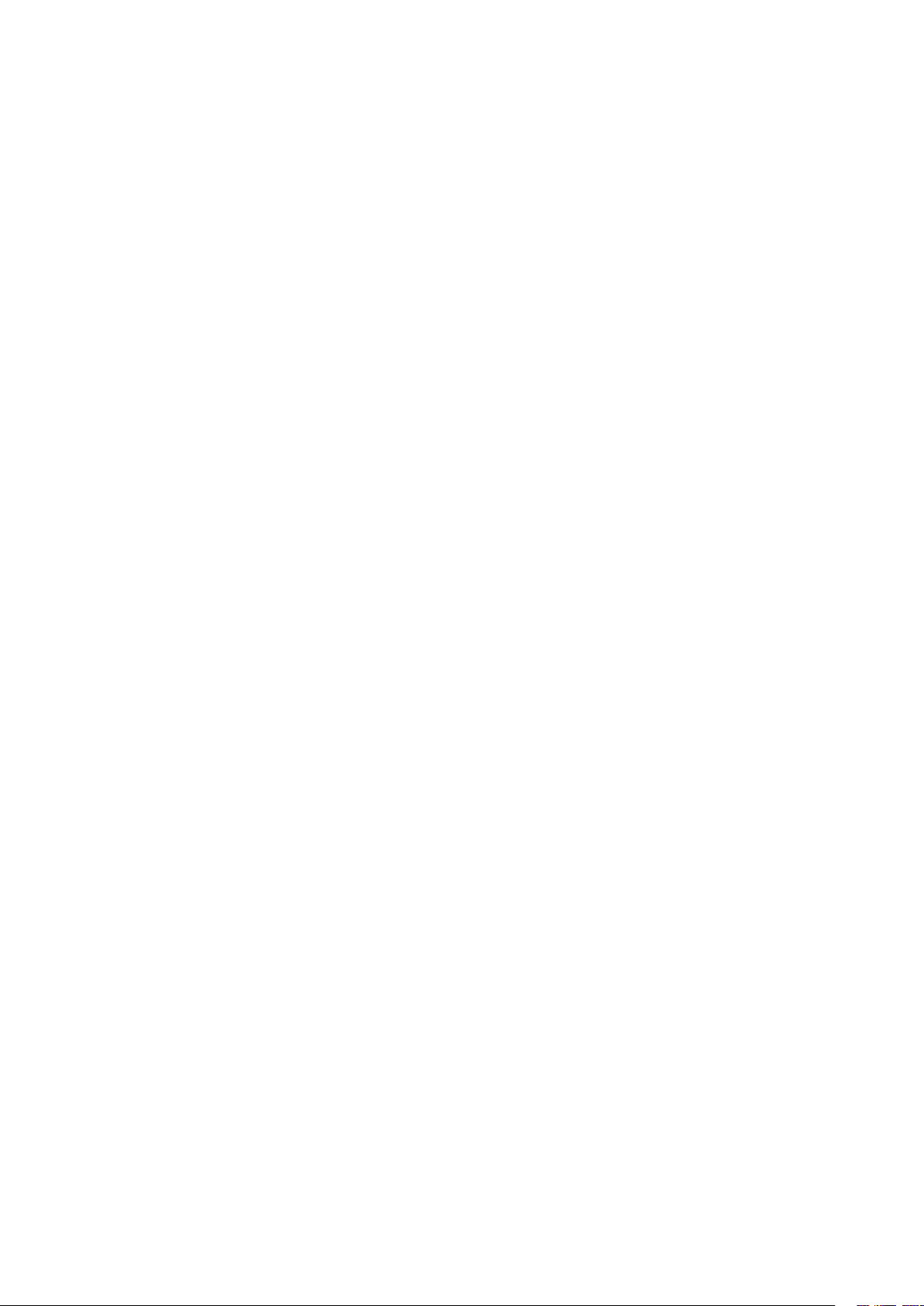
Obsah
Nejdříve si přečtěte
Úvodní informace
7 Obsah balení
8 Rozvržení zařízení
10 Používání SIM nebo USIM karty a baterie
15 Používání paměťové karty
17 Upevňování řemínku na ruku
18 Zapínání a vypínání zařízení
18 Zamknutí a odemknutí obrazovky
Základy
19 Používání dotykového displeje
Připojení k síti
34 Mobilní data
34 Wi-Fi
35 Sdílení připojení k Internetu a Mobile
hotspot
Přizpůsobení
37 Správa Domovské obrazovky a obrazovky
Aplikace
39 Nastavení tapety a tónů vyzvánění
40 Změna metody zámku obrazovky
40 Přenos dat z předchozího zařízení
42 Nastavení účtů
22 Rozložení domovské obrazovky
26 Panel s oznámeními
28 Spouštění aplikací
28 Instalace nebo odinstalace aplikací
30 Zadávání textu
31 Zachycení obrazovky
32 Moje soubory
32 Ultra úsporný režim
33 Zvýšení citlivosti dotykového displeje
Telefon
43 Volání
44 Přijímání hovorů
45 Možnosti během hovorů
Kontakty
46 Přidávání kontaktů
47 Hledání kontaktů
2
Page 3
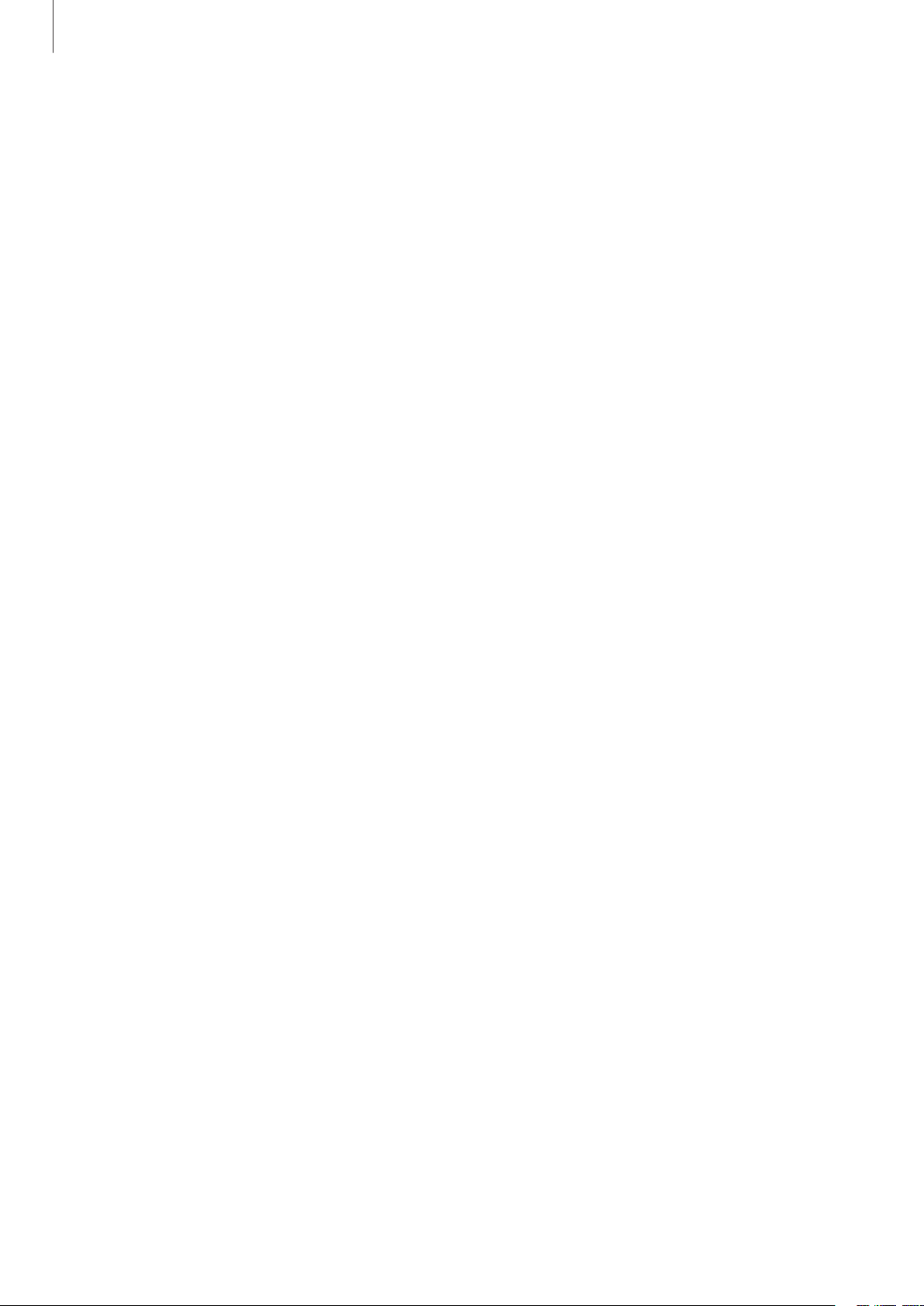
Obsah
Zprávy & e-mail
48 Zprávy
49 E-mail
Fotoaparát
52 Základní fotografování a filmování
53 Režimy fotografování a filmování
55 Nastavení fotoaparátu
Galerie
57 Prohlížení obsahu v zařízení
Správce zařízení a dat
75 Aktualizace zařízení
76 Přesun souborů mezi zařízením a
počítačem
77 Zálohování nebo obnovení dat
77 Provádění obnovení dat
Nastavení
78 Otevření menu Nastavení
78 Připojení
82 Zařízení
84 Osobní
86 Systém
Užitečné aplikace a funkce
58 S Plánovač
59 Internet
60 Video
61 Hodiny
62 Kalkulačka
62 Poznámky
63 Záznamník
64 Rádio
65 Aplikace Google
Připojování kostatním
zařízením
68 Bluetooth
Řešení problémů
70 Wi-Fi Direct
72 NFC
74 Mobilní tisk
3
Page 4
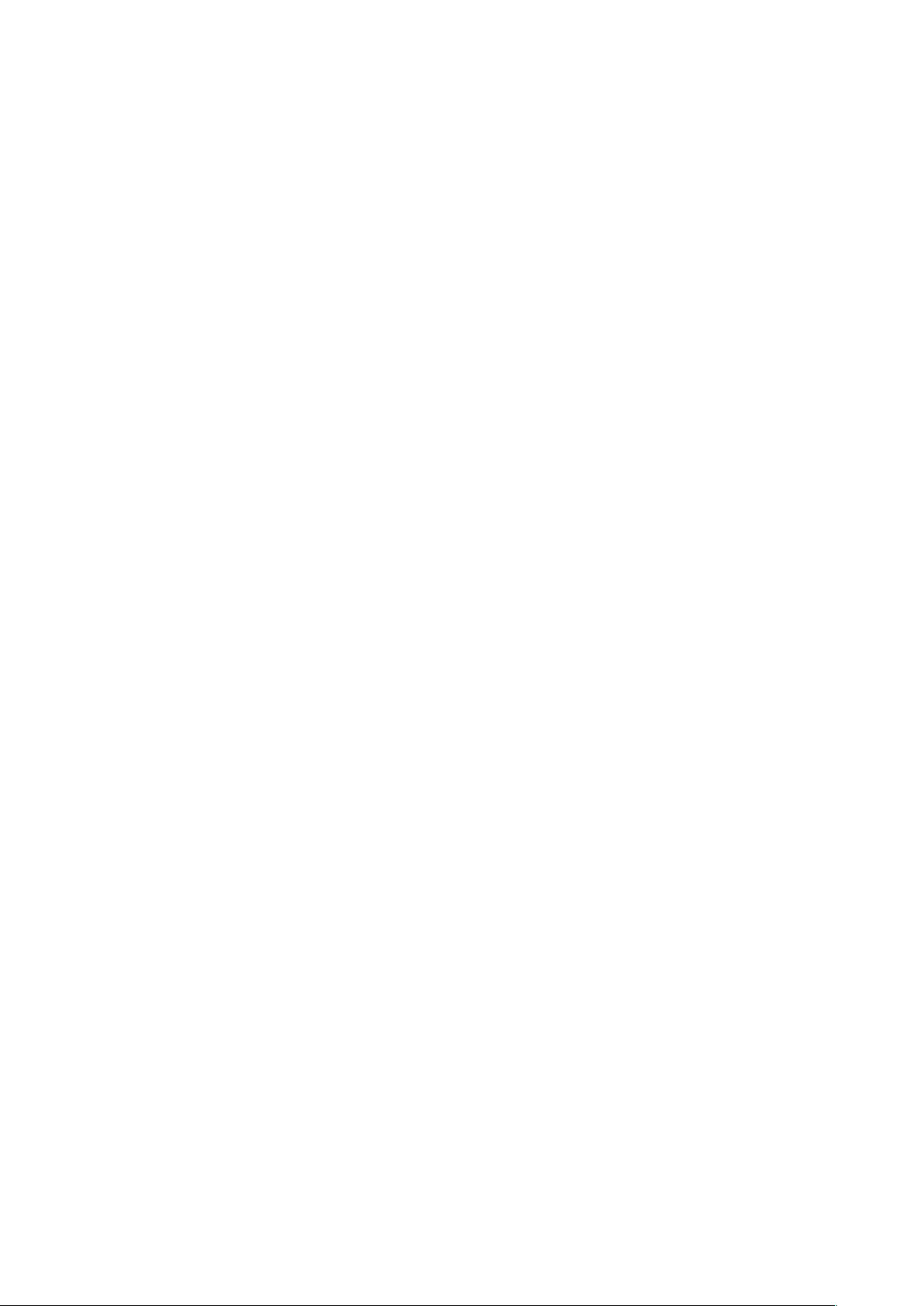
Nejdříve si přečtěte
Před použitím zařízení si přečtěte tuto příručku, ve které se dozvíte informace o bezpečném a
správném používání zařízení.
•
Popis je založen na výchozím nastavení zařízení.
•
Některý obsah se může od vašeho zařízení lišit v závislosti na oblasti, poskytovateli služeb nebo
softwaru zařízení.
•
Obsah (obsah s vysokou kvalitou), který vyžaduje vysoký výkon procesoru a paměti RAM, ovlivní
celkový výkon zařízení. Aplikace související s obsahem nemusí v závislosti na technických
údajích zařízení a prostředí, ve kterém se používají, správně pracovat.
•
Společnost Samsung neodpovídá za problémy s výkonem způsobené aplikacemi od jiných
dodavatelů než společnosti Samsung.
•
Společnost Samsung neodpovídá za problémy spojené s výkonem nebo za nekompatibilitu
způsobenou úpravou nastavení registru či změnou softwaru operačního systému. Pokus o
přizpůsobení operačního systému může vést k chybné funkčnosti zařízení nebo aplikací.
•
Software, zvukové zdroje, tapety, obrázky a další média dodávaná k tomuto zařízení mohou
být na základě licence používána pouze v omezené míře. Stažení a používání těchto materiálů
pro komerční či jiné účely představuje porušení zákonů o autorských právech. Za nezákonné
používání médií jsou odpovědní výhradně uživatelé.
•
Datové služby, jako například zasílání zpráv, nahrávání a stahování, automatická synchronizace
nebo využívání služeb určování polohy, mohou být vzávislosti na datovém tarifu dále
zpoplatněny. Upřenosů velkého množství dat je doporučeno používat funkci Wi-Fi.
•
Původní aplikace dodané spolu se zařízením mohou být aktualizovány a jejich podpora
může být ukončena bez předchozího upozornění. Máte-li otázky týkající se některé aplikace
dodané se zařízením, kontaktujte servisní středisko společnosti Samsung. V případě uživatelsky
instalovaných aplikací kontaktujte poskytovatele služeb.
•
Úpravy operačního systému zařízení nebo instalace softwaru z neoficiálních zdrojů mohou
způsobit poruchy zařízení a poškození nebo ztrátu dat. Tyto činnosti představují porušení
licenční smlouvy společnosti Samsung a mají za následek ztrátu záruky.
4
Page 5
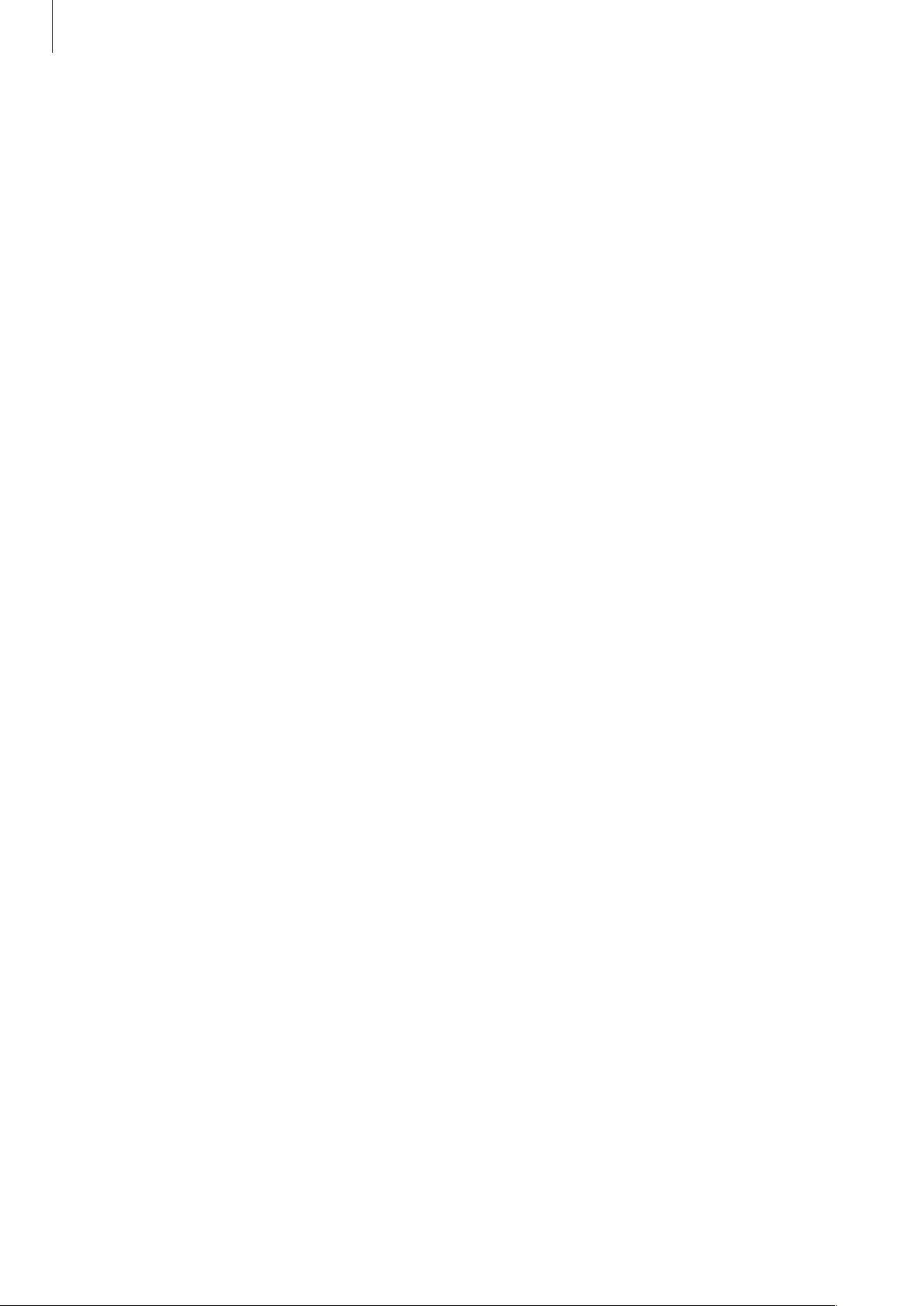
Nejdříve si přečtěte
Údržba odolnosti proti vodě a prachu
Pokud do zařízení pronikne voda nebo prach, může dojít k jeho poškození. Chcete-li zabránit
poškození zařízení a zachovat jeho voděodolnost a prachotěsnost, pečlivě dodržujte tyto rady.
•
Neponořujte zařízení do vody hlouběji než 1 m a pod vodou ho nenechávejte déle než 30 minut.
•
Ověřte, zda je zadní kryt pevně uzavřen. Vopačném případě by nemusel poskytovat ochranu
před vodou a prachem.
•
Neponořujte zařízení na delší dobu do vody.
•
Nevystavujte zařízení působení vody pod tlakem, například vody vytékající z kohoutku, vln v
oceánu nebo ve vodopádu.
•
Neotevírejte kryt zařízení, pokud je zařízení ve vodě nebo na velmi vlhkých místech, například v
bazénu nebo koupelně.
•
Neotevírejte zadní kryt mokrýma rukama nebo pokud je zařízení vlhké.
•
Pryžová těsnění upevněná na zadním krytu představují důležité součásti zařízení. Při otevírání
a zavírání zadního krytu si dávejte pozor, abyste nepoškodili pryžové těsnění. Také ověřte, zda
pryžové těsnění neobsahuje nečistoty, například písek nebo prach, aby nedošlo k poškození
zařízení.
•
Pokud je zařízení vystaveno působení čisté, neslané vody, pečlivě ho usušte pomocí čisté,
suché látky. Pokud je zařízení vystaveno působení jiné kapaliny než čisté vody, opláchněte
zařízení okamžitě čistou vodou a pečlivě ho osušte čistou a suchou látkou. Pokud
neopláchnete zařízení čistou vodou a neosušíte ho dle pokynů, může dojít k problémům při
používání zařízení nebo kosmetickým poškozením.
•
Zadní kryt se může při upuštění zařízení nebo nárazu povolit. Ujistěte se, že je celý kryt správně
zarovnaný a pevně uzavřený.
•
Bylo-li zařízení ponořeno do vody nebo je mokrý mikrofon či reproduktor, nemusí být
během hovoru dobře slyšet zvuk. Zajistěte, aby byl mikrofon nebo reproduktor čistý a osušte ho
otřením suchou látkou.
5
Page 6
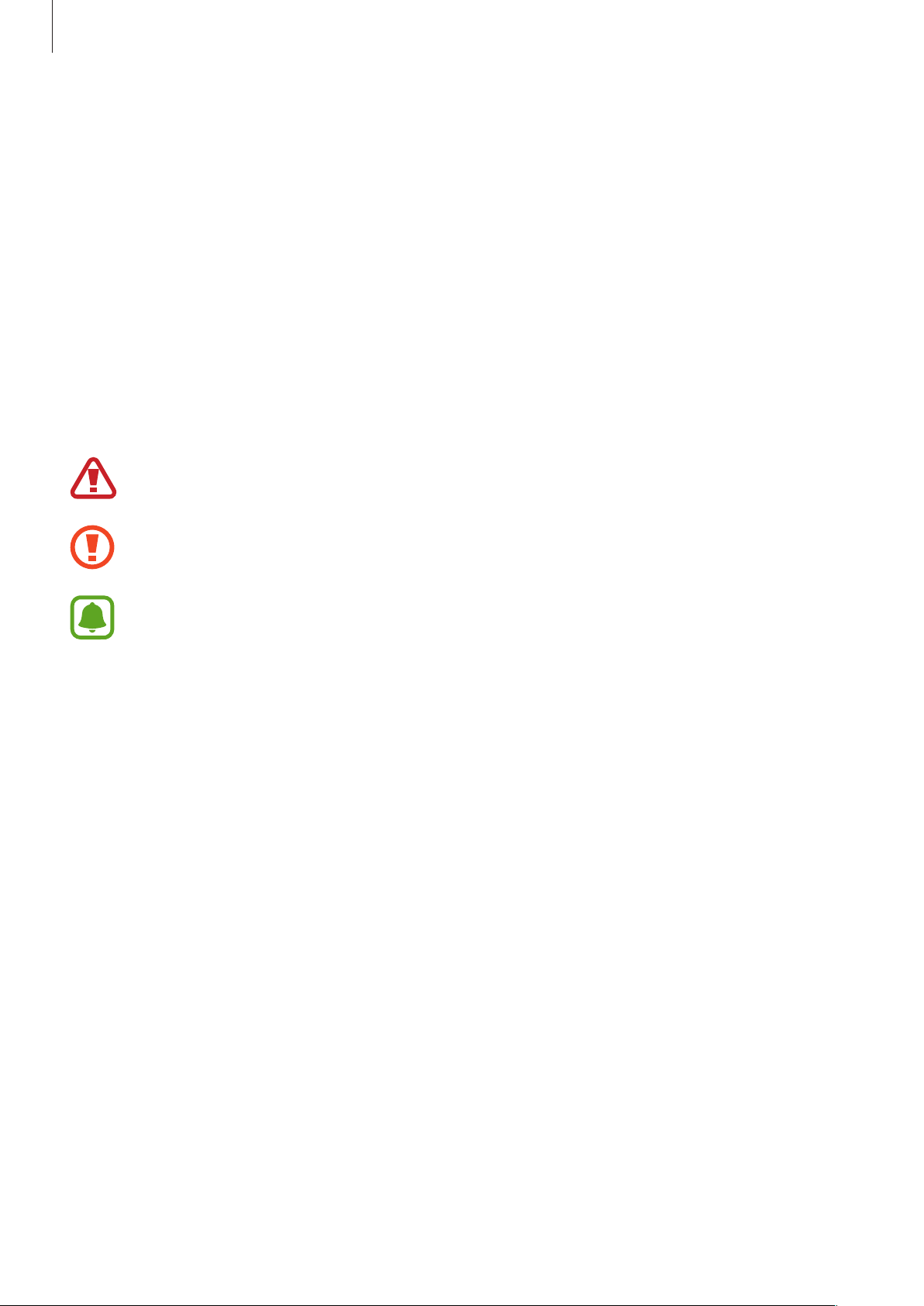
Nejdříve si přečtěte
•
Vodě odolná konstrukce zařízení způsobuje, že za jistých podmínek může mírně vibrovat.
Vibrace v těchto podmínkách, například při vysoké hlasitosti, jsou normální a neovlivňují funkci
zařízení.
•
Dotykový displej a další funkce nemusí správně fungovat, pokud zařízení používáte ve vodě
nebo dalších kapalinách.
•
Zařízení bylo testováno v řízeném prostředí a získalo certifikaci odolnosti vůči vodě a prachu
v konkrétních situacích (splňuje požadavky klasifikace IP67 uvedené v mezinárodní normě
IEC 60529 – stupně ochrany poskytované ochrannými kryty [Kód IP]. Podmínky testování:
15–35 °C, 86–106 kPa, 1 metr, 30 minut). Navzdory této klasifikaci není vaše zařízení zcela
odolné proti poškození vodou vjakékoliv situaci.
Ikony v pokynech
Výstraha: situace, které by mohly způsobit zranění vás nebo jiných osob
Upozornění: situace, které by mohly způsobit poškození zařízení nebo jiného přístroje
Upozornění: poznámky, rady nebo dodatečné informace
6
Page 7
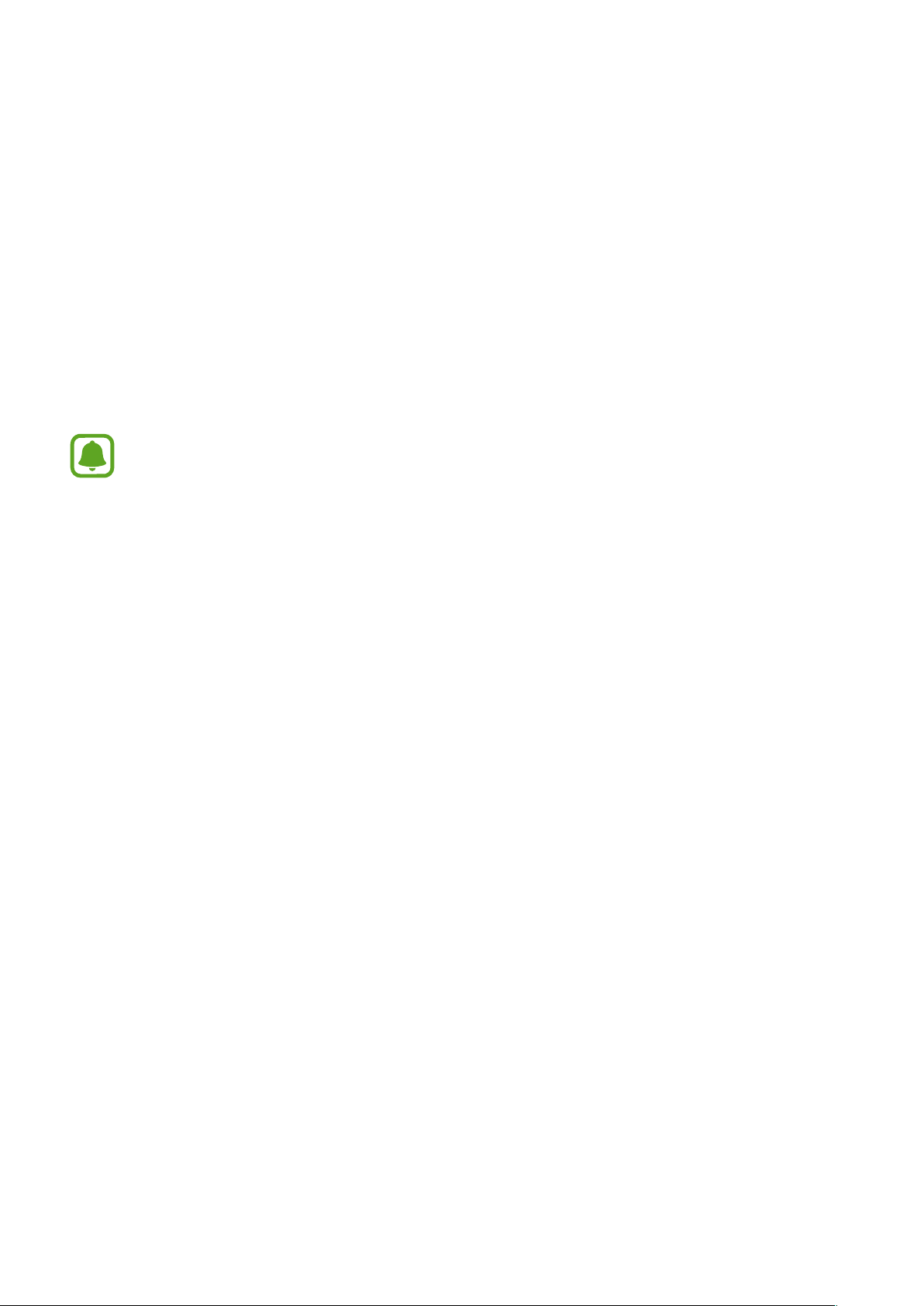
Úvodní informace
Obsah balení
Zkontrolujte, zda jsou v balení následující položky:
•
Zařízení
•
Baterie
•
Průvodce rychlým spuštěním
•
Položky dodané se zařízením a dostupné příslušenství se mohou lišit podle oblasti a
poskytovatele služeb.
•
Dodané položky jsou určeny pouze pro toto zařízení a s jinými zařízeními nemusí být
kompatibilní.
•
Vzhled a specifikace se mohou bez předchozího upozornění změnit.
•
Dodatečné příslušenství můžete zakoupit u místního prodejce výrobků Samsung. Před
zakoupením se ujistěte, že jsou se zařízením kompatibilní.
•
Některá příslušenství, například dokovací zařízení, nemusí mít stejnou certifikaci
odolnosti vůči vodě a prachu.
•
Používejte pouze příslušenství schválené společností Samsung. Použití neschváleného
příslušenství může způsobit problémy s výkonem a poruchy, na které se nevztahuje
záruka.
•
Dostupnost veškerého příslušenství se může změnit a je závislá výhradně na
společnostech, které je vyrábějí. Další informace o dostupném příslušenství naleznete na
webu společnosti Samsung.
7
Page 8
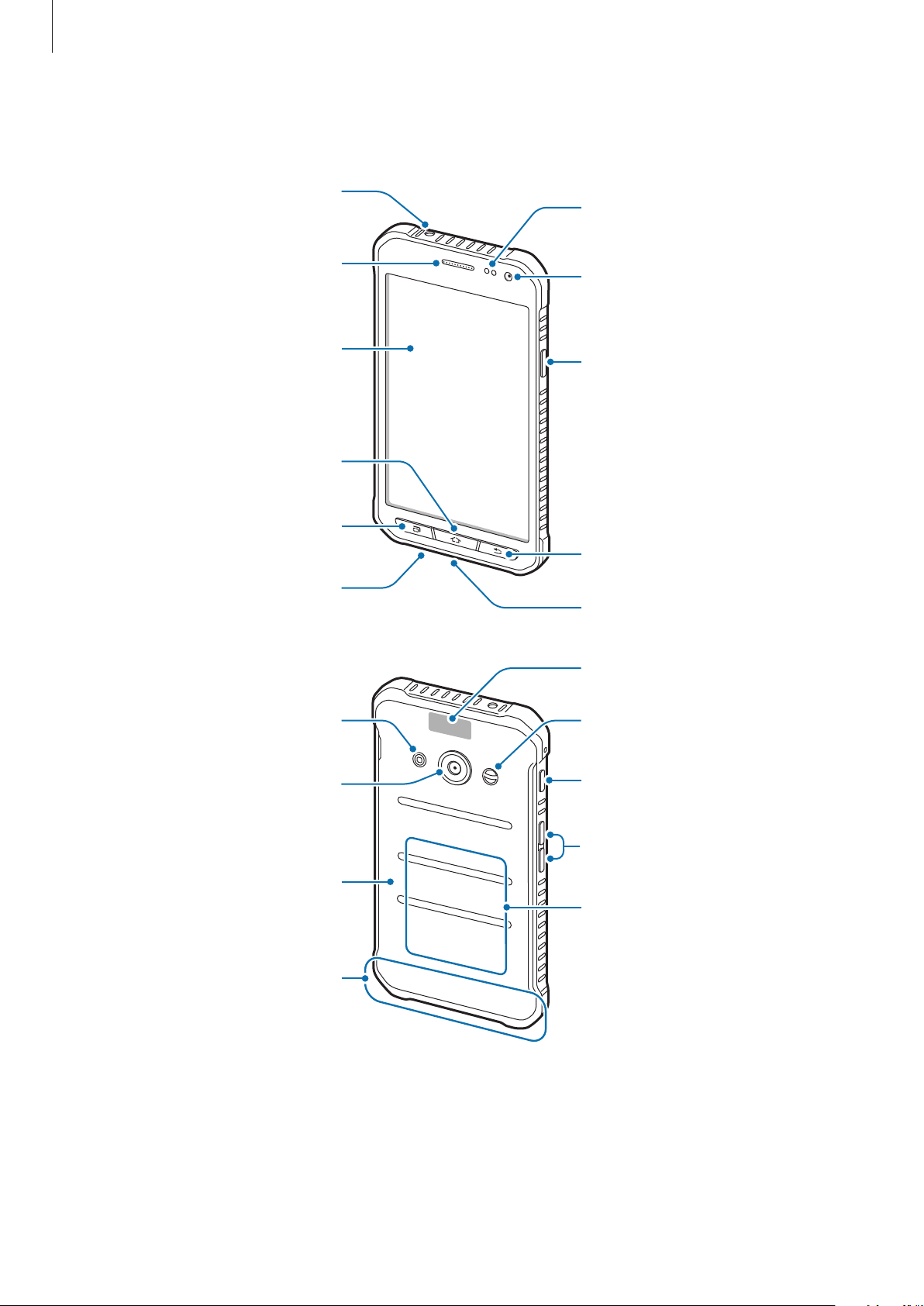
Úvodní informace
Konektor pro sluchátka
GPS anténa
Rozvržení zařízení
Snímač vzdálenosti
Reproduktor
Dotykový displej
Tlačítko Domů
Tlačítko Nedávné
Mikrofon
Přední fotoaparát
Vypínací tlačítko
Tlačítko Zpět
Univerzální konektor
Blesk
Zadní fotoaparát
Zadní kryt
Hlavní anténa
Hlasitý reproduktor
Tlačítko Xcover
Tlačítko hlasitosti
NFC anténa (na baterii)
8
Page 9
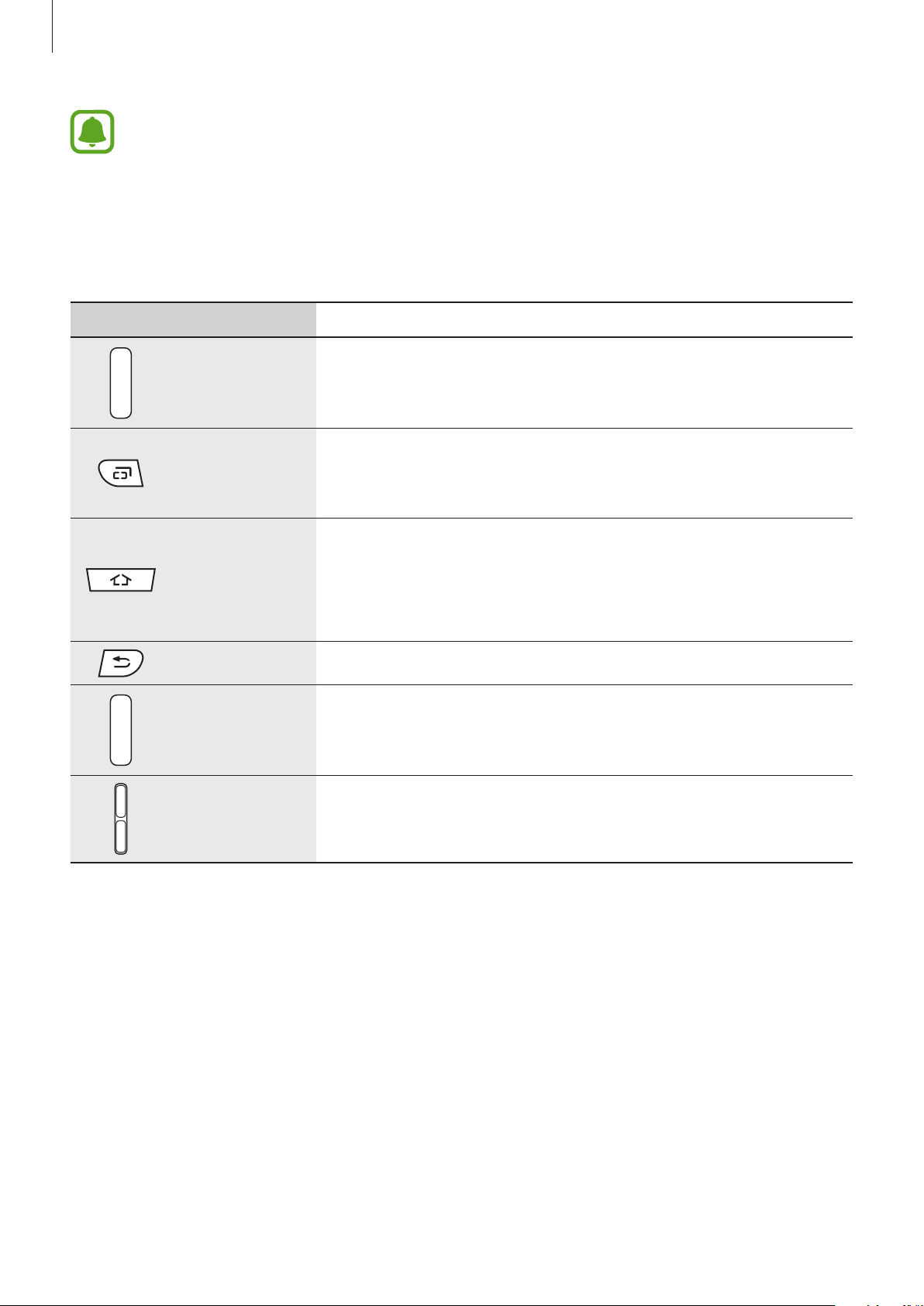
Úvodní informace
•
Nezakrývejte oblast antény rukama nebo jinými objekty. Mohlo by dojít k problémům s
připojením nebo zvýšenému vybíjení baterie.
•
Doporučuje se používat ochrannou fólii na displej schválenou společností Samsung.
Neschválené ochranné fólie na displej mohou způsobit špatné fungování senzorů.
Tlačítka
Tlačítko Funkce
•
Chcete-li zařízení zapnout nebo vypnout, stiskněte tlačítko a
Vypínač
Nedávné
Domů
Zpět
Xcover
Hlasitost
podržte ho.
•
Stisknutím tohoto tlačítka zapnete nebo zamknete obrazovku.
•
Stisknutím otevřete seznam posledních aplikací.
•
Stisknutím a podržením získáte přístup k dalším možnostem
pro aktuální obrazovku.
•
Stisknutím tohoto tlačítka zapnete obrazovku, když je
zamknutá.
•
Stisknutím tlačítka se vraťte na domovskou obrazovku.
•
Pro spuštění stiskněte položku
•
Stisknutím se vraťte na předchozí obrazovku.
•
Stisknutím nebo stisknutím a podržením spustíte
přednastavené aplikace.
•
Stisknutím pořídíte fotografii v režimu fotoaparátu.
•
Stisknutím upravte hlasitosti zařízení.
Google
a podržte ji.
9
Page 10
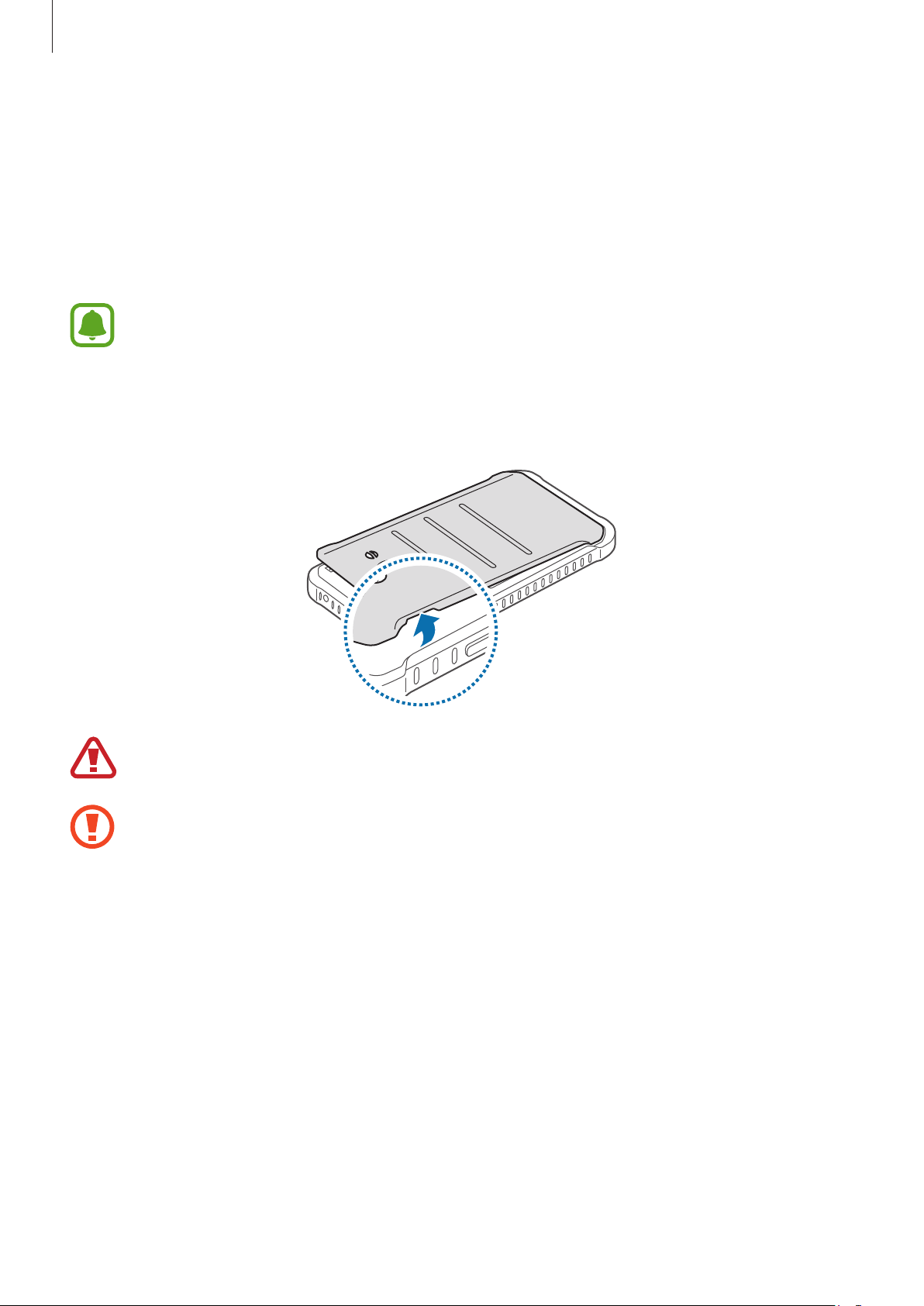
Úvodní informace
Používání SIM nebo USIM karty a baterie
Vložení karty SIM nebo USIM a baterie
Vložte kartu SIM nebo USIM dodanou poskytovatelem mobilních telefonních služeb a přiloženou
baterii.
•
Se zařízením pracují pouze karty microSIM.
•
Některé služby LTE nemusí být v závislosti na poskytovateli služby k dispozici. Další
informace o dostupnosti služby získáte od poskytovatele služeb.
Sundejte zadní kryt.
1
Neporaňte si při sundavání zadního krytu nehty.
Zadní kryt nadměrně neohýbejte nebo s ním nekruťte. Mohlo by dojít k poškození krytu.
10
Page 11
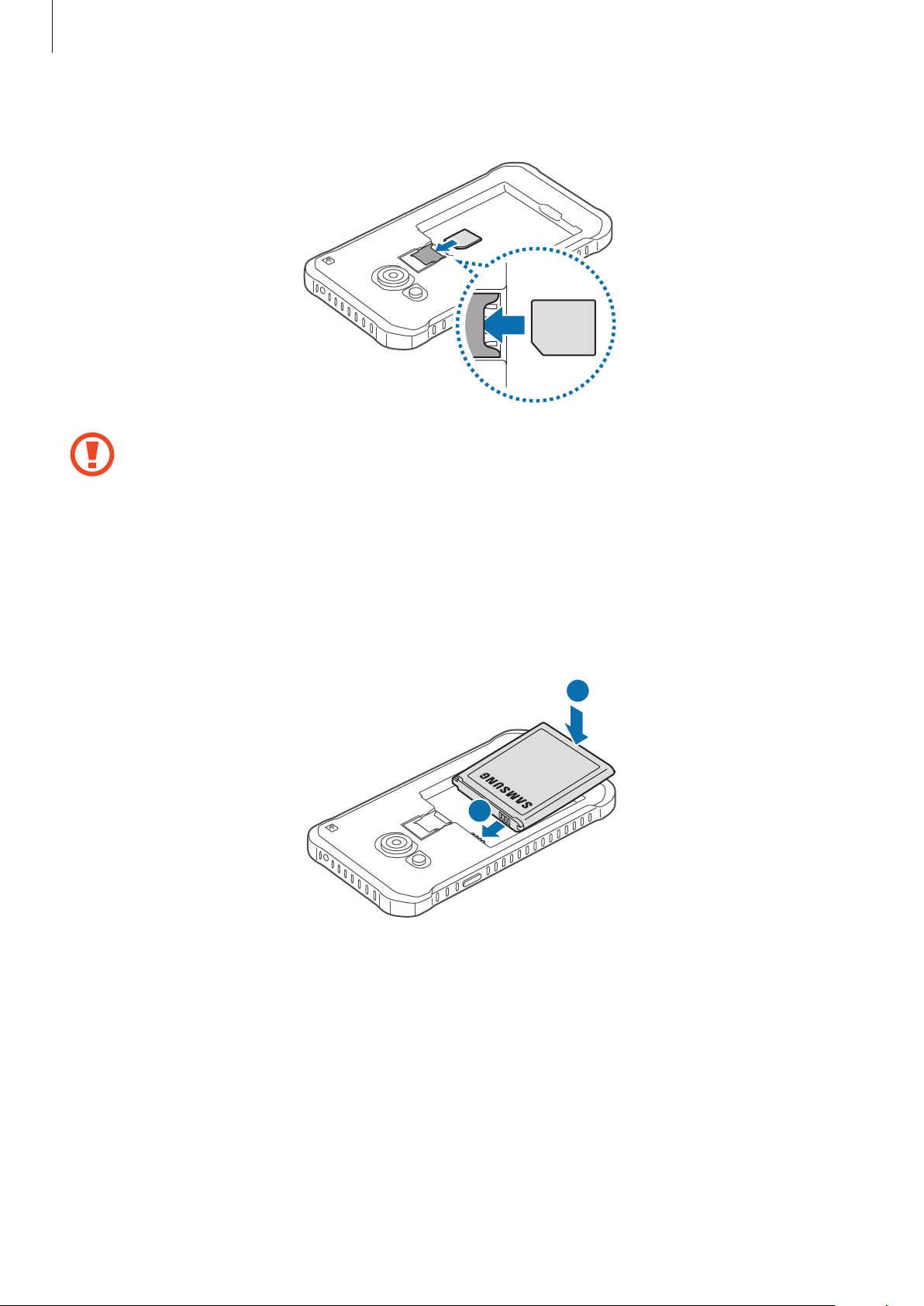
Úvodní informace
Vložte SIM nebo USIM kartu tak, aby zlaté kontakty směřovaly dolů.
2
•
Nevkládejte paměťovou kartu do slotu pro SIM kartu. Pokud dojde náhodou k zasunutí
paměťové karty do slotu pro kartu SIM, vezměte zařízení do servisního centra společnosti
Samsung a nechte paměťovou kartu vyjmout.
•
Buďte opatrní, abyste neztratili SIM nebo USIM kartu a neumožnili jiným osobám, aby
ji používaly. Společnost Samsung neodpovídá za žádné škody nebo potíže způsobené
ztrátou nebo odcizením karet.
Vložte baterii tak, aby zlaté kontakty baterie lícovaly s kontakty zařízení.
3
2
1
11
Page 12
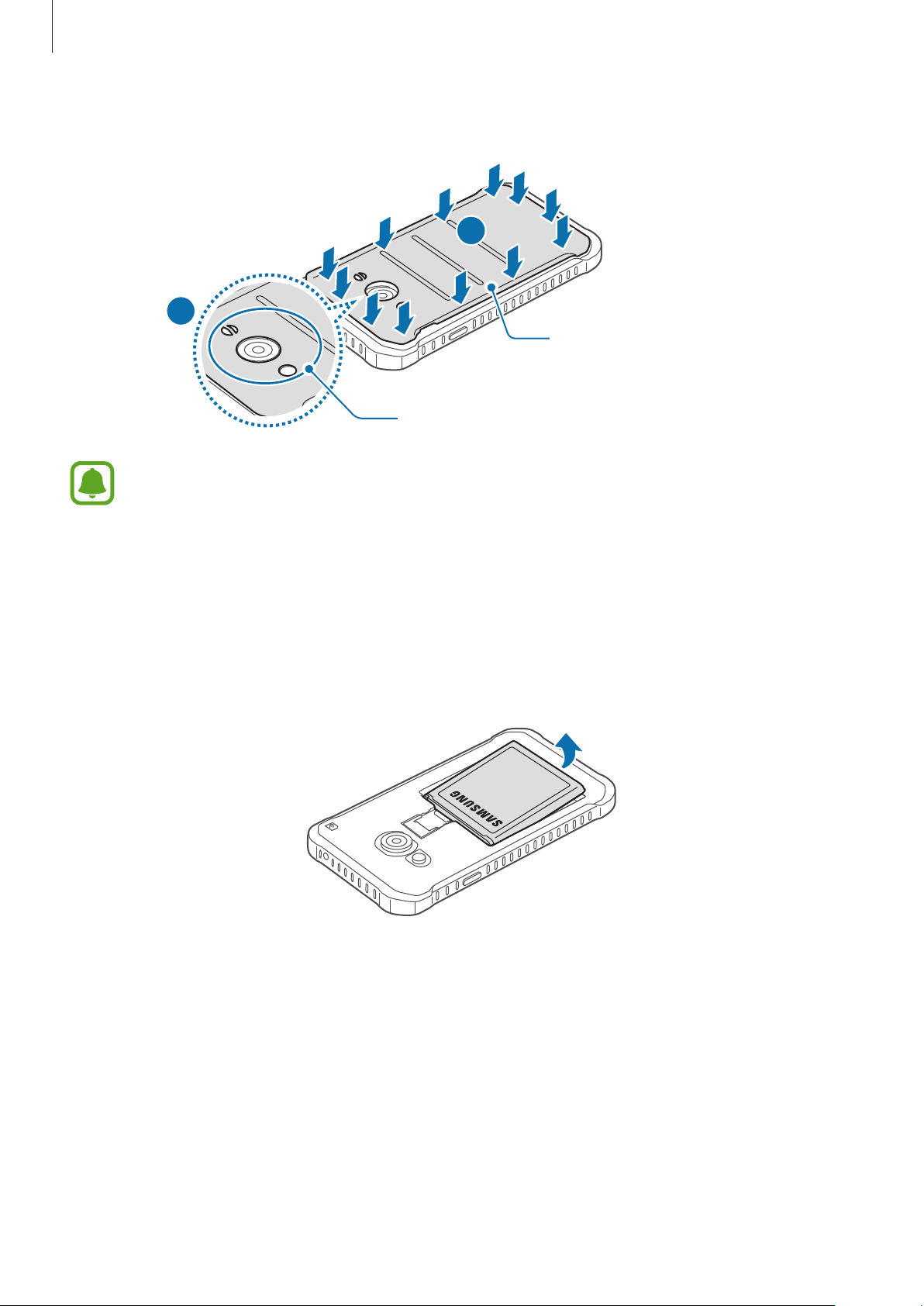
Úvodní informace
Vraťte zpět zadní kryt.
4
1
•
Ověřte, zda je zadní kryt pevně uzavřen.
2
Stisknout
Zarovnat
•
Se zařízením používejte pouze zadní kryty a příslušenství schválené společností Samsung.
Vyjmutí SIM nebo USIM karty a baterie
Sundejte zadní kryt.
1
Vyjměte baterii.
2
12
Page 13
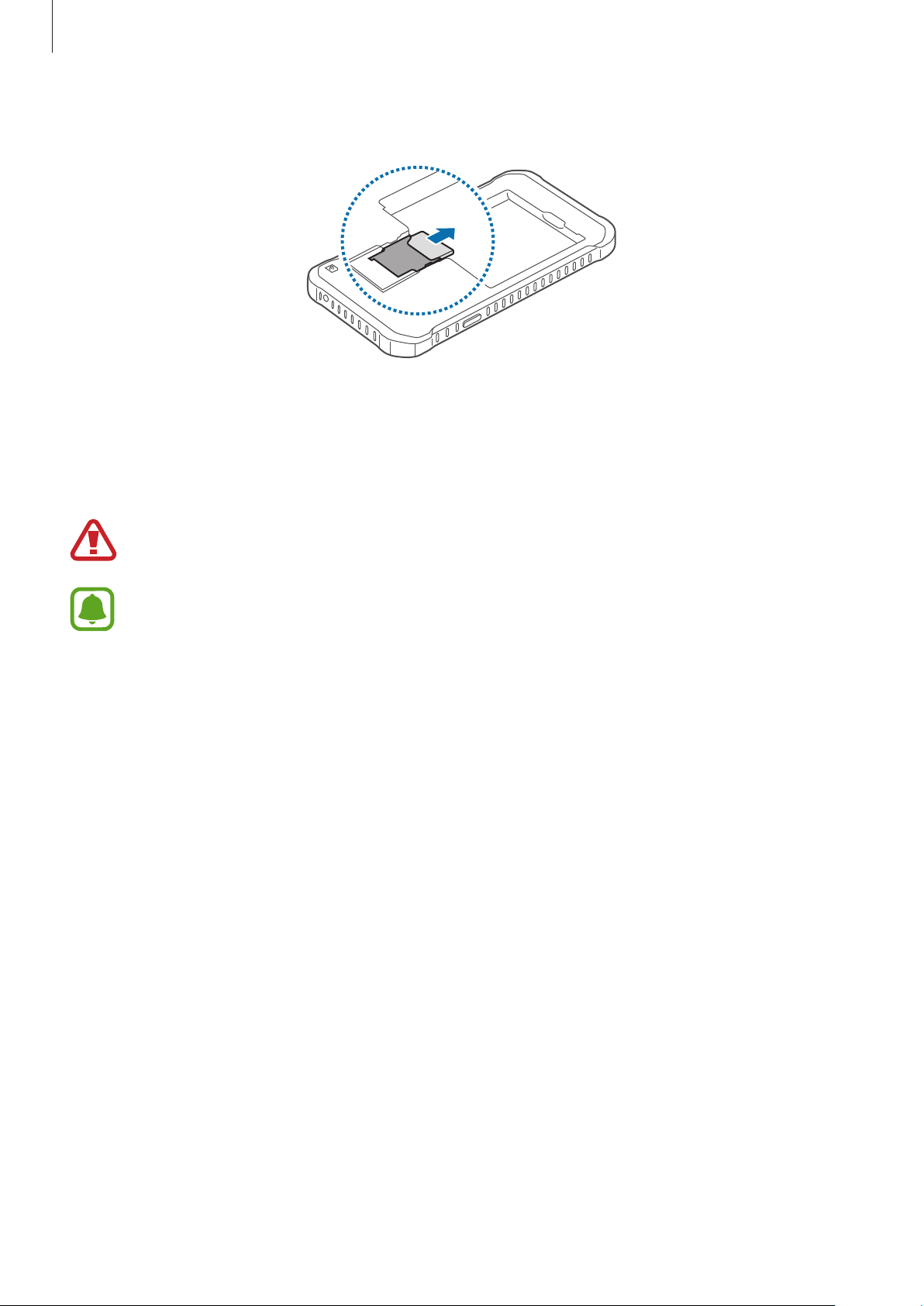
Úvodní informace
Vysuňte SIM kartu nebo kartu USIM.
3
Nabíjení baterie
Před prvním použitím baterii nabijte pomocí nabíječky. K nabíjení baterie lze také používat počítač
připojený k zařízení pomocí kabelu USB.
Používejte pouze nabíječky, baterie a kabely schválené společností Samsung. Neschválené
nabíječky nebo kabely mohou způsobit explozi baterie nebo poškození zařízení.
•
Pokud je baterie vybitá, zobrazí se ikona prázdné baterie.
•
Pokud je baterie zcela vybitá, zařízení se nemůže zapnout okamžitě po připojení
nabíječky. Před tím, než zařízení zapnete, nechte vybitou baterii několik minut nabíjet.
•
Používáte-li více aplikací najednou, síťové aplikace nebo aplikace, které vyžadují připojení
k jinému zařízení, dojde k rychlému vybití baterie. Chcete-li se vyhnout odpojení od sítě
nebo ztrátě napájení během přenosu dat, vždy používejte tyto aplikace po plném nabití
baterie.
13
Page 14
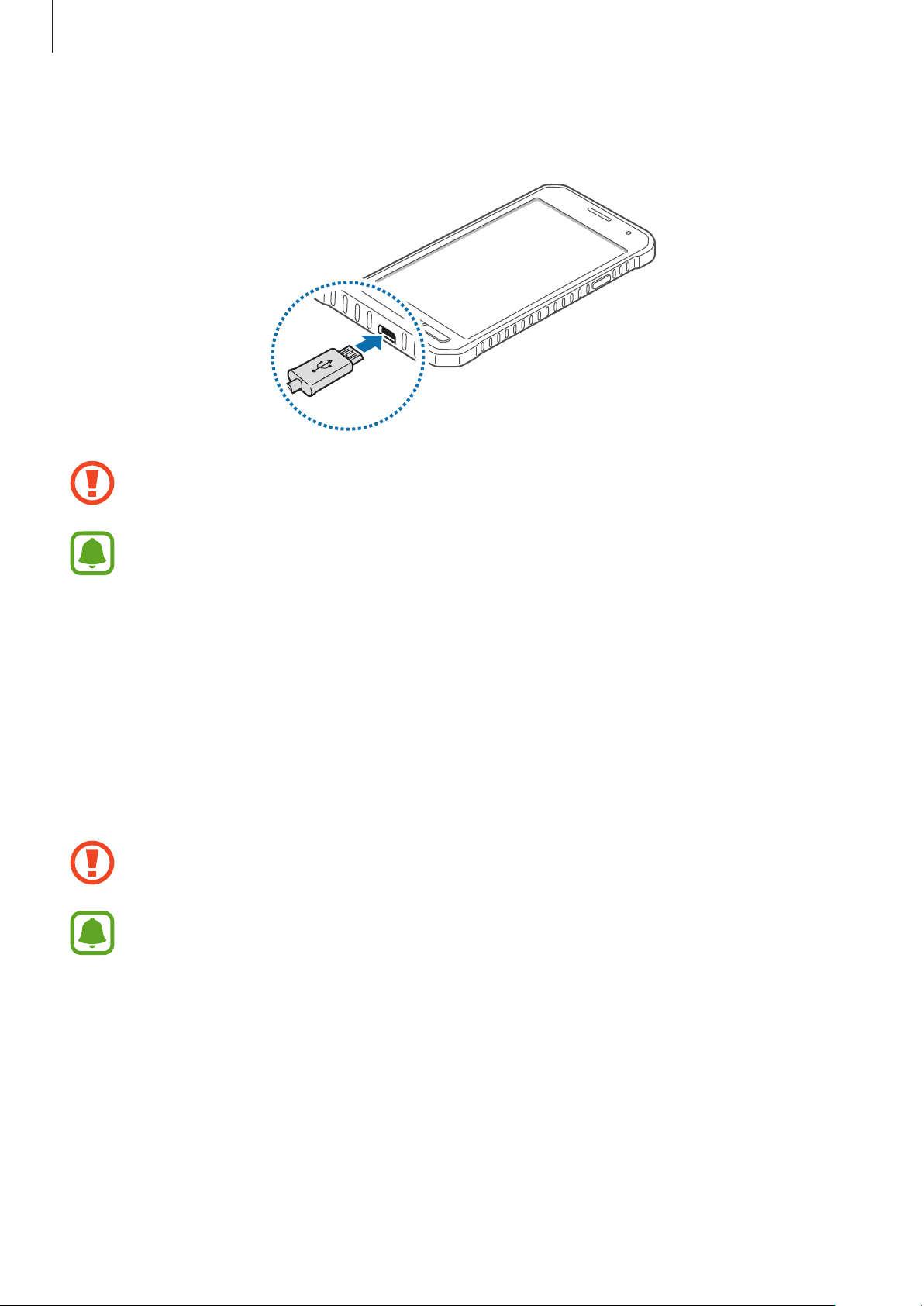
Úvodní informace
Připojte kabel USB k napájecímu adaptéru USB a zapojte konec kabelu USB do univerzálního
konektoru.
Nesprávné připojení nabíječky může způsobit vážné poškození zařízení. Na poškození
způsobená nesprávným použitím se nevztahuje záruka.
•
Během nabíjení můžete zařízení používat, ale plné nabití baterie může trvat delší dobu.
•
Pokud je napájení zařízení během nabíjení nestabilní, dotykový displej nemusí fungovat.
Pokud se tak stane, odpojte nabíječku ze zařízení.
•
Během nabíjení může dojít k zahřátí zařízení. To je normální a nemělo by to mít žádný
vliv na životnost ani výkon zařízení. Pokud se baterie zahřeje více, než je obvyklé, může
nabíječka přestat nabíjet.
•
Pokud se zařízení nenabíjí správně, vezměte zařízení a nabíječku do servisního střediska
Samsung.
Po úplném nabití odpojte zařízení od nabíječky. Nejprve odpojte nabíječku od zařízení a pak ji
odpojte z elektrické zásuvky.
Nevyjímejte baterii před odpojením nabíječky. Mohlo by dojít k poškození zařízení.
Pokud přístroj nepoužíváte, odpojte nabíječku, ušetříte tak energii. Nabíječka nemá vypínač,
proto ji musíte odpojit od zásuvky, aby se přerušil přívod energie. Nabíječka by měla během
nabíjení zůstat v blízkosti elektrické zásuvky a měla by být snadno dostupná.
14
Page 15
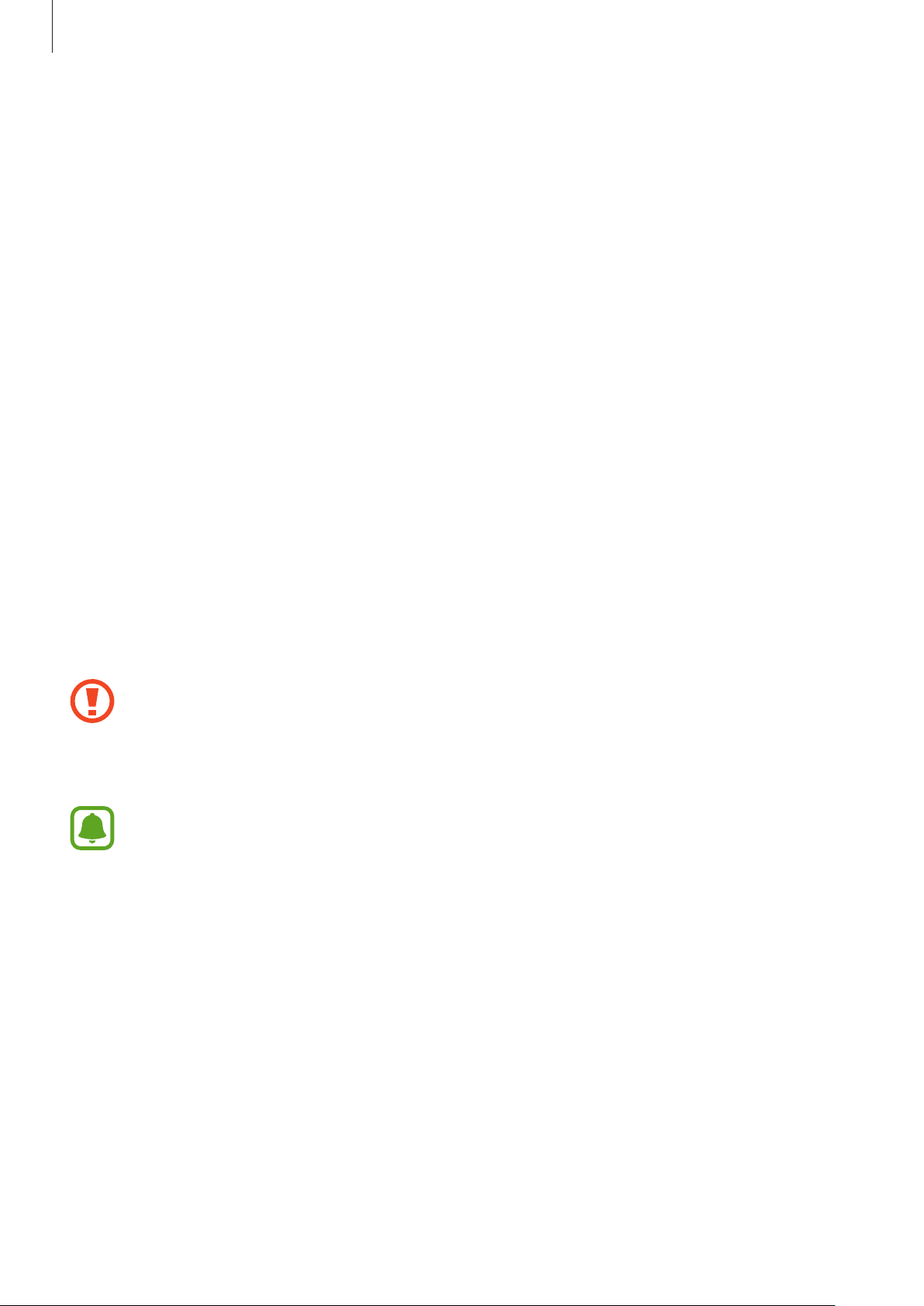
Úvodní informace
Snížení spotřeby baterie
Zařízení nabízí možnosti, které pomáhají šetřit spotřebu baterie. Přizpůsobením těchto možností a
deaktivací funkcí na pozadí můžete zařízení mezi jednotlivými nabíjeními používat delší dobu:
•
Když zařízení nepoužíváte, přepněte je stisknutím vypínacího tlačítka do režimu spánku.
•
Zbytečné aplikace zavřete pomocí správce úloh.
•
Deaktivujte funkci Bluetooth.
•
Deaktivujte funkci Wi-Fi.
•
Deaktivujte automatickou synchronizaci aplikací.
•
Snižte dobu podsvícení.
•
Snižte jas obrazovky.
Používání paměťové karty
Instalace paměťové karty
Vaše zařízení přijímá paměťové karty s maximální kapacitou 128 GB. V závislosti na výrobci a typu
paměťové karty nemusí být některé paměťové karty kompatibilní s vaším zařízením.
•
Některé paměťové karty nemusí být plně kompatibilní se zařízením. Používání
nekompatibilní karty může způsobit poškození zařízení nebo paměťové karty a poškodit
data uložená na kartě.
•
Dávejte pozor, abyste paměťovou kartu vložili správnou stranou vzhůru.
•
Zařízení podporuje u paměťových karet systémy souborů typu FAT a exFAT. Pokud vložíte
kartu naformátovanou s jiným systémem souborů, zařízení vás vyzve k přeformátování
paměťové karty.
•
Časté zapisování a mazání dat zkracuje životnost paměťových karet.
•
Při vkládání paměťové karty do zařízení se soubory adresáře paměťové karty zobrazí ve
složce
Moje soubory
→
SD karta
.
15
Page 16
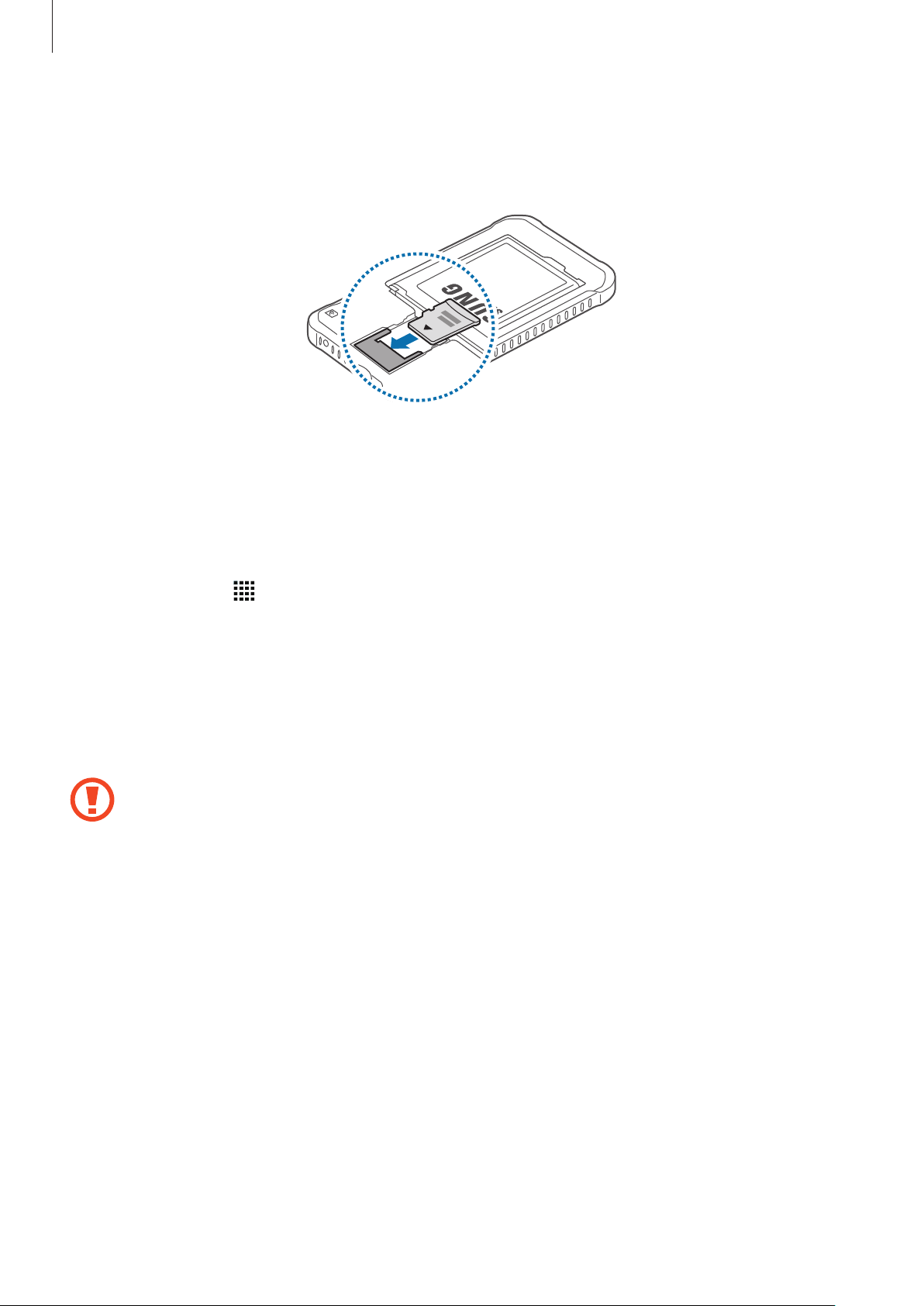
Úvodní informace
Sundejte zadní kryt.
1
Vložte paměťovou kartu tak, aby zlaté kontakty směřovaly dolů.
2
Vraťte zpět zadní kryt.
3
Vyjmutí paměťové karty
Abyste mohli paměťovou kartu bezpečně vyjmout, nejprve ji odpojte. Na domovské obrazovce
→
klepněte na položku
Sundejte zadní kryt.
1
Vysuňte paměťovou kartu.
2
Vraťte zpět zadní kryt.
3
Nevysunujte paměťovou kartu, pokud zařízení přenáší nebo získává informace. Mohlo by
dojít ke ztrátě či poškození dat nebo k poškození paměťové karty či zařízení. Společnost
Samsung neodpovídá za škody způsobené nesprávným používáním poškozených
paměťových karet včetně ztráty dat.
Nastavení
→
Úložiště
→
Odpojit SD kartu
.
16
Page 17
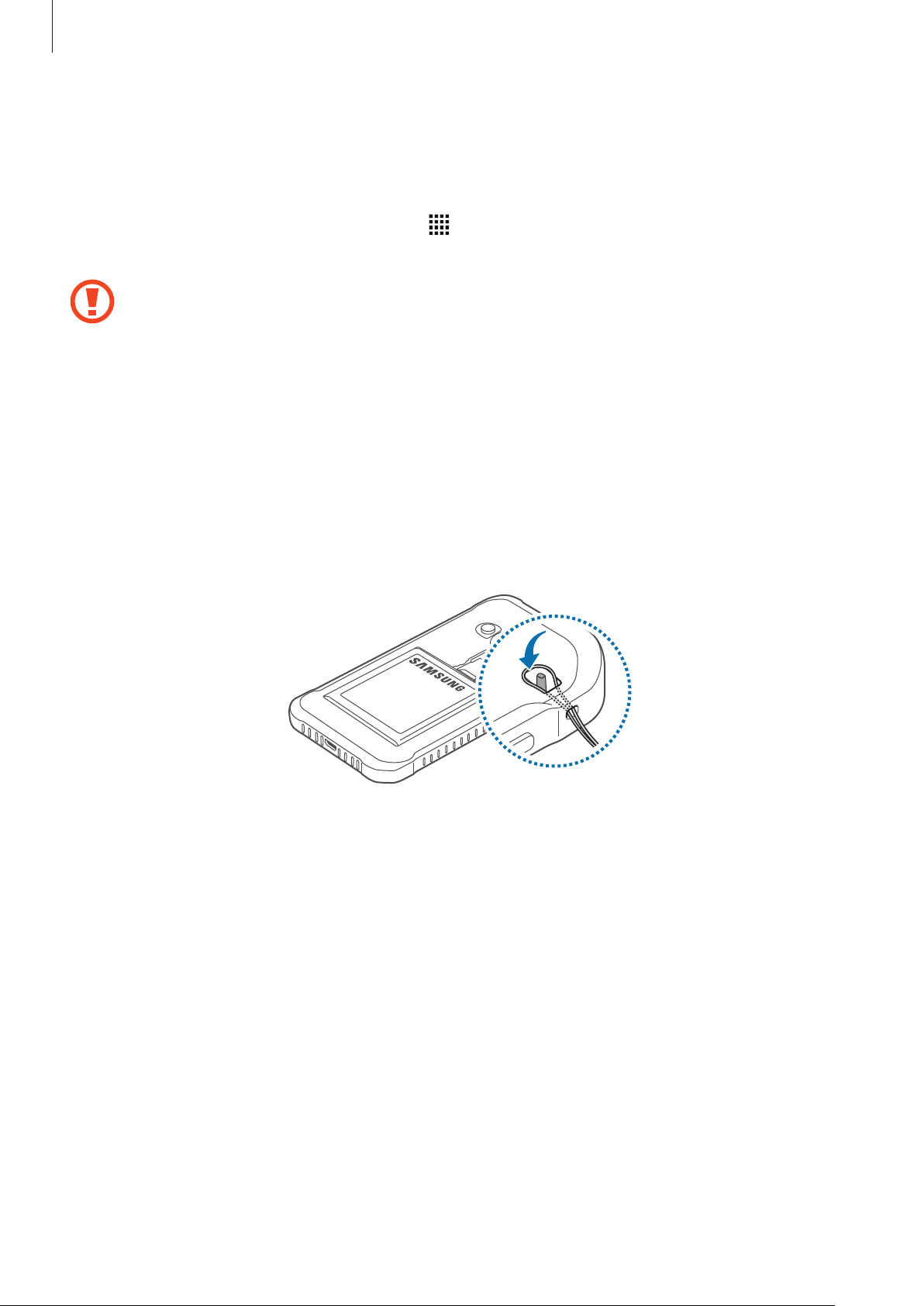
Úvodní informace
Formátování paměťové karty
Paměťová karta naformátovaná v počítači nemusí být se zařízením kompatibilní. Paměťovou kartu
formátujte pouze v zařízení.
→
Na domovské obrazovce klepněte na položku
→
FORMÁTOVAT SD KARTU
Před naformátováním paměťové karty si nezapomeňte zálohovat všechna důležitá data
uložená v zařízení. Záruka výrobce se nevztahuje na ztrátu dat způsobenou činností
uživatele.
→
ODSTRANIT VŠE
Nastavení
.
→
Úložiště
→
Formátovat kartu SD
Upevňování řemínku na ruku
Sundejte zadní kryt.
1
Protáhněte řemínek na ruku přes otvor a zahákněte jej za malý výstupek.
2
Vraťte zpět zadní kryt.
3
17
Page 18
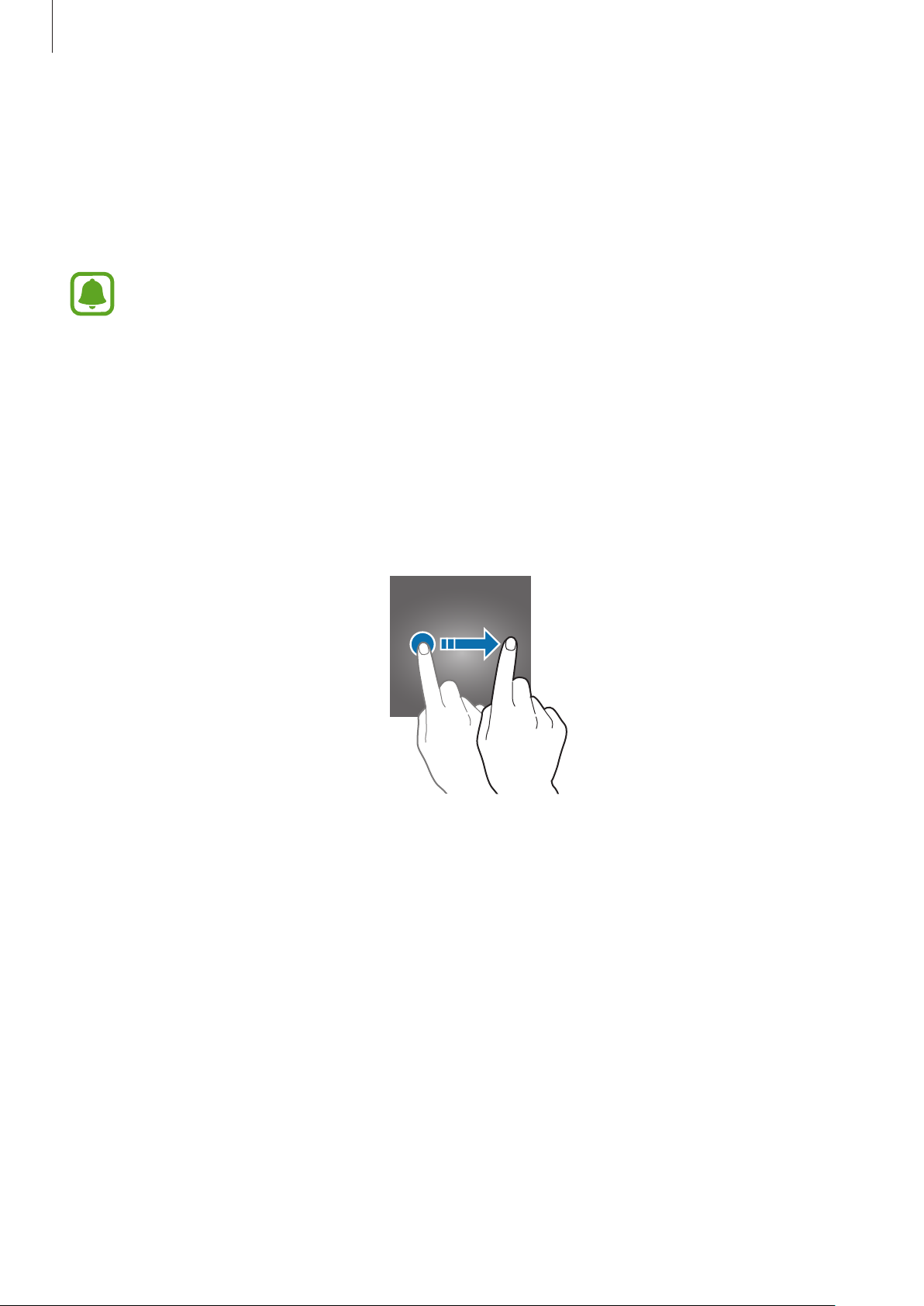
Úvodní informace
Zapínání a vypínání zařízení
Na několik sekund stiskněte a podržte vypínací tlačítko, abyste zařízení zapnuli.
Při prvním zapnutí zařízení nebo po resetování dat nastavte zařízení podle pokynů na obrazovce.
Abyste zařízení vypnuli, stiskněte a podržte vypínací tlačítko, a poté klepněte na položku
Na místech, na kterých je zakázáno používání bezdrátových zařízení (například v letadle
nebo v nemocnici), dodržujte veškerá upozornění a pokyny zaměstnanců.
Vypnout
.
Zamknutí a odemknutí obrazovky
Stisknutím vypínacího tlačítka dojde kvypnutí a zamknutí obrazovky. Pokud není zařízení používáno
po určitou dobu, obrazovka se vypne a automaticky zamkne.
Chcete-li obrazovku odemknout, stiskněte vypínací tlačítko nebo tlačítko Domů, potom prstem
táhněte jakýmkoliv směrem.
Můžete změnit odemykací kód, který slouží k odemykání obrazovky. Další informace naleznete v
části Změna metody zámku obrazovky.
18
Page 19
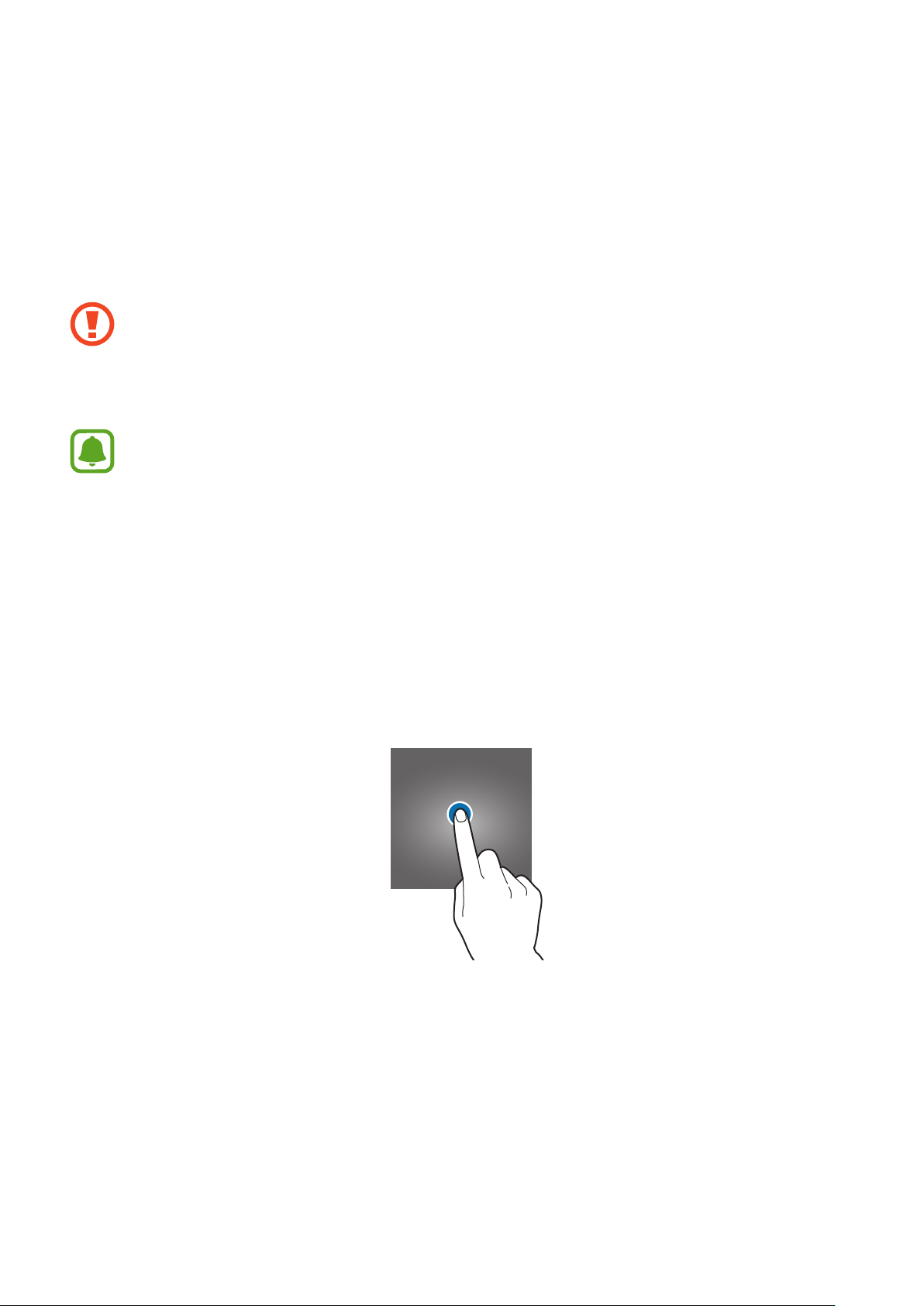
Základy
Používání dotykového displeje
•
Zabraňte styku dotykového displeje s jinými elektrickými zařízeními. Elektrostatické
výboje mohou způsobit poruchu dotykového displeje.
•
Aby nedošlo k poškození dotykového displeje, neklepejte na něj ostrými předměty a
netlačte příliš silně prsty.
•
Zařízení nemusí rozpoznat dotykové ovládání v blízkosti okrajů obrazovky, které se
nachází mimo oblast dotykového vstupu.
•
Ponechání dotykového displeje v nečinnosti po delší dobu může vést ke stínovým
obrazům (vypálení obrazu do obrazovky) nebo duchům. Pokud zařízení nepoužíváte,
vypněte dotykový displej.
•
Při používání dotykového displeje doporučujeme používat prsty.
Klepnutí
Chcete-li otevřít aplikaci, vybrat položku menu, stisknout tlačítko na obrazovce nebo zadat znaky
pomocí klávesnice na obrazovce, klepněte na položku prstem.
19
Page 20
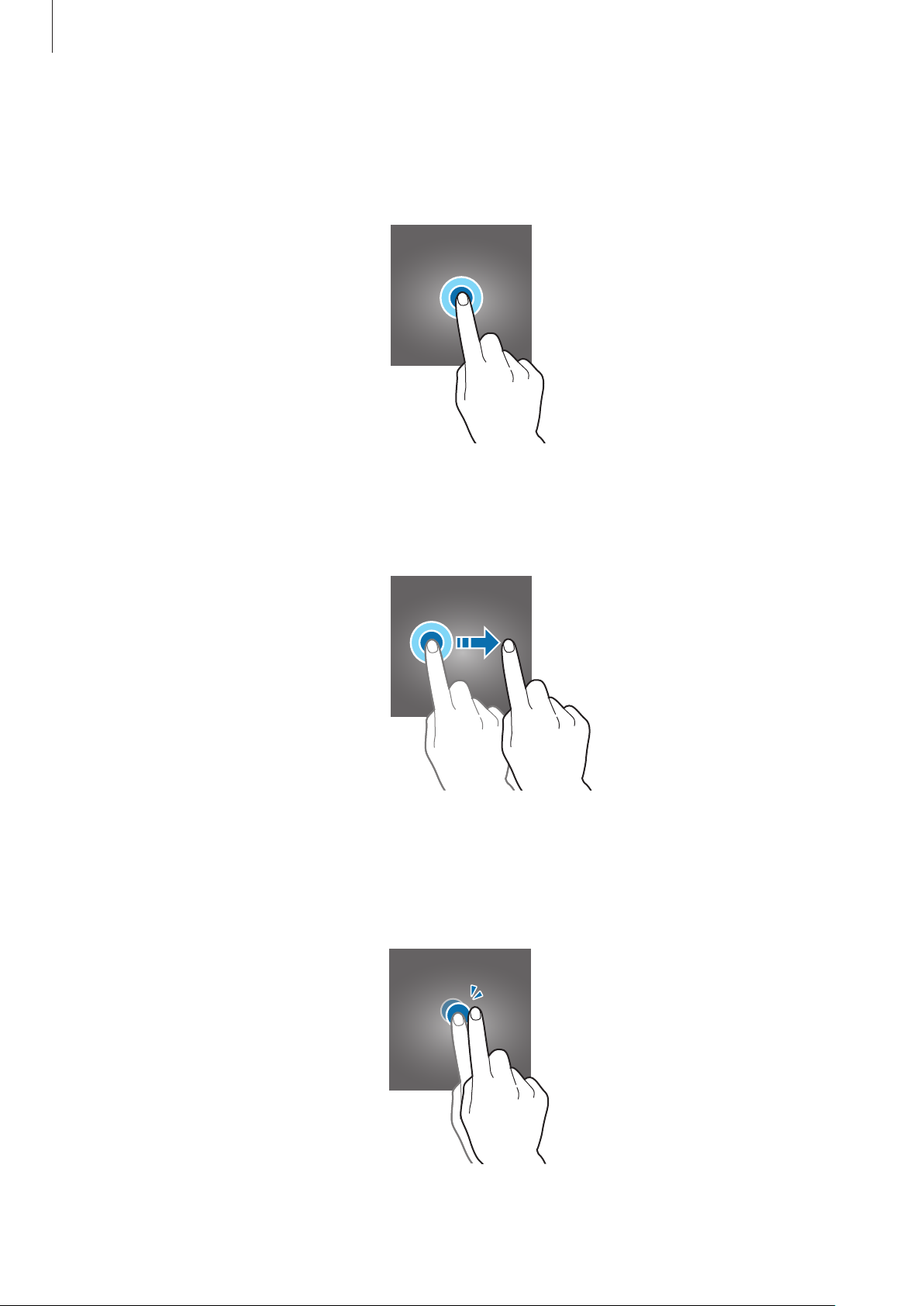
Základy
Klepnutí a podržení
Chcete-li otevřít dostupné možnosti, klepněte a podržte příslušnou položku nebo obrazovku déle
než 2 sekundy.
Přetažení
Chcete-li přesunout určitou položku, klepněte a podržte ji a přetáhněte ji do cílového umístění.
Dvojité klepnutí
Chcete-li přiblížit webovou stránku nebo obrázek, dvakrát na ně klepněte. Chcete-li se vrátit zpět,
znovu dvakrát klepněte.
20
Page 21
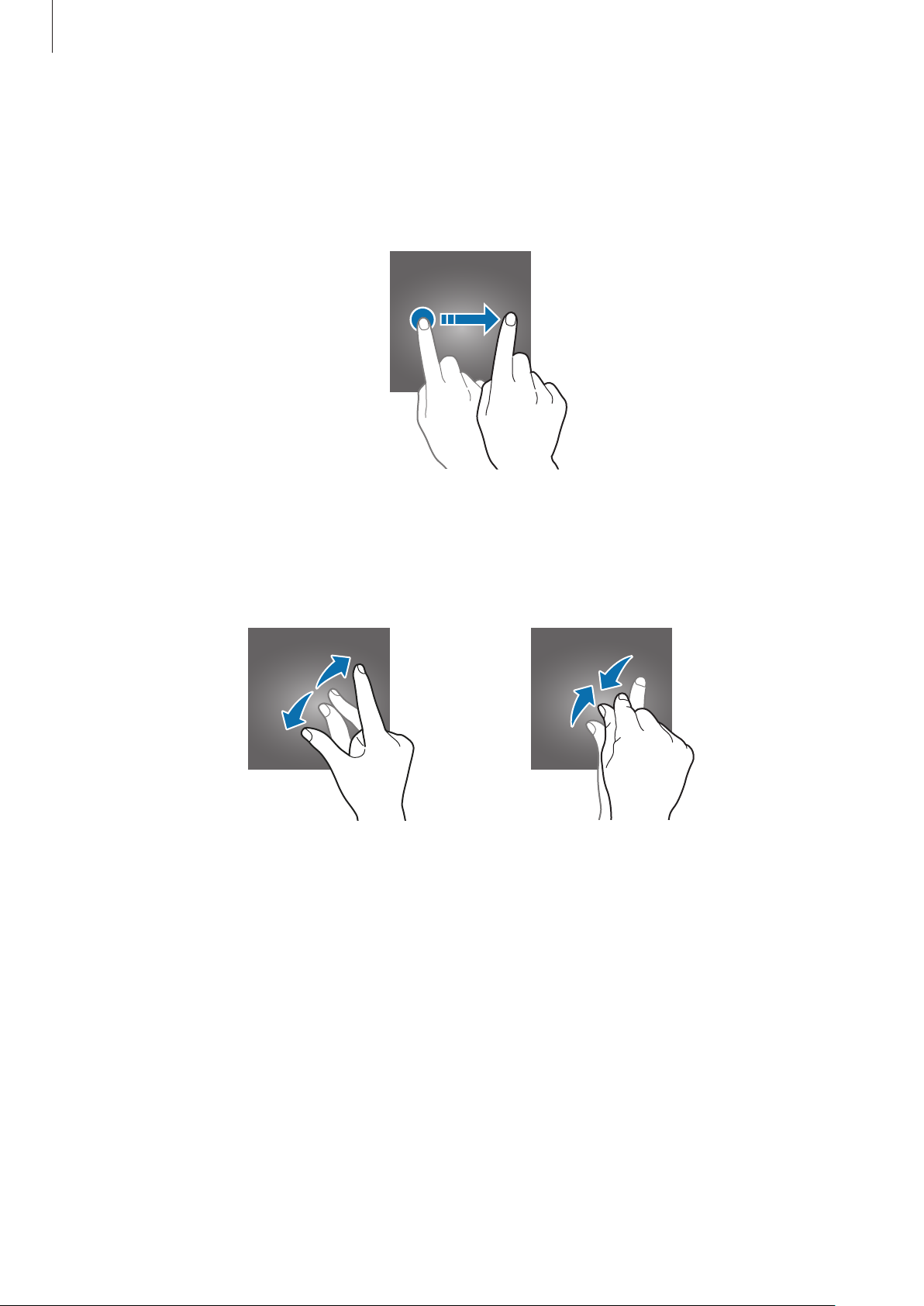
Základy
Tažení
Chcete-li zobrazit další panely, táhněte na domovské obrazovce nebo na obrazovce Aplikace doleva
nebo doprava. Chcete-li procházet webovou stránku nebo seznam položek, například kontakty,
táhněte nahoru nebo dolů.
Roztahování a přitahování
Chcete-li přiblížit část webové stránky, mapy nebo obrázku, roztáhněte od sebe dva prsty. Stažením
prstů k sobě položku oddalte.
21
Page 22

Základy
Rozložení domovské obrazovky
Domovská obrazovka
Domovská obrazovka představuje počáteční bod přístupu ke všem funkcím zařízení. Zobrazuje
nástroje, zkratky aplikací a další položky. Nástroje jsou malé aplikace, které spouštějí konkrétní funkce
aplikací a tak o nich poskytují informace a pohodlný přístup na vaší domovské obrazovce.
Chcete-li zobrazit další panely, rolujte doprava nebo doleva, případně klepněte vdolní části
obrazovky na některý zindikátorů obrazovky. Informace o přizpůsobení domovské obrazovky
naleznete v části Správa domovské obrazovky.
Nástroj
Aplikace
Oblíbené aplikace
Složka
Indikátor obrazovky
22
Page 23

Základy
Možnosti domovské obrazovky
Chcete-li zobrazit dostupné možnosti, klepněte na domovské obrazovce na prázdnou oblast a
podržte ji nebo přitáhněte prsty k sobě.
23
Page 24
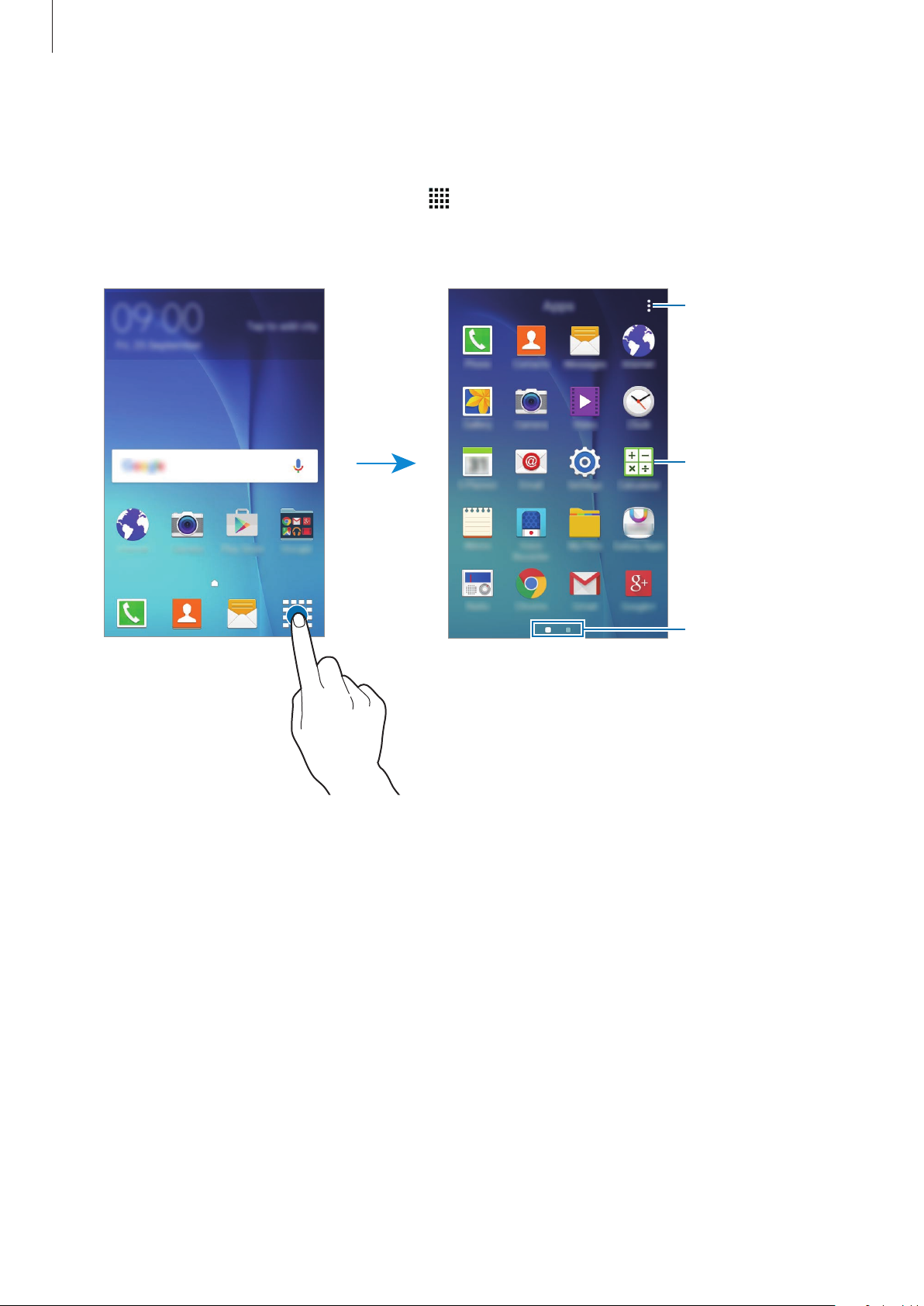
Základy
Obrazovka Aplikace
Na obrazovce Aplikace jsou zobrazeny ikony všech aplikací, včetně nově nainstalovaných aplikací.
Na domovské obrazovce klepněte na položku
další panely, rolujte doprava nebo doleva, případně vyberte indikátor obrazovky na její spodní
straně. Informace o přizpůsobení obrazovky Aplikace naleznete v části Správa obrazovky Aplikace.
a otevřete obrazovku Aplikace. Chcete-li zobrazit
Otevření dalších
možností.
Aplikace
Indikátory obrazovky
24
Page 25
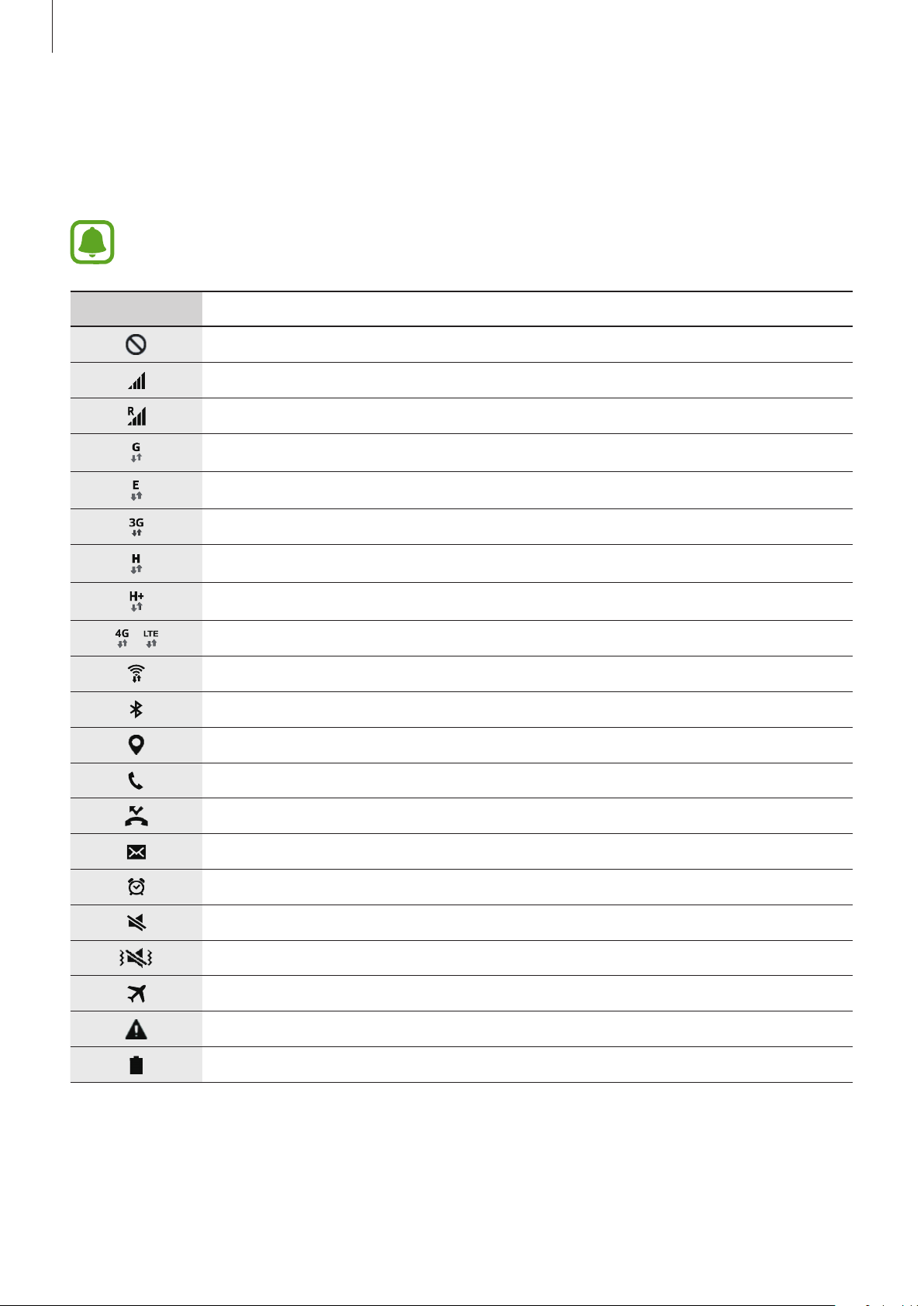
Základy
Ikony indikátoru
Ikony indikátoru jsou zobrazeny na stavovém řádku vhorní části obrazovky. Ikony uvedené v tabulce
níže se vyskytují nejčastěji.
Stavový řádek se u některých aplikacích nemusí objevit v horní části obrazovky. Chcete-li
zobrazit stavový řádek, přetáhněte dolů z horní části obrazovky.
Ikona Definice
Žádný signál
Síla signálu
Roaming (mimo normální oblast pokrytí)
Připojeno k síti GPRS
Připojeno k síti EDGE
/
Připojeno k síti UMTS
Připojeno k síti HSDPA
Připojeno k síti HSPA+
Připojeno k síti LTE
Připojeno k síti Wi-Fi
Funkce Bluetooth je aktivována
GPS je aktivní
Probíhá volání
Zmeškaný hovor
Nová textová nebo multimediální zpráva
Budík je aktivní
Ztišený režim je aktivní
Vibrační režim je aktivní
Režim Letadlo je aktivní
Vyskytla se chyba nebo je třeba postupovat opatrně
Stav baterie
25
Page 26
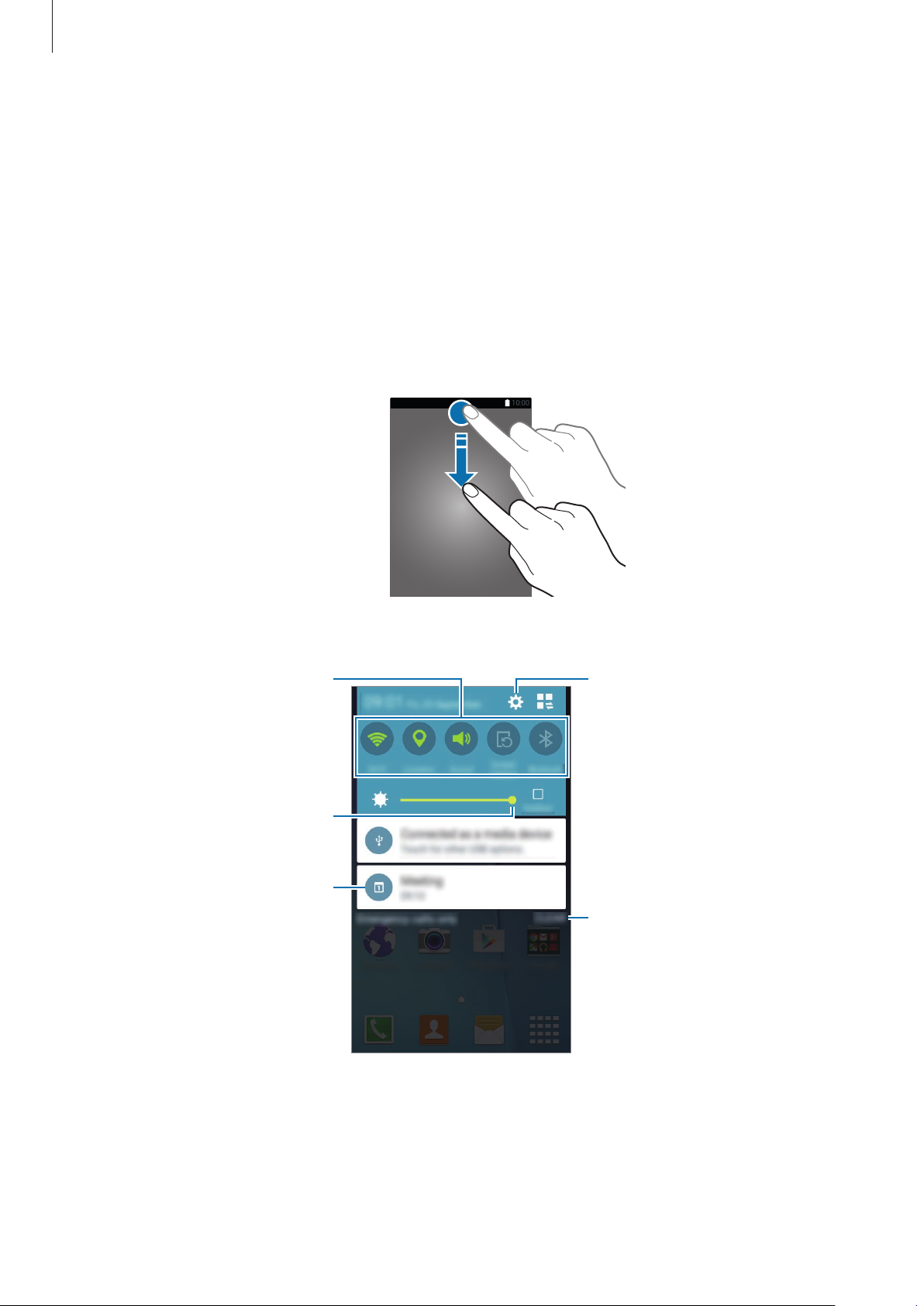
Základy
Spuštění Nastavení.
Aktivace nebo deaktivace možností.
Panel s oznámeními
Používání panelu s oznámeními
Když obdržíte nové oznámení, jako jsou zprávy nebo zmeškané hovory, na stavovém řádku se
zobrazí ikony indikátoru. Chcete-li zobrazit více informací o ikonách, otevřete panel s oznámeními a
zobrazte podrobnosti.
Chcete-li otevřít panel s oznámeními, přetáhněte stavový řádek dolů. Chcete-li panel s oznámeními
zavřít, přetáhněte řádek ze spodní části obrazovky nahoru.
Na panelu s oznámeními můžete používat tyto funkce.
Pro podrobnější nastavení klepnout
a podržet tlačítko.
Nastavení jasu.
Klepnout na oznámení a vykonat
rozličné činnosti.
Vymazat všechna oznámení.
26
Page 27
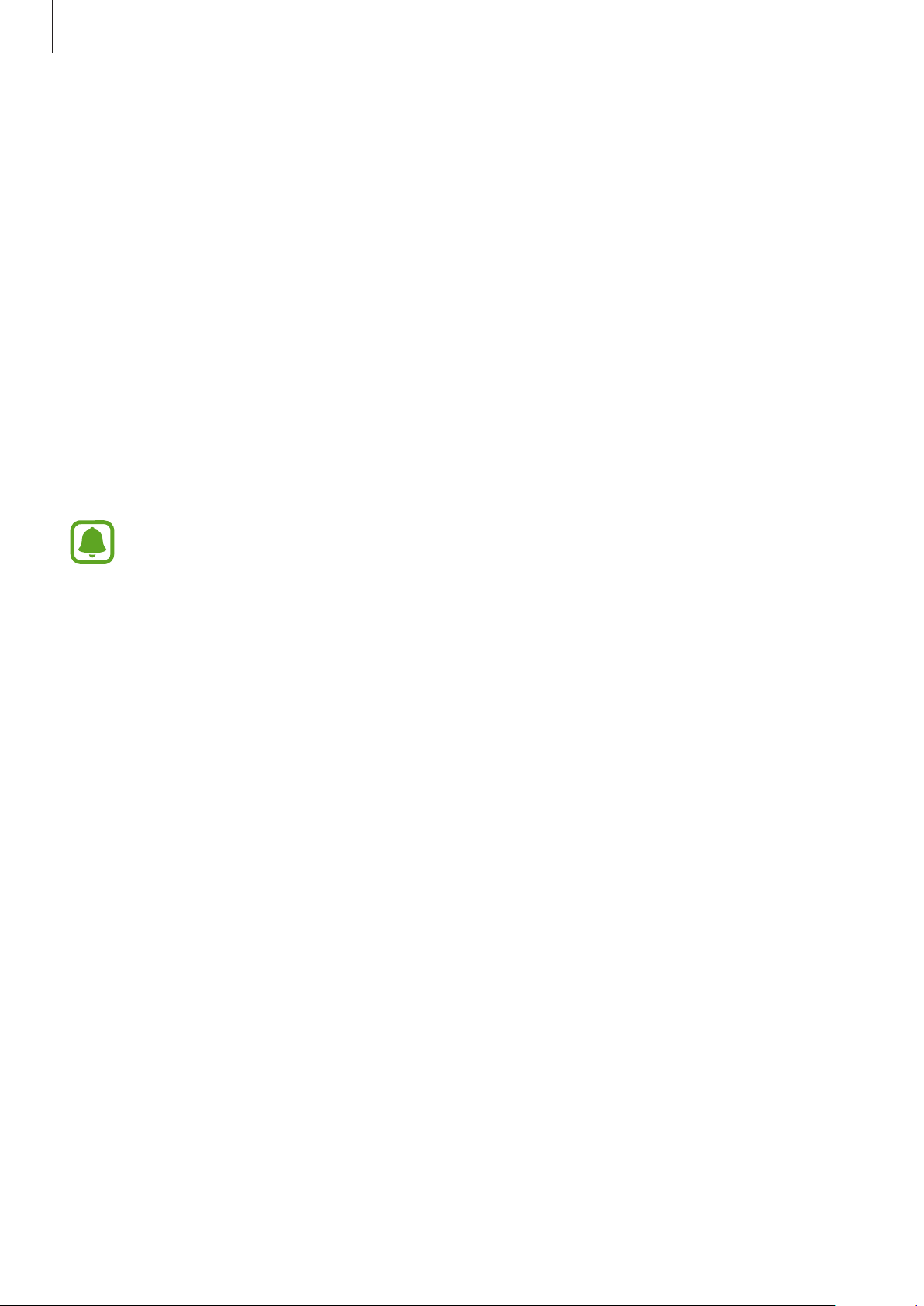
Základy
Změna uspořádání tlačítek pro rychlé nastavení
Chcete-li změnit uspořádání tlačítek rychlého nastavení na panelu s oznámeními, otevřete
obrazovku Aplikace a klepněte na položku
na položku a podržte ji a pak ji přetáhněte do jiného umístění.
Nastavení
→
Zobrazení
→
Oznamovací panel
. Klepněte
Používání tlačítek s rychlými nastaveními
Některé funkce můžete aktivovat nebo deaktivovat na panelu soznámeními. Klepnutím na
následující možnosti je můžete aktivovat nebo deaktivovat. Pokud klepnete a podržíte tlačítko,
můžete zobrazit podrobnější nastavení.
•
Wi-Fi
: Další informace naleznete v části Wi-Fi.
•
Umístění
•
Zvuk
•
Otočení displeje
: Další informace naleznete v části Umístění.
/
Vibrace
/
Ztlumit
: Povolení nebo zakázání otáčení rozhraní při otočení zařízení.
: Vyberte režim zvuku.
Některé aplikace nedovolují otáčení displeje.
•
Bluetooth
•
Mobilní data
•
Ultra ús. režim
•
Mobile hotspot
•
NFC
: Další informace naleznete v části NFC.
•
Synch.
jako jsou kalendář nebo e-mail.
•
Režim Letadlo
•
Citlivost tlačítek
: Další informace naleznete v části Bluetooth.
: Další informace naleznete v části Použití dat nebo Mobilní sítě.
: Další informace naleznete v části Ultra úsporný režim.
: Další informace naleznete v části Sdílení připojení k Internetu a Mobile hotspot.
: Když aktivujete tuto funkci, zařízení bude automaticky provádět synchronizaci aplikací,
: Další informace naleznete v části Režim Letadlo.
: Další informace naleznete v části Zvýšení citlivosti dotykového displeje.
27
Page 28
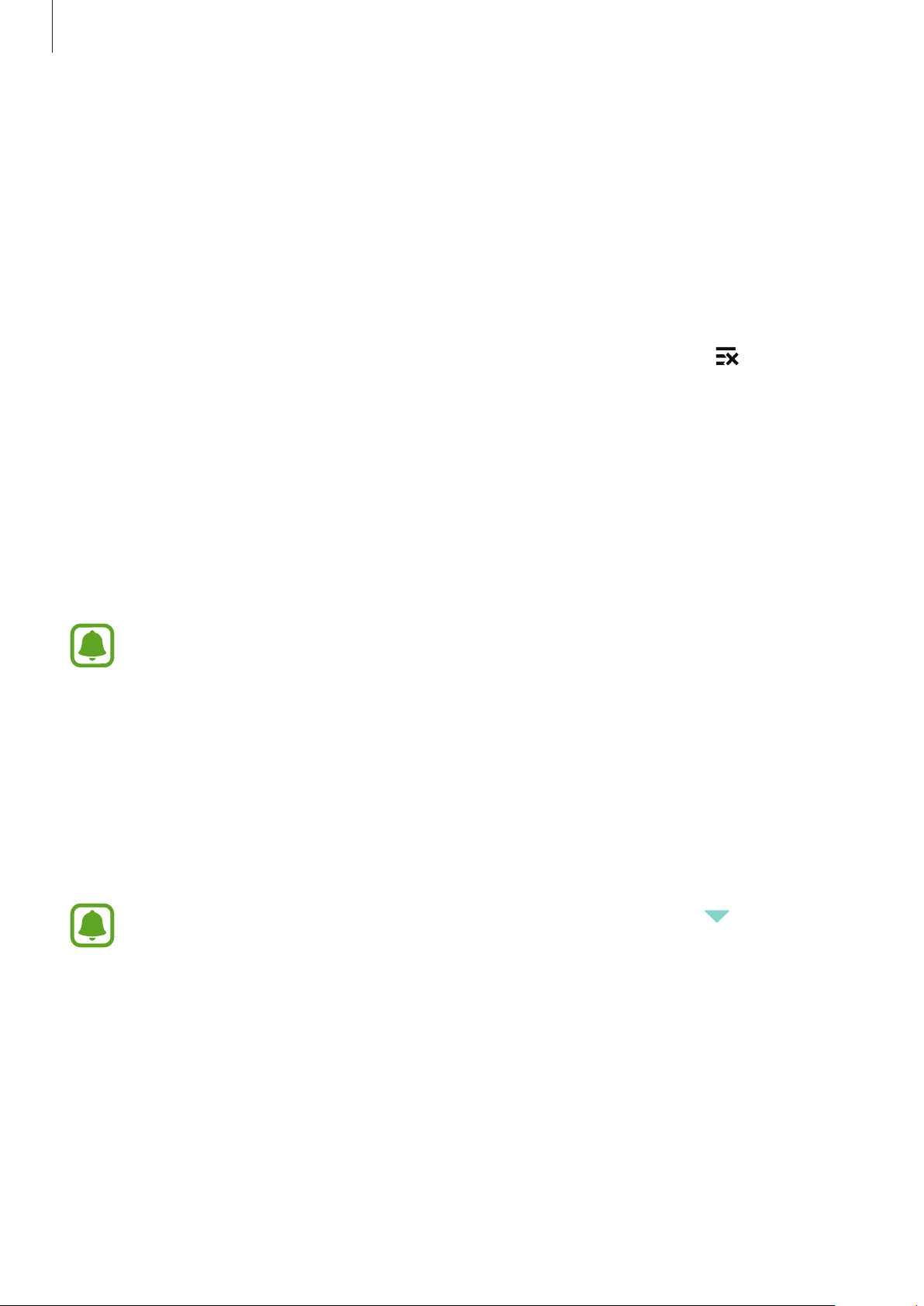
Základy
Spouštění aplikací
Na domovské obrazovce nebo obrazovce Aplikace otevřete aplikaci výběrem ikony.
Chcete-li zobrazit seznam nedávno použitých aplikací, stiskněte tlačítko Nedávné a vyberte ikonu
aplikace, kterou chcete otevřít.
Ukončení aplikace
Stisknutím tlačítka Nedávné a přetažením ikony aplikace doleva nebo doprava ji zavřete. Chcete-li
zavřít všechny spuštěné aplikace, stiskněte tlačítko Nedávné a klepněte na položku
.
Instalace nebo odinstalace aplikací
Galaxy Apps
Pomocí této aplikace můžete kupovat a stahovat další aplikace.
Na obrazovce Aplikace klepněte na položku
Dostupnost této aplikace závisí na oblasti a poskytovateli služeb.
Galaxy Apps
Instalace aplikací
Procházejte aplikace podle kategorií nebo klepněte na položku
klíčových slov.
Chcete-li zobrazit informace o aplikaci, vyberte ji. Chcete-li stáhnout aplikace zdarma, klepněte na
položku
cenou aplikace.
INSTALOVAT
Chcete-li změnit nastavení automatické aktualizace, klepněte na položku →
→
Automaticky aktualizované aplikace
. Chcete-li zakoupit a stáhnout zpoplatněné aplikace, klepněte na tlačítko s
a pak vyberte vhodnou možnost.
.
HLEDAT
a vyhledávejte je pomocí
Nastavení
28
Page 29
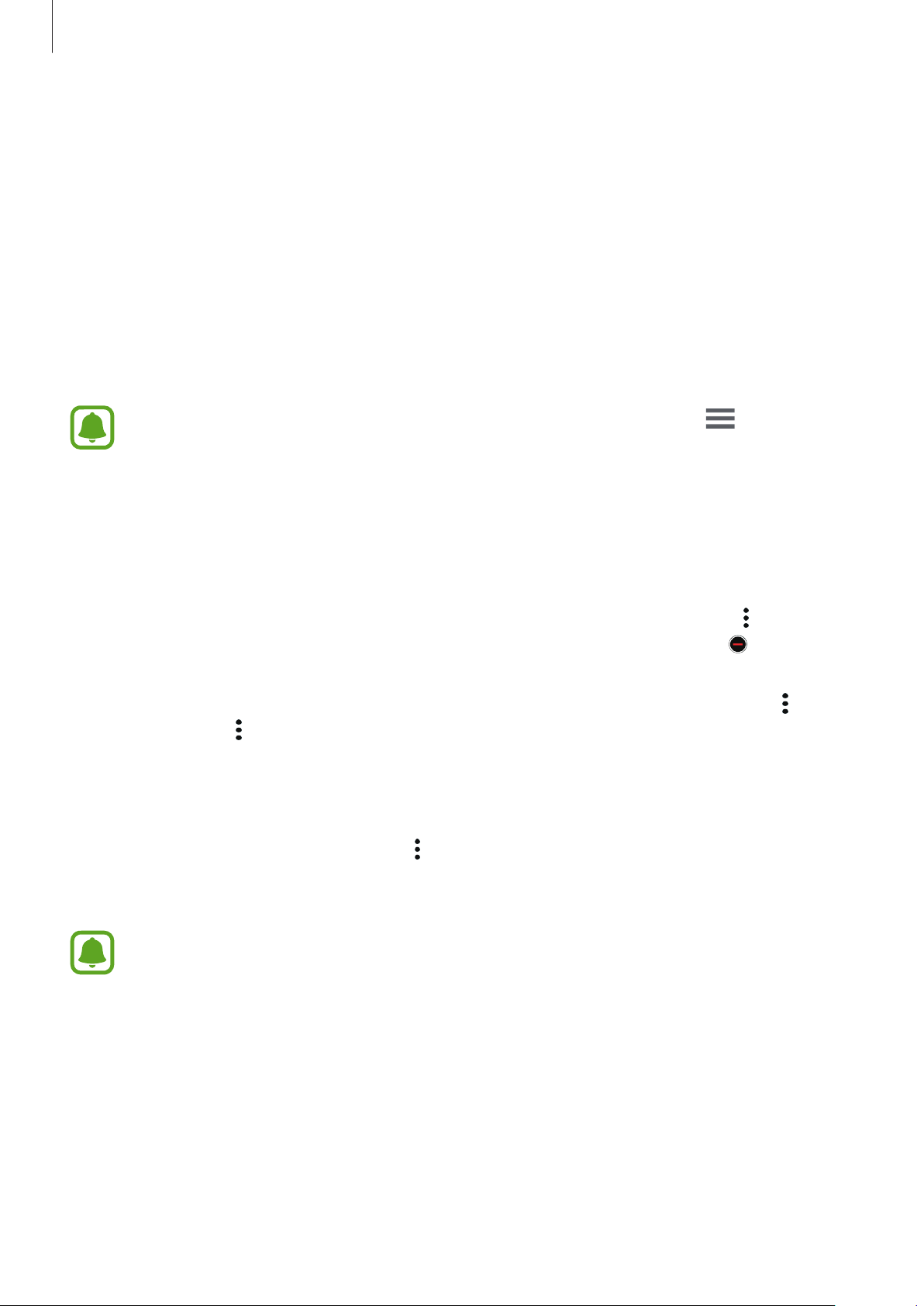
Základy
Obchod Play
Pomocí této aplikace můžete kupovat a stahovat další aplikace.
Na obrazovce Aplikace klepněte na položku
Obchod Play
.
Instalace aplikací
Procházejte aplikace podle kategorií nebo klepněte na vyhledávací pole a vyhledávejte klíčová slova.
Chcete-li zobrazit informace o aplikaci, vyberte ji. Chcete-li stáhnout aplikace zdarma, klepněte na
položku
cenou aplikace a postupujte podle pokynů na obrazovce.
INSTALOVAT
Chcete-li změnit nastavení automatické aktualizace, klepněte na položku →
→
Automatické aktualizace
. Chcete-li zakoupit a stáhnout zpoplatněné aplikace, klepněte na tlačítko s
Nastavení
a pak vyberte vhodnou možnost.
Správa aplikací
Odinstalace nebo zakázání aplikací
Chcete-li zakázat výchozí aplikace, otevřete obrazovku Aplikace a klepněte na položku →
Odinstalovat/zakázat aplikace
aplikaci a klepněte na položku
. Vedle aplikací, které můžete zakázat, se objeví ikona . Vyberte
OK
.
Chcete-li stažené aplikace odinstalovat, otevřete obrazovku Aplikace a klepněte na položku
Stažené aplikace
Nastavení
→
→ →
Správce aplikací
Odinstalovat
. Případně na obrazovce Aplikace klepněte na položku
, vyberte aplikaci a pak klepněte na položku
ODINSTALOVAT
Povolení aplikací
Na obrazovce Aplikace klepněte na položku →
Hot.
klepněte na položku
Správce aplikací
•
•
•
, přejděte na
Skrýt aplikace: Skryje aplikace pouze na obrazovce Aplikace. Skryté aplikace budete moci
i nadále používat.
Zakázat aplikace: Zakáže vybrané výchozí aplikace, které ze zařízení nemohou být
odinstalovány. Zakázané aplikace nemůžete používat.
Odinstalovat aplikace: Odinstaluje stažené aplikace.
Případně na obrazovce Aplikace klepněte na položku
VYPNUTO
, vyberte aplikaci a pak klepněte na položku
Zobr. zakázané apl.
, vyberte aplikace a pak
Nastavení
→
ZAPNOUT
→
.
.
29
Page 30
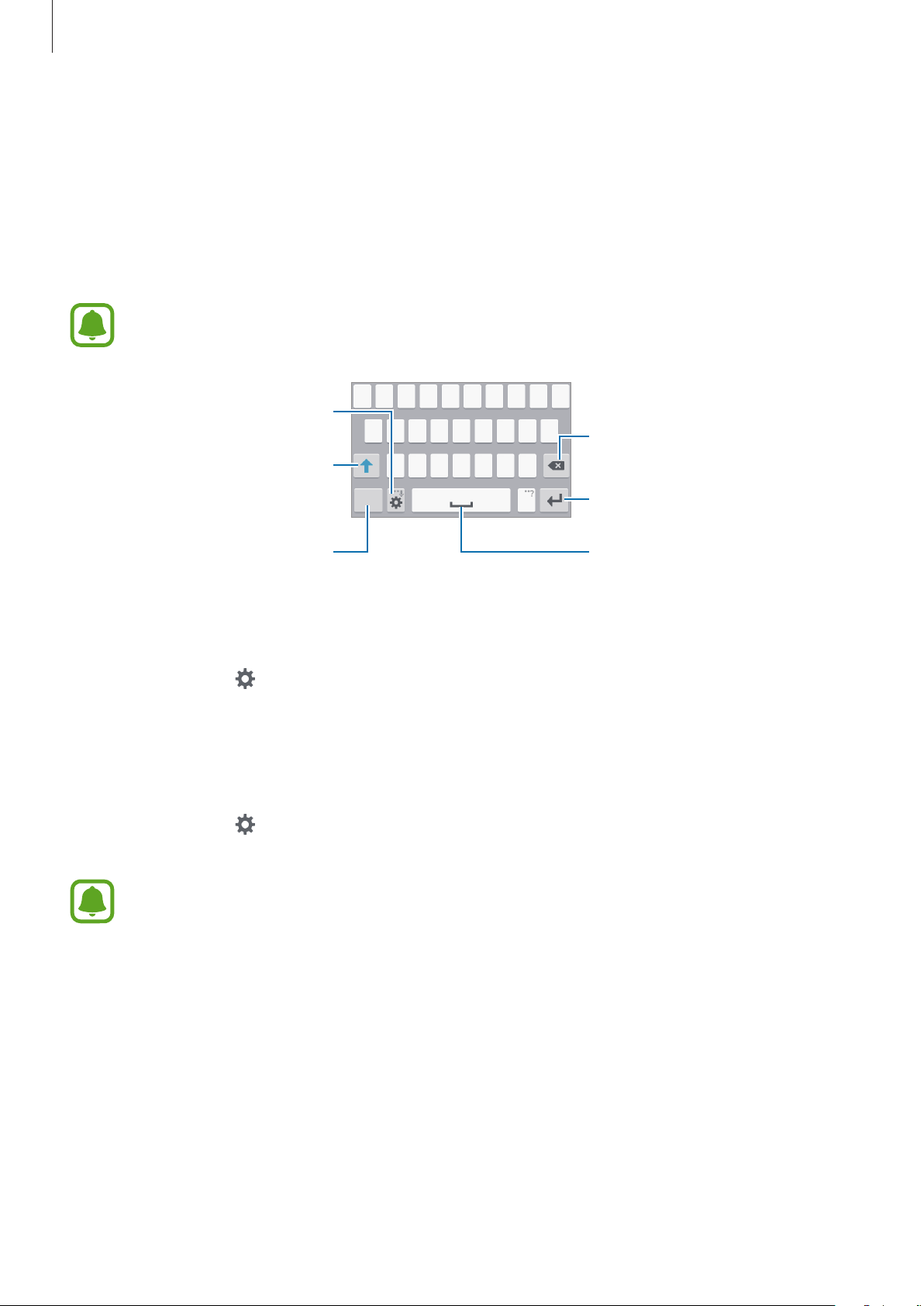
Základy
Zadávání textu
Rozvržení klávesnice
Když zadáte text pro posílání zpráv, vytváření poznámek a podobně, automaticky se zobrazí
klávesnice.
Zadávání textu není v některých jazycích podporováno. Chcete-li zadat text, musíte změnit
jazyk zápisu na jeden z podporovaných jazyků.
Změna nastavení klávesnice.
Odstranění předcházejícího znaku.
Zadání pomocí velkých písmen. Pro
všechna velká písmena klepněte na
klávesu dvakrát.
Rozdělení na další řádek.
Zadávání čísel a interpunkčních
znamének.
Vložení mezery.
Změna jazyka zadávání textu
Klepněte na položku →
Pokud vyberete dva nebo více jazyků zadávání textu, můžete mezi nimi přepínat tak, že přejdete
prstem po mezerníku doleva nebo doprava.
Vyberte jazyky zadávání
a pak vyberte jazyky, které chcete používat.
Změna rozložení klávesnice
Klepněte na položku , vyberte jazyk pod položkou
klávesnice, které chcete používat.
Na
Klávesnice 3x4
opakovaně na příslušnou klávesu, dokud se nezobrazí požadovaný znak.
obsahuje klávesa tři nebo čtyři znaky. Chcete-li zadat znak, klepněte
Jazyky zadávání
a pak vyberte rozložení
30
Page 31
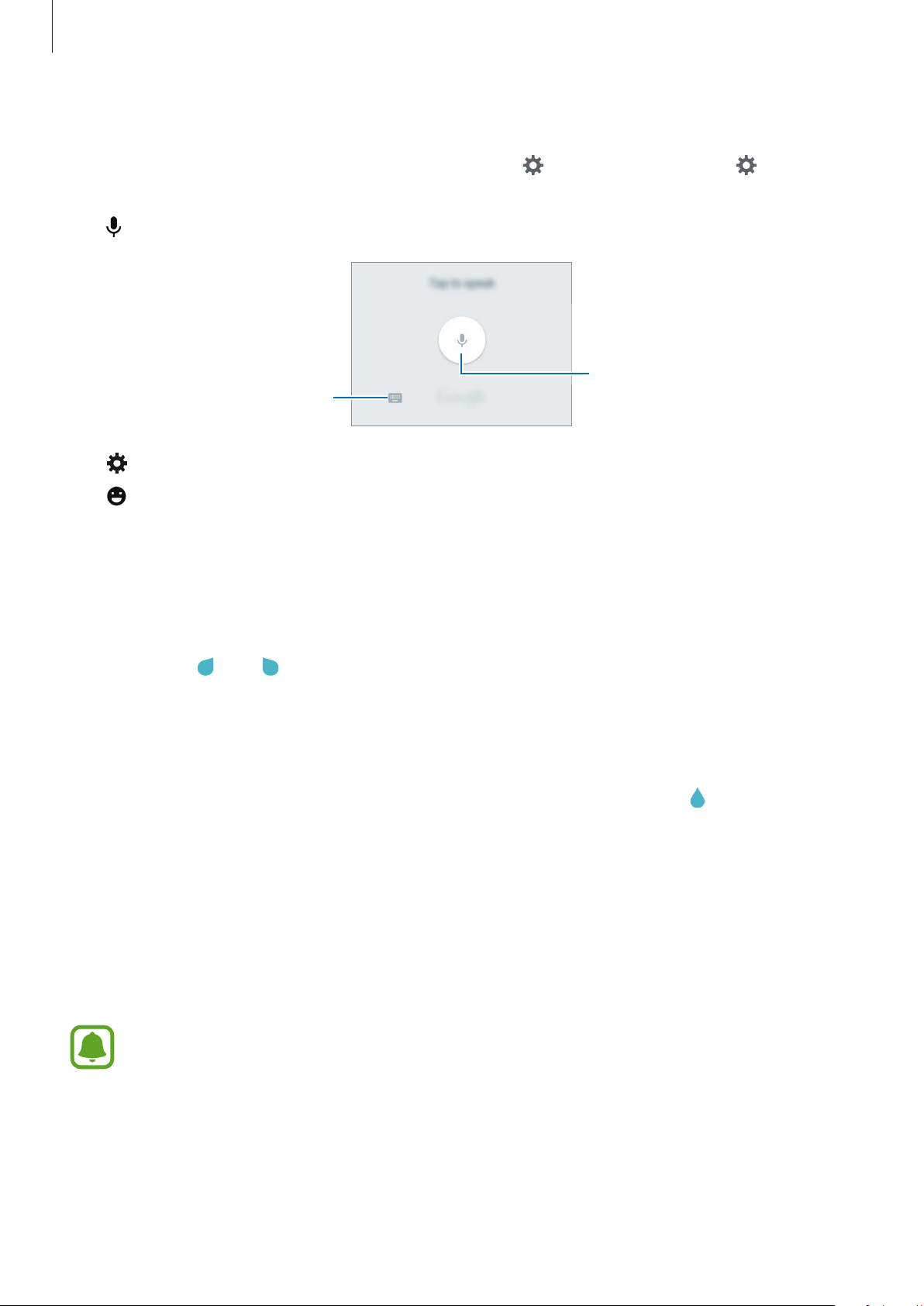
Základy
Používání dalších funkcí klávesnice
Pokud chcete používat různé funkce, klepněte na položku a podržte ji. Místo ikony se mohou v
závislosti na poslední použité funkci zobrazit jiné ikony.
•
: Zadávání textu hlasem.
Spuštění nebo přerušení zadávaní
Otevření klávesnice.
•
: Změna nastavení klávesnice.
•
: Vložení emotikonů.
textu hlasem.
Kopírování a vkládání
Klepněte na text a podržte.
1
Přetažením nebo vyberte požadovaný text, nebo klepněte na položku
2
vyberte všechen text.
Klepněte na položku
3
Umístěte kurzor na místo, na které chcete text vložit, a klepněte na položku →
4
Kopírovat
nebo
Vyjmout
. Vybraný text se zkopíruje do schránky.
Vybrat vše
Vložit
Zachycení obrazovky
Během používání zařízení můžete pořizovat snímky obrazovky.
Stiskněte a podržte současně tlačítko Domů a vypínací tlačítko. Obrázek se uloží do složky
Screenshots
. Jakmile pořídíte snímek obrazovky, můžete jej upravit a sdílet sostatními.
a
.
Galerie
→
Snímky obrazovky nelze v některých aplikacích vytvořit.
31
Page 32

Základy
Moje soubory
Pomocí této aplikace můžete získat přístup k různým souborům uloženým v zařízení.
Na obrazovce Aplikace klepněte na položku
Hledání souborů a složek.
Zobrazení historie stahování.
Moje soubory
.
Otevření dalších možností.
Zobrazení souborů podle kategorií.
Ultra úsporný režim
Tento režim použijte k prodloužení doby provozu zařízení na baterii. V ultra úsporném režimu
zařízení provádí následující funkce:
•
Omezuje dostupné aplikace pouze na nezbytné a vybrané aplikace.
•
Deaktivuje mobilní datové připojení při vypnutí obrazovky.
•
Deaktivuje funkce Wi-Fi a Bluetooth.
Na obrazovce Aplikace klepněte na položku
přepínač
Ultra úsporný režim
a aktivujte ho.
Nastavení
→
Ultra úsporný režim
a klepněte na
32
Page 33

Základy
Chcete-li přidat aplikaci na domovskou obrazovku, klepněte na položku a pak vyberte aplikaci.
→
Chcete-li odebrat aplikaci z domovské obrazovky, klepněte na položku
aplikaci pomocí
Chcete-li změnit nastavení pro ultra úsporný režim, jako je například připojení k síti nebo zvuk,
klepněte na položku
Chcete-li Ultra úsporný režim deaktivovat, klepněte na položku
Odhadovaná maximální pohotovostní doba ukazuje zbývající čas, než dojde energie baterie
v zařízení, které se nepoužívá. Pohotovostní doba se může lišit v závislosti na nastavení
zařízení a provozních podmínkách.
a pak klepněte na položku OK.
→
Nastavení
.
→
Vypnout Ultra úsporný režim
Odebrat
, vyberte
Zvýšení citlivosti dotykového displeje
.
Tuto funkci použijte k ovládání obrazovky, když nosíte rukavice.
Na obrazovce Aplikace klepněte na položku
citlivost dotyku
•
•
.
Pro lepší rozpoznávání při ovládání obrazovky použijte kožené rukavice. Ostatní typy
materiálu nemusí být rozpoznány.
Pokud máte nasazené rukavice, klepněte na obrazovku větší silou.
Nastavení
→
Zobrazení
a pak zaškrtněte
Zvýšit
33
Page 34

Připojení k síti
Mobilní data
Chcete-li používat Internet nebo sdílet mediální soubory s jinými zařízeními, připojte zařízení k
mobilní síti. Další možnosti naleznete v části Použití dat.
Na obrazovce Aplikace klepněte na položku
Nastavení
→
Použití dat
a pak zaškrtněte
Mobilní data
Wi-Fi
Chcete-li použít síť Internet nebo sdílet mediální soubory s jinými zařízeními, připojte zařízení k síti
Wi-Fi. Další možnosti naleznete v části Wi-Fi.
Nepoužíváte-li síť Wi-Fi, vypněte ji a šetřete energii baterie.
Na obrazovce Aplikace klepněte na položku
1
tuto funkci aktivujete.
Ze seznamu sítí Wi-Fi vyberte požadovanou síť. U sítí, které vyžadují heslo, se zobrazuje ikona
2
zámku.
Klepněte na položku
3
PŘIPOJIT
.
Nastavení
→
Wi-Fi
a klepnutím na přepínač
Wi-Fi
.
Jakmile se zařízení připojí k síti Wi-Fi, zařízení se k této síti bude znovu připojovat pokaždé,
když bude k dispozici – aniž by bylo třeba vyplňovat heslo.
Chcete-li zabránit automatickému připojování zařízení kurčité síti, vyberte ji ze seznamu sítí
a klepněte na položku
ODSTRANIT
.
34
Page 35

Připojení k síti
Sdílení připojení k Internetu a Mobile hotspot
Informace o sdílení připojení a mobilních přístupových bodech
Tuto funkci použijte ke sdílení datového připojení k mobilní síti zařízení spočítači a dalšími
zařízeními, pokud je připojení k síti Internet nedostupné. Připojení lze vytvořit prostřednictvím Wi-Fi,
USB nebo Bluetooth.
Za využívání této funkce mohou být účtovány další poplatky.
Používání přístupového bodu mobilní sítě
Umožní používat zařízení jako mobilní přístupový bod a sdílet datové připojení k síti s dalšími
zařízeními.
Na obrazovce Aplikace klepněte na položku
1
→
Mobile hotspot
Klepnutím na položku
2
•
Na stavovém řádku se objeví ikona . Ostatní zařízení budou moci najít vaše zařízení
vseznamu sítí Wi-Fi.
•
Chcete-li nastavit heslo mobilního aktivního bodu, klepněte na položku →
aktivní bod
Na obrazovce druhého zařízení hledejte a vyberte své zařízení ze seznamu sítí Wi-Fi.
3
V připojeném zařízení použijte datové připojení k mobilní síti zařízení pro přístup na Internet.
4
Mobile hotspot
Mobile hotspot
a vyberte úroveň zabezpečení. Pak zadejte heslo a klepněte na položku
.
Nastavení
tuto funkci aktivujete.
→
Sdílení připojení k Internetu a
Konfigurovat
ULOŽIT
.
35
Page 36

Připojení k síti
Používání sdílení připojení k Internetu přes USB
Sdílejte mobilní datové připojení telefonu sostatními zařízeními pomocí USB kabelu.
Na obrazovce Aplikace klepněte na položku
1
Mobile hotspot
Připojte zařízení k počítači pomocí kabelu USB.
2
Zaškrtněte položku
3
Po spojení obou zařízení se na stavovém panelu objeví ikona
V počítači použijte datové připojení k mobilní síti svého zařízení.
4
.
Sdílení přip. přes USB
Nastavení
.
→
Sdílení připojení k Internetu a
.
Používání sdílení připojení k Internetu přes Bluetooth
Sdílejte mobilní datové připojení telefonu sostatními zařízeními přes Bluetooth. Ověřte, zda počítač,
který připojujete, podporuje funkci Bluetooth.
Spárujte telefon sjiným zařízením přes Bluetooth. Další informace naleznete v části Párování s
1
dalšími zařízeními Bluetooth.
Na obrazovce Aplikace klepněte na položku
2
Mobile hotspot
Zaškrtněte položku
3
Na připojeném zařízení otevřete obrazovku s nastaveními pro Bluetooth, klepněte na položku
4
→
Připojení k Internetu
Po spojení obou zařízení se na stavovém panelu objeví ikona
V připojeném zařízení použijte datové připojení k mobilní síti zařízení pro přístup na Internet.
5
Metody připojení se mohou lišit vzávislosti na typu připojených zařízení.
.
Sdílení připojení Bluetooth
.
Nastavení
.
→
Sdílení připojení k Internetu a
.
36
Page 37

Přizpůsobení
Správa Domovské obrazovky a obrazovky
Aplikace
Správa domovské obrazovky
Přidávání položek
Klepněte a podržte aplikaci na obrazovce Aplikace a pak ji přetáhněte na domovskou obrazovku.
Chcete-li přidat miniaplikace, otevřete domovskou obrazovku, klepněte a podržte prázdnou oblast,
klepněte na položku
obrazovku.
Nástroje
, klepněte a podržte miniaplikaci a pak ji přetáhněte na domovskou
Přesunutí a odstranění položky
Klepněte a podržte položku na domovské obrazovce a pak ji přetáhněte do nového umístění.
Chcete-li položku přesunout na jiný panel, přetáhněte ji na stranu obrazovky.
Často používané aplikace můžete také přesunout do oblasti zkratek na spodní straně domovské
obrazovky.
Chcete-li položku odstranit, klepněte na ni a podržte ji. Pak ji přetáhněte na položku
se objeví v horní části obrazovky.
Vytvoření složky
Na domovské obrazovce klepněte na aplikaci, podržte ji a přetáhněte na položku
1
složku
Zadejte název složky.
2
Klepněte na položku , vyberte aplikace, které chcete přesunout do složky, a pak klepněte na
3
položku
v horní části obrazovky.
Hot.
Odebrat
Vytvořit
, která
37
Page 38

Přizpůsobení
Správa panelů
Chcete-li přidat, přesunout nebo odebrat panel na domovské obrazovce klepněte na prázdnou
oblast a podržte ji.
Chcete-li přidat panel, táhněte doleva na poslední panel a pak klepněte na položku
Chcete-li přesunout panel, klepněte a podržte náhled panelu a pak ho přetáhněte do nového
umístění.
Chcete-li odstranit panel, klepněte a podržte náhled panelu a pak ho přetáhněte na možnost
Odebrat
Chcete-li nastavit panel jako hlavní domovskou obrazovku, klepněte na položku
v horní části obrazovky.
.
.
Správa obrazovky Aplikace
Změna metody řazení
Na obrazovce Aplikace klepněte na položku →
Skrývání aplikací
Aplikace, které nechcete vidět na obrazovce Aplikace, můžete skrýt.
Na obrazovce Aplikace klepněte na položku
položku
Hot.
Zobrazit jako
→
Skrýt aplikace
a vyberte metodu řazení.
, vyberte aplikace a pak klepněte na
Chcete-li zobrazit skryté aplikace, na obrazovce Aplikace klepněte na položku →
, vyberte aplikace a pak klepněte na položku
aplik.
Hot.
Přesouvání položek
Na obrazovce Aplikace klepněte na položku →
do jiného místa.
Chcete-li položku přesunout na jiný panel, přetáhněte ji na stranu obrazovky.
Chcete-li položku přesunout na jiný panel, přetáhněte ji na možnost
nachází v horní části obrazovky.
Dostupnost této funkce závisí na oblasti a poskytovateli služeb.
Upravit
. Klepněte a podržte položku a přesuňte ji
Vytvořit stránku
Zobr. skryté
, která se
38
Page 39

Přizpůsobení
Nastavení tapety a tónů vyzvánění
Nastavení tapety
Nastavení snímku nebo fotografie uložené v zařízení jako tapety domovské obrazovky nebo
zamčené obrazovky.
Na domovské obrazovce klepněte na prázdnou oblast a podržte ji a pak klepněte na položku
1
Pozadí
Pozadí
Vyberte obrazovku, pro kterou chcete danou tapetu použít.
2
Přejděte doleva nebo doprava a vyberte z obrázků, které se zobrazují na spodní straně
3
obrazovky.
. Případně na obrazovce Aplikace klepněte na položku
.
Nastavení
→
Zobrazení
→
Chcete-li vybrat fotografie pořízené fotoaparátem zařízení nebo další snímky, klepněte na
položku
Klepněte na položku
4
Z Galerie
.
NASTAVIT JAKO POZADÍ
nebo
ULOŽIT.
Změna vyzváněcích tónů
Změní vyzváněcí tóny příchozích hovorů a oznámení.
Na obrazovce Aplikace klepněte na položku
Chcete-li nastavit vyzváněcí tón pro příchozí volání, klepněte na položku
vyzváněcí tón a pak klepněte na položku
vašem zařízení nebo účtu, klepněte na položku
Chcete-li nastavit vyzváněcí tón pro oznámení, klepněte na položku
OK
tón a pak klepněte na položku
.
Nastavení
OK
. Chcete-li jako vyzvánění použít skladbu uloženou ve
PŘIDAT
→
Zvuky a oznámení
.
Oznámení
.
Vyzvánění
, vyberte vyzváněcí
, vyberte
39
Page 40
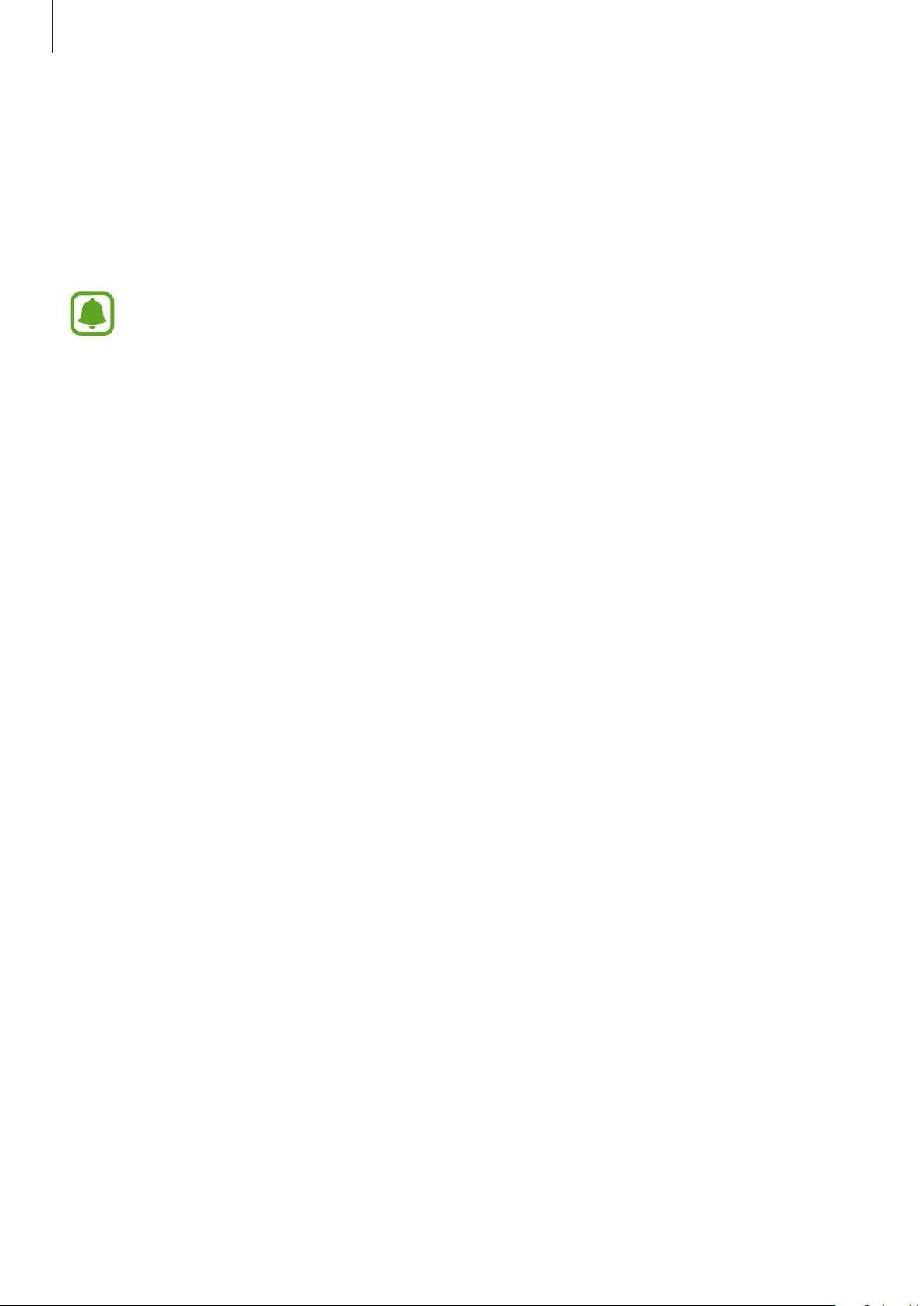
Přizpůsobení
Změna metody zámku obrazovky
Můžete změnit způsob zamykání obrazovky a zabránit tak ostatním v přístupu k vašim soukromým
informacím.
Na obrazovce Aplikace klepněte na položku
pak vyberte metodu zámku obrazovky. Kdykoliv zařízení odemykáte, vyžaduje k odemknutí kód.
Pokud kód k odemknutí zapomenete, můžete zařízení nechat resetovat v servisním
středisku Samsung.
Nastavení
→
Zamknout displej
→
Zámek displeje
a
Znak
Nakreslete vzor spojením čtyř nebo více teček a pak ho opětovným nakreslením ověřte. Nastavte
záložní kód PIN k odemknutí obrazovky v případě, že zapomenete vzor.
PIN
Kód PIN se skládá pouze z čísel. Zadejte alespoň čtyři čísla a pak heslo opětovným zadáním ověřte.
Heslo
Heslo se skládá ze znaků a z čísel. Zadejte alespoň čtyři znaky, včetně čísel a symbolů, a pak heslo
opětovným zadáním ověřte.
Přenos dat z předchozího zařízení
Používání účtů pro zálohování
Pomocí svého účtu Google můžete přenést zálohovaná data zpředchozího do nového zařízení. Další
informace naleznete v části Zálohování nebo obnovení dat.
40
Page 41

Přizpůsobení
Používání aplikace Samsung Smart Switch
Data můžete přenášet z předchozího do nového zařízení pomocí aplikace Smart Switch. Další
informace získáte na adrese www.samsung.com/smartswitch.
Aplikace Samsung Smart Switch není na některých zařízeních nebo počítačích
podporována.
Používání aplikace Smart Switch Mobile
Tato aplikace slouží k přenosu dat z vašeho předchozího zařízení do nového zařízení. Aplikaci si
můžete stáhnout z obchodu
Galaxy Apps
nebo
Obchod Play
.
V zařízení klepněte na položku
1
V zařízení vyberte možnost v závislosti na typu předchozího zařízení a postupujte dle pokynů na
2
obrazovce.
Pokud předchozí zařízení obsahovalo systém Android, ověřte, zda je v zařízení nainstalována
aplikace Smart Switch Mobile. Další informace naleznete v nápovědě.
Smart Switch
.
Používání aplikace Smart Switch v počítačích
Tuto funkci použijte k importu zálohy vašich dat (z mobilních zařízení vybraných výrobců) z počítače
do vašeho zařízení. Aplikaci si můžete stáhnout na stránce www.samsung.com/smartswitch.
Zálohujte data z předchozího zařízení do počítače. Další informace vám poskytne výrobce
1
daného zařízení.
V počítači spusťte aplikaci Smart Switch.
2
Připojte své aktuální zařízení k počítači pomocí kabelu USB.
3
Vpočítači klikněte na výrobce vašeho předchozího zařízení a pro přenos dat do vašeho zařízení
4
postupujte podle pokynů na obrazovce.
41
Page 42

Přizpůsobení
Používání aplikace Samsung Kies
Chcete-li obnovit data ve vašem zařízení, importujte zálohu dat z počítače pomocí aplikace Samsung
Kies. Pomocí aplikace Samsung Kies můžete také zálohovat data do počítače. Další informace
naleznete v části Připojení pomocí aplikace Samsung Kies.
Nastavení účtů
Přidávání účtů
Některé aplikace používané v zařízení vyžadují zaregistrovaný účet. Chcete-li maximálně využívat
možnosti zařízení, vytvořte si účty.
Na obrazovce Aplikace klepněte na položku
Nastavení následně dokončete podle pokynů na obrazovce.
Chcete-li synchronizovat obsah se svými účty, vyberte účet a zaškrtněte položky, které se mají
synchronizovat.
Nastavení
→
Účty
→
Přidat účet
a vyberte službu účtu.
Odebírání účtů
Na obrazovce Aplikace klepněte na položku
→
položku
Odebrat účet
.
Nastavení
→
Účty
, vyberte účet a pak klepněte na
42
Page 43

Telefon
Zobrazení oblíbených kontaktů.
Zobrazení protokolů hovorů a
Volání
Na obrazovce Aplikace klepněte na položku
Klepněte na položku
chcete uskutečnit hlasový hovor, nebo na položku
můžete uskutečňovat hovory na čísla v položkách
Zadat číslo pomocí klávesnice.
Přidání čísla do seznamu kontaktů.
Klávesnice
, zadejte telefonní číslo a pak klepněte na položku , pokud
zpráv.
Telefon
.
, pokud chcete uskutečnit videohovor. Také
Protokoly, Oblíbené
a
Kontakty
Zobrazení seznamu kontaktů.
Otevření dalších možností.
Ukázka telefonního čísla.
.
Volání ze záznamu hovorů nebo seznamu kontaktů
Chcete-li uskutečnit hovor, klepněte na položku
nebo telefonní číslo doprava.
Protokoly
nebo
Odstranění předcházejícího znaku.
Kontakty
a pak přetáhněte kontakt
43
Page 44

Telefon
Mezinárodní volání
Klepněte na položku
Klepněte na položku 0 a podržte ji, dokud se nezobrazí znak +. Zadejte kód země, kód oblasti a
telefonní číslo a pak klepněte na položku
Chcete-li zablokovat odchozí mezinárodní hovory, klepněte na položku
→
Další nastavení
Mezinárodní hovory
Klávesnice
→
Zamezení hovorů
.
.
.
→
Nastavení
. Pak vyberte typ hovoru a zrušte zaškrtnutí položky
→
Volat
Přijímání hovorů
Přijímání hovorů
V případě příchozího volání přetáhněte položku mimo velký kruh.
Odmítnutí hovoru
V případě příchozího volání přetáhněte položku mimo velký kruh.
Chcete-li při odmítnutí příchozího hovoru odeslat zprávu, přetáhněte panel zpráv nahoru.
Chcete-li vytvořit rozličné zprávy odmítnutí, otevřete obrazovku Aplikace, klepněte na položku
Telefon
→ →
Nastavení
→
Volat
→
Odmítnutí hovoru
→
Zpráv při odmítnutí
→ .
Zmeškané hovory
Zmeškáte-li hovor, zobrazí se na stavovém řádku ikona . Otevřete panel s oznámeními a zobrazte
seznam zmeškaných hovorů. Případně klepněte na obrazovce Aplikace na položku
Protokoly
a zobrazte zmeškané hovory.
Telefon
→
44
Page 45

Telefon
Možnosti během hovorů
Během hlasového hovoru
K dispozici jsou následující akce:
•
Přidat volání
•
Klávesnice
•
Ukončit volání
•
Reproduktor
reproduktor hlasitého odposlechu, mluvte do mikrofonu v horní části zařízení a nepřibližujte si
zařízení k uším.
•
Ztlumit
: Vytočí druhý hovor.
: Otevře klávesnici.
: Ukončí aktuální hovor.
: Aktivuje nebo deaktivuje reproduktor hlasitého odposlechu. Používáte-li
: Vypne mikrofon, aby vás nemohla slyšet druhá strana.
•
Bluetooth
Klepnutím na položku
Při spouštění aplikací během hovoru se zobrazí vyskakovací okno pro obrazovku volání (
telefonní konverzaci můžete pokračovat při používání aplikací.
Chcete-li posunout vyskakovací okno, přetáhněte ho do jiného umístění.
Chcete-li vyskakovací okno odstranit, klepněte na něj a podržte ho a pak klepněte na položku
Chcete-li se vrátit na obrazovku volání, klepněte na vyskakovací okno.
: Přepne na sluchátka s podporou funkce Bluetooth, pokud jsou k zařízení připojena.
zobrazte další možnosti.
). V
Během video hovoru
Klepněte na obrazovku a použijte následující možnosti:
•
Přepnout
•
Ztlumit
•
Ukončit volání
Klepnutím na položku
: Přepíná mezi předním a zadním fotoaparátem.
: Vypne mikrofon, aby vás nemohla slyšet druhá strana.
: Ukončí aktuální hovor.
zobrazte další možnosti.
OK
.
45
Page 46

Kontakty
Přidávání kontaktů
Přesouvání kontaktů z jiných zařízení
Do svého zařízení můžete přesouvat kontakty z jiných zařízení. Další informace naleznete v části
Přenos dat z předchozího zařízení.
Ruční vytváření kontaktů
Na obrazovce Aplikace klepněte na položku
1
Klepněte na položku a zadejte informace o kontaktu.
2
•
: Přidat obrázek.
•
/ : Přidat nebo odstranit pole kontaktu.
Klepněte na položku
3
Chcete-li do seznamu kontaktů přidat telefonní číslo z klávesnice, klepněte na položku
zadejte číslo a klepněte na položku
ULOŽIT
.
Přidat do Kontaktů
Kontakty
.
→
Kontakty
.
Klávesnice
Import a export kontaktů
Importujte své kontakty ze služeb úložiště na zařízení nebo ze zařízení do služby úložiště.
Na obrazovce Aplikace klepněte na položku
→
Klepněte na položku
možnost importu nebo exportu.
Nastavení
→
Kontakty
Kontakty
→
Kontakty
→
Import/export kontaktů
.
a pak vyberte
,
46
Page 47

Kontakty
Hledání kontaktů
Na obrazovce Aplikace klepněte na položku
Použijte jednu z následujících metod hledání:
•
Přejděte nahoru nebo dolů v seznamu kontaktů.
•
Klepněte na pole hledání v horní části seznamu kontaktů a zadejte kritéria hledání.
Po výběru kontaktu proveďte jednu z následujících akcí:
•
: Přidat do oblíbených kontaktů.
•
/ : Zahájit hlasový nebo video hovor.
•
•
: Vytvořit zprávu.
: Napsat e-mail.
Kontakty
→
Kontakty
.
Přidání zkratek kontaktů na domovskou obrazovku
Přidejte na domovskou obrazovku zkratky kontaktů, se kterými často komunikujete.
Na obrazovce Aplikace klepněte na položku
1
Kontakty
→
Kontakty
.
Vyberte kontakt.
2
Klepněte na položku →
3
Přidat zástupce na domovskou obrazovku
.
47
Page 48

Zprávy & e-mail
Otevření dalších možností.
Zprávy
Odesílání zpráv
Odesílá textové zprávy (SMS) nebo multimediální zprávy (MMS).
Během roamingu mohou být odesílání a příjem zpráv dodatečně zpoplatněny.
Na obrazovce Aplikace klepněte na položku
1
Klepněte na položku .
2
Přidejte příjemce a zadejte zprávu.
3
Vložení adresátů.
Přiložit soubory.
Vložení zprávy.
Klepněte na položku a odešlete zprávu.
4
Zprávy
.
Vybrat kontakty ze seznamu
kontaktů.
Poslat zprávu.
48
Page 49

Zprávy & e-mail
Zobrazení příchozích zpráv
Příchozí zprávy jsou seskupeny do vláken podle kontaktu. Chcete-li zobrazit zprávy od dané osoby,
vyberte její kontakt.
Během roamingu mohou být odesílání a příjem zpráv dodatečně zpoplatněny.
Při prohlížení zprávy zobrazte více možností klepnutím na položku
.
E-mail
Nastavení e-mailových účtů
Na obrazovce Aplikace klepněte na položku
Nastavte e-mailový účet při prvním otevírání položky
Zadejte e-mailovou adresu a heslo. Pro soukromý e-mailový účet klepněte na položku
pro e-mailové účty ostatních společností klepněte na položku
dokončete nastavení dle pokynů na obrazovce.
Chcete-li spravovat jiný e-mailový účet, klepněte na položku
Máte-li více než jeden e-mailový účet, můžete některý znich nastavit jako výchozí. Klepněte na
→
položku
SPRAVOVAT ÚČTY
→ →
E-mail
Nastavit výchozí účet
.
E-mail
.
RUČNÍ NASTAVENÍ
→
SPRAVOVAT ÚČTY
.
DALŠÍ
. Po výběru
→ .
nebo
49
Page 50

Zprávy & e-mail
Uložení zprávy pro pozdější
Odstranění zprávy.
Odesílání e-mailů
Na obrazovce Aplikace klepněte na položku
Začněte psát zprávu klepnutím na položku
doručení.
Připojení obrázků, videí a jiného
obsahu.
Přidání příjemců.
Zadání předmětu.
Vložení zprávy.
E-mail
.
ve spodní části obrazovky.
Poslat zprávu.
Otevření dalších možností.
Přidání kopie nebo skryté kopie.
Přidávání příjemců ze seznamu
kontaktů.
50
Page 51

Zprávy & e-mail
Odstraňování zprávy.
Čtení e-mailů
Na obrazovce Aplikace klepněte na položku
Klepněte na položku
, vyberte e-mailový účet, který chcete použít, a načtěte nové zprávy. Chcete-
E-mail
.
li manuálně načíst nové zprávy, klepněte na položku
Chcete-li si zprávu přečíst, klepněte na ni.
Přidání e-mailové adresy do
seznamu kontaktů nebo zobrazení
dalších možností.
Přeposílání zprávy.
.
Otevření dalších možností.
Otevírání příloh.
Označení zprávy jako upomínky.
Odpověď všem příjemcům.
Odpovídání na zprávu.
Přechod na předchozí nebo další
zprávu.
51
Page 52

Fotoaparát
Zobrazení aktuálního
Základní fotografování a filmování
Pořizování fotografií a nahrávání videí
Na obrazovce Aplikace klepněte na položku
1
Klepněte na obrázek na obrazovce náhledu, kam chcete fotoaparát zaostřit.
2
Klepnutím na položku pořiďte fotografii nebo klepnutím na položku zaznamenejte video.
3
•
Na obrazovce roztažením dvou prstů od sebe zobrazení přibližte a stažením oddalte.
•
Chcete-li během nahrávání zachytit obrázek z videa, klepněte na položku .
•
Chcete-li změnit zaostření při nahrávání videa, klepněte na místo, kam chcete zaostřit.
režimu.
Přepínání mezi
předním a zadním
fotoaparátem.
Změna nastavení
fotoaparátu.
Fotoaparát
.
Spuštění nahrávání
videa.
Pořízení fotografie.
Změna režimu
fotografování.
Zobrazení
zachycených fotografií
a videí.
•
•
•
Fotoaparát se při nečinnosti automaticky vypne.
Ujistěte se, že je objektiv čistý. V opačném případě nemusí zařízení v některých režimech
vyžadujících vyšší rozlišení správně pracovat.
Přední objektiv fotoaparátu se hodí pro pořizování širokoúhlých fotografií. U širokoúhlých
fotografií může dojít k jemnému zkreslení, které neindikuje zhoršenou funkčnost zařízení.
52
Page 53

Fotoaparát
Spouštění fotoaparátu na uzamčené obrazovce
Chcete-li rychle snímat fotografie výjimečných chvil, spusťte
Na zamčené obrazovce přetáhněte položku
obrazovku Aplikace, klepněte na položku
Zástupce fotoaparátu
Dostupnost této funkce závisí na oblasti a poskytovateli služeb.
Etiketa fotoaparátu
•
Nefoťte ani nenatáčejte ostatní osoby bez jejich svolení.
•
Nefoťte nebo nefilmujte vmístech, kde je to zakázáno zákonem.
•
Nefoťte ani nefilmujte vmístech, kde byste mohli porušit soukromí ostatních osob.
.
mimo velký kruh. Pokud se nezobrazuje , otevřete
Nastavení
→
Fotoaparát
Zamknout displej
na uzamčené obrazovce.
a poté zaškrtněte položku
Režimy fotografování a filmování
Automaticky
Tento režim použijte, chcete-li nechat fotoaparát vyhodnotit okolí a určit ideální režim pro
fotografování.
Na obrazovce Aplikace klepněte na položku
Fotoaparát
→ →
Automaticky
.
Překrásná tvář
Pomocí tohoto režimu můžete pořídit fotografii sosvětlenými tvářemi pro jemnější obrázky.
Na obrazovce Aplikace klepněte na položku
Fotoaparát
→ →
Překrásná tvář
.
53
Page 54

Fotoaparát
Panoráma
Pomocí tohoto režimu můžete vytvořit fotografii složenou zmnoha fotografií spojených dohromady.
v
Zařízení identifikuje fotografii pomocí položky
Galerie
.
Na obrazovce Aplikace klepněte na položku
Chcete-li získat nejlepší snímek, využijte rady níže:
•
Posuňte fotoaparát pomalu jedním směrem.
•
Udržujte snímek vrámečku hledáčku fotoaparátu.
•
Neměli byste fotit neurčité pozadí, například prázdnou oblohu nebo holou stěnu.
Fotoaparát
→ →
Panoráma
.
Sériový sn.
Pomocí tohoto režimu můžete snadno pořizovat série fotografií pohybujících se objektů.
Na obrazovce Aplikace klepněte na položku
Pro nepřetržité pořízení řady fotografií klepněte na položku a podržte ji.
Fotoaparát
→ →
Sériový sn.
Voda
Tento režim použijte k pořízení fotografie pod vodou.
Na obrazovce Aplikace klepněte na položku
Dotyková obrazovka nemusí ve vodě fungovat. K pořízení fotografie pod vodou použijte
tlačítko Xcover.
Fotoaparát
→ →
Voda
.
Sport
Pomocí tohoto režimu můžete snadno pořídit fotografii pohybujících se objektů.
Na obrazovce Aplikace klepněte na položku
Fotoaparát
→ →
Sport
.
54
Page 55

Fotoaparát
Samospoušť
Tento režim použijte k pořízení autoportrétu pomocí předního fotoaparátu.
Na obrazovce Aplikace klepněte na položku
1
Klepnutím na položku použijte přední fotoaparát.
2
Abyste pořídili fotografii sama sebe, ukažte směrem k obrazovce dlaň nebo klepněte na položku
3
.
Fotoaparát
.
Nastavení fotoaparátu
Na obrazovce Aplikace klepněte na položku
dostupné jak v režimech statického fotoaparátu, tak i videokamery.
•
•
•
: Aktivuje nebo deaktivuje blesk.
: Při fotografování pomocí předního fotoaparátu obrátí snímek tak, aby vznikl zrcadlový
obraz původní scény.
: Tuto funkci použijte pro vytvoření časově zpožděných snímků.
Fotoaparát
→ . Ne všechny následující možnosti jsou
•
: Vyberte efekt filtru, který se použije při pořizování fotografií nebo nahrávání videí.
•
/ : Vyberte rozlišení. Použití vyšších rozlišení bude mít za následek vyšší kvalitu fotografií,
které ale v paměti zaberou více místa.
Chcete-li použít další možnosti, klepněte na položku
•
Selfie dlaní
pořizování autoportrétů.
•
Překrásná tvář
snímky.
•
Režim zaostření
určeno pro velmi blízké objekty.
•
Hodnota expozice
fotoaparátu pojme. Pro slabě osvětlené situace použijte vyšší hodnotu expozice.
: Nastaví zařízení tak, aby detekovalo vaši dlaň, kterou pak můžete použít na
: Nastavení zařízení na pořízení fotografie sosvětlenými tvářemi pro jemnější
: Vybere režim ohniska.
: Změní hodnotu expozice. Toto nastavení určuje, kolik světla čidlo
Aut. zaos.
.
je ovládáno pomocí fotoaparátu.
Makro
je
55
Page 56

Fotoaparát
•
ISO
: Vybere hodnotu citlivosti ISO. Ovládá citlivost fotoaparátu na světlo. Měří se v ekvivalentech
kinofilmu. Nízké hodnoty se používají pro nehybné nebo jasně osvícené objekty. Vyšší hodnoty
se používají pro rychle se pohybující nebo špatně osvětlené objekty.
•
Vyvážení bílé
Nastavení je určeno pro konkrétní stavy osvětlení. Tato nastavení jsou podobná rozsahu teplot
pro expozici vyvážení bílé barvy v profesionálních fotoaparátech.
•
Režimy měření
měří osvětlení pozadí uprostřed scény.
průměruje celou scénu.
•
Klepnutím fotograf.
•
Velikost videa
která ale v paměti zaberou více místa.
•
Režim nahrávání
: Vybere vhodné vyvážení bílé barvy, aby měly obrázky realistický rozsah barev.
: Vyberte metodu měření. Hodnota určuje výpočet hodnot osvětlení.
Bod
měří hodnotu světla v určité poloze.
: Klepněte na snímek na obrazovce náhledu a pořiďte fotografie.
: Vybere rozlišení. Použití vyšších rozlišení bude mít za následek vyšší kvalitu videí,
: Změní režim záznamu.
Ve středu
Matice
•
Značky polohy
•
Chcete-li zlepšit příjem GPS signálů, snažte se nefotografovat na místech, kde může být
signál stíněn, například mezi budovami, v nízko položených oblastech či za špatného
počasí.
•
Když sdílíte fotografii s připojenou značkou místa, mohou ostatní vidět informace o
místu.
•
Místo uložení
•
Dělicí čáry
•
Tlačítko hlasitosti
funkce zoomu.
•
Obnovit nastavení
Dostupné možnosti se mohou lišit v závislosti na použitém režimu.
: Zobrazí vodítka hledáčku a pomůže s kompozicí při výběru předmětů.
: Nastavuje zařízení tak, aby připojilo značku místa k fotografii.
: Vybere umístění úložiště v paměti.
: Nastavení zařízení na použití tlačítka hlasitosti k ovládání spouště nebo
: Obnovení nastavení fotoaparátu.
56
Page 57

Galerie
Úpravy snímku.
Odeslání snímku ostatním
Prohlížení obsahu v zařízení
Na obrazovce Aplikace klepněte na položku
Video soubory zobrazují ikonu
Chcete-li skrýt nebo zobrazit panel nabídky a miniatury náhledu, klepněte na obrazovku.
uživatelům.
Přechod na předchozí obrazovku.
v miniatuře náhledu.
Galerie
a vyberte snímek nebo video.
Otevření dalších možností.
Odstranění snímku.
Miniatury náhledu obrázku a videa
57
Page 58

Užitečné aplikace a funkce
S Plánovač
Vytvoření událostí nebo úkolů
Na obrazovce Aplikace klepněte na položku
1
Klepněte na položku . Případně vyberte datum bez událostí nebo úloh a znovu na datum
2
klepněte.
Pokud datum již má uložené události nebo úlohy, klepněte na datum a klepněte na
Vyberte datum nebo úkol a zadejte podrobnosti.
3
•
Přidat událost
volitelné nastavení opakování.
•
Přidat úkol
: Nastavte pro tuto událost počáteční a konečné datum. Můžete zvolit
: Přidá úlohu ke specifickému datu. Můžete zvolit volitelné nastavení priority.
Výběr položky.
Vložení názvu.
S Plánovač
.
Vyberte kalendář, který chcete
použít nebo který se má
synchronizovat.
Zadejte místo události.
.
Nastavte pro tuto událost počáteční
a konečné datum.
Přidat další podrobnosti.
Chcete-li událost nebo úlohu uložit, klepněte na položku
4
58
Nastavení připomenutí události.
ULOŽIT
.
Page 59

Užitečné aplikace a funkce
Synchronizovat události nebo úlohy s vašimi účty
Na obrazovce Aplikace klepněte na položku
Chcete-li synchronizovat události nebo úlohy s vašimi účty, klepněte na položku
Chcete-li přidat účty, se kterými provedete synchronizaci, klepněte na položku
Přidat účet
Chcete-li změnit možnost synchronizace účtu, otevřete obrazovku Aplikace a klepněte na položku
Nastavení
. Pak vyberte účet, se kterým chcete provést synchronizaci, a přihlaste se.
→
Účty
a pak vyberte službu účtu.
S Plánovač
.
→
Synchronizace
→
Kalendáře
→
Internet
Na obrazovce Aplikace klepněte na položku
1
Klepněte na pole pro zadávání adresy.
2
Zadejte webovou adresu nebo klíčové slovo a pak klepněte na položku
3
Internet
.
Přejít na
.
.
Chcete-li zobrazit panely nástrojů, potáhněte prstem mírně dolů po obrazovce.
Otevření dalších možností.
Obnovení aktuální webové stránky.
Otevření domovské stránky.
Přechod na dříve navštívenou
stránku.
Zobrazit webové stránky v
záložkách.
Otevření správce okna webové
stránky.
59
Page 60

Užitečné aplikace a funkce
Změnit poměr stran
Nastavení hlasitosti.
Video
Přehrávání videí
Na obrazovce Aplikace klepněte na položku
Vyberte video, které chcete přehrát.
obrazovky.
Přechod vpřed nebo
zpět přetažením panelu.
Restart aktuálního videa
nebo přechod na
předchozí video.
Klepnutím a podržením
se rychle přesuňte zpět.
Video
.
Otevření dalších
možností.
Pozastavení a obnovení
přehrávání.
Otočte orientaci
obrazovky.
Přejít na další video.
Klepnutím a podržením
se rychle přesuňte
vpřed.
60
Page 61

Užitečné aplikace a funkce
Hodiny
Upozornění
Na obrazovce Aplikace klepněte na položku
Hodiny
→
Upozornění
.
Nastavení upozornění
Klepněte na položku v seznamech upozornění, nastavte dobu upozornění, vyberte dny, ve které
se bude alarm opakovat, nastavte další různé možnosti upozornění a pak klepněte na položku
ULOŽIT
v seznamu upozornění.
•
•
. Chcete-li aktivovat nebo deaktivovat upozornění, klepněte na položku vedle upozornění
Posunout budík
Inteligentní upozornění
upozornění se aktivuje s nízkou hlasitostí několik minut před časem aktivace předem
nastaveného upozornění. Hlasitost inteligentního upozornění se postupně zvyšuje, dokud ho
nevypnete nebo se neaktivuje předem nastavené upozornění.
: Nastaví interval a počet opakování upozornění po předem nastavenou dobu.
: Nastavte čas a tón pro inteligentní upozornění. Inteligentní
Zastavení upozornění
Chcete-li upozornění zastavit, přetáhněte ikonu mimo velký kruh. Pokud jste dříve aktivovali
možnost posunutí budíku, přetažením
dobu.
mimo velký kruh nastavíte opakování budíku za určitou
Odstraňování upozornění
Klepněte na položku →
Vybrat
, vyberte upozornění a pak klepněte na položku .
Světové hodiny
Na obrazovce Aplikace klepněte na položku
Vytvoření hodin
Klepněte na položku a zadejte název města nebo vyberte město ze seznamu měst.
Odstraňování hodin
Klepněte na položku →
Vybrat
, vyberte hodiny a pak klepněte na položku .
Hodiny
→
Světové hodiny
.
61
Page 62
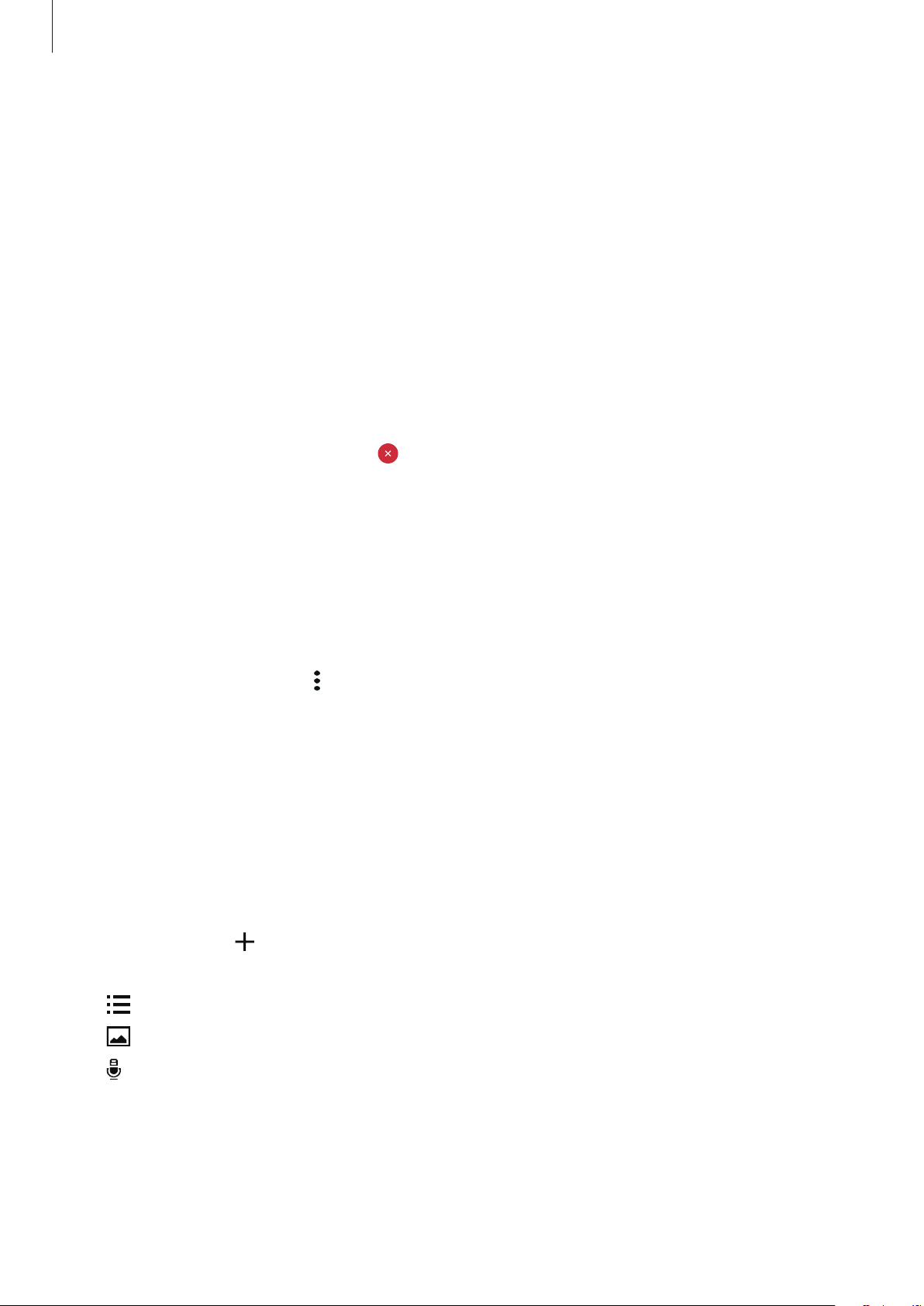
Užitečné aplikace a funkce
Stopky
Na obrazovce Aplikace klepněte na položku
Pro spuštění měření času klepněte na položku
KOLO
na položku
Klepnutím na položku
OBNOVIT
.
.
STOP
měření času zastavte. Chcete-li stopky vynulovat, klepněte na položku
Hodiny
ZAČÁTEK
→
Stopky
. Chcete-li zaznamenat mezičasy, klepněte
Časovač
Na obrazovce Aplikace klepněte na položku
Nastavte dobu trvání a pak klepněte na položku
Po vypršení časovače přetáhněte ikonu
Hodiny
mimo velký kruh.
→
Časovač
ZAČÁTEK
.
Kalkulačka
Tuto aplikaci použijte pro jednoduché nebo komplexní výpočty.
.
.
Na obrazovce Aplikace klepněte na položku
Otočte zařízení do zobrazení na šířku a zobrazte vědeckou kalkulačku. Pokud je
→
zakázáno, klepněte na položku
Vědecká kalkulačka
Kalkulačka
.
Otočení displeje
.
Poznámky
Pomocí této aplikace můžete vytvářet poznámky a uspořádat je do kategorií.
Na obrazovce Aplikace klepněte na položku
Poznámky
Vytváření poznámek
Klepněte na položku v seznamu poznámek a zadejte poznámku. Při vytváření poznámky použijte
jednu z následujících možností:
•
: Vytvořit nebo nastavit kategorii.
•
•
: Vložit obrázky.
: Vytvořit a vložit hlasový záznam.
.
Chcete-li poznámku uložit, klepněte na položku
Chcete-li upravit poznámku, klepněte na poznámku a pak klepněte na obsah poznámky.
ULOŽIT
.
62
Page 63

Užitečné aplikace a funkce
Hledání poznámek
Klepněte na položku v seznamu poznámek a zadejte klíčové slovo, které se má v poznámkách
vyhledat.
Záznamník
Záznam hlasových poznámek
Na obrazovce Aplikace klepněte na položku
Klepnutím na položku
nahrávání pozastavíte. Chcete-li nahrávání zrušit, klepněte na položku
nahrávání dokončíte.
spustíte nahrávání. Mluvte do mikrofonu. Klepnutím na položku
Záznamník
.
Otevření dalších možností.
Uplynulý čas záznamu
. Klepnutím na položku
Zobrazení seznamu hlasových
poznámek.
Přehrávání hlasových poznámek
Na obrazovce Aplikace klepněte na položku
Klepnutím na položku
•
/ : Pozastavení nebo obnovení přehrávání.
•
/ : Přejít na předchozí nebo další hlasovou zprávu.
vyberte hlasovou poznámku, která se má přehrát.
Záznamník
Spuštění záznamu.
.
63
Page 64

Užitečné aplikace a funkce
Nastavení hlasitosti.
Rádio
Poslech FM rádia
Na obrazovce Aplikace klepněte na položku
Rádio
.
Před použitím této aplikace je nutné připojit sluchátka, která slouží jako rádiová anténa.
FM rádio skenuje a ukládá při prvním spuštění automaticky dostupné stanice.
Ze seznamu rádiových stanic vyberte požadovanou stanici a klepnutím na položku
obrazovku FM rádia.
Otevření dalších možností.
Záznam skladby z FM rádia.
Přidání aktuální rádiostanice do
seznamu oblíbených.
Manuální zadání frekvence rádiové
stanice.
se vraťte na
Vyladění frekvence.
Zobrazení seznamu dostupných
Hledat dostupné rádiové stanice.
stanic.
Zapnutí nebo vypnutí FM rádia.
Zobrazení seznamu oblíbených
stanic.
64
Page 65

Užitečné aplikace a funkce
Skenování rádiových stanic
Na obrazovce Aplikace klepněte na položku
→
Klepněte na položku
uloží dostupné stanice.
Ze seznamu rádiových stanic vyberte požadovanou stanici a klepnutím na položku
obrazovku FM rádia.
Načíst
a pak vyberte možnosti skenování. FM rádio automaticky vyhledá a
Rádio
.
se vraťte na
Aplikace Google
Google nabízí aplikace voblasti zábavy, sociálních sítí a obchodu. Pro přístup kněkterým aplikacím
budete pravděpodobně potřebovat účet Google. Další informace naleznete v části Nastavení účtů.
Chcete-li zobrazit více informací o aplikaci, otevřete menu nápovědy jednotlivých aplikací.
Některé aplikace nemusí být dostupné nebo mohou mít jiné označení vzávislosti na oblasti
nebo poskytovateli služeb.
Chrome
Vyhledávejte informace a procházejte webové stránky.
Gmail
Odesílejte a přijímejte e-maily prostřednictvím služby Google Mail.
Google+
Sdílejte své příspěvky a sledujte aktualizace, které sdílí vaše rodina, přátelé a jiní uživatelé. Dále
můžete zálohovat své fotografie, videa a další obsah.
Mapy
Najděte na mapě svoji lokalitu, vyhledávejte různé lokality a prohlížejte si informace orůzných
místech.
65
Page 66

Užitečné aplikace a funkce
Hudba Play
Vyhledávejte, poslouchejte a sdílejte hudbu ve svém zařízení.
Filmy Play
Ve svém zařízení můžete přehrávat videa a stahovat různý obsah ke sledování zwebu
Obchod Play
Knihy Play
Stahujte různé knihy zwebu
Obchod Play
, které si poté můžete ve svém zařízení přečíst.
Kiosek Play
Můžete číst zprávy a časopisy, které vás zajímají, na jednom pohodlném místě.
Hry Play
Můžete stahovat hry zwebu
Obchod Play
a hrát je sostatními.
Disk
Ukládejte svůj obsah do cloudu, kde kněmu budete mít přístup odkudkoli a budete jej moci sdílet
sostatními.
.
YouTube
Sledujte a vytvářejte videa a sdílejte je sostatními.
Fotky
Můžete spravovat fotografie, alba a videa které jste uložili vzařízení a nahráli do služby
Google+
.
Hangouts
Chatujte se svými přáteli sami nebo ve skupinách a při chatování používejte obrázky, emotikony a
videohovory.
66
Page 67

Užitečné aplikace a funkce
Google
Můžete rychle vyhledávat položky na Internetu nebo ve svém zařízení.
Hlasové vyhledávání
Po vyslovení klíčového slova nebo fráze můžete rychle vyhledat příslušnou položku.
Nastavení Google
Nakonfigurujte nastavení pro určité funkce poskytované Googlem.
67
Page 68

Připojování kostatním
zařízením
Bluetooth
Informace o funkci Bluetooth
Bluetooth vytváří přímé bezdrátové připojení mezi dvěma zařízeními na krátké vzdálenosti. K
výměně dat nebo mediálních souborů s dalšími zařízeními použijte rozhraní Bluetooth.
•
Společnost Samsung nenese odpovědnost za případnou ztrátu, zachycení nebo zneužití
dat odeslaných nebo přijatých pomocí funkce Bluetooth.
•
Vždy se přesvědčte, že zařízení, se kterými sdílíte a vyměňujete data, jsou důvěryhodná
a řádně zabezpečená. Pokud se mezi zařízeními nacházejí překážky, může být provozní
dosah snížen.
•
Některá zařízení, obzvláště ta, která nejsou testována nebo schválena společností
Bluetooth SIG, nemusejí být se zařízením kompatibilní.
•
Nepoužívejte Bluetooth k nezákonným účelům (například pirátské kopie souborů nebo
ilegální odposlouchávání hovorů pro komerční účely).
Společnost Samsung není zodpovědná za případné následky ilegálního zneužití funkce
Bluetooth.
Párování s dalšími zařízeními Bluetooth
Na obrazovce Aplikace klepněte na položku
1
Bluetooth
Uvedena jsou nalezená zařízení.
Chcete-li nastavit zařízení jako viditelné pro další zařízení, klepněte na název zařízení.
tuto funkci aktivujte a poté klepněte na položku
Nastavení
→
Bluetooth
HLEDAT
, klepnutím na přepínač
.
68
Page 69

Připojování kostatním zařízením
Vyberte zařízení, se kterým chcete provést párování.
2
Pokud se vaše zařízení již předtím spárovalo, klepněte na název zařízení bez potvrzení
automaticky vygenerovaného klíče.
Pokud se zařízení, se kterým chcete provést párování, nenachází na seznamu, požadujte, aby
zařízení zapnulo možnost viditelnosti.
Potvrďte požadavek autorizace Bluetooth na obou zařízeních.
3
Odesílání a příjem dat
Mnoho aplikací podporuje přenos dat pomocí funkce Bluetooth. S dalšími zařízeními Bluetooth
můžete sdílet data, například kontakty nebo soubory médií. Následující akce představují příklad
odeslání snímku do jiného zařízení.
Odeslání snímku
Na obrazovce Aplikace klepněte na položku
1
Vyberte snímek.
2
Klepněte na položku →
3
Pokud se zařízení, se kterým chcete provést párování, nenachází na seznamu, požadujte,
aby zařízení zapnulo možnost viditelnosti. Nebo nastavte své zařízení jako viditelné pro další
zařízení.
Potvrďte požadavek autorizace Bluetooth na druhém zařízení.
4
Bluetooth
a pak vyberte zařízení, do kterého chcete obrázek odeslat.
Galerie
.
Příjem snímku
Když vám další zařízení zašle snímek, přijměte požadavek autorizace Bluetooth. Přijatý snímek se
uloží do složky
Galerie
→
Download
.
69
Page 70

Připojování kostatním zařízením
Zrušení párování zařízení Bluetooth
Na obrazovce Aplikace klepněte na položku
1
Zařízení zobrazí spárovaná zařízení v seznamu.
Klepněte na položku vedle názvu zařízení a zrušte jeho spárování.
2
Klepněte na položku
3
Ukončit párování
.
Nastavení
→
Bluetooth
.
Wi-Fi Direct
Ofunkci Wi-Fi Direct
Wi-Fi Direct připojí zařízení přímo prostřednictvím sítě Wi-Fi bez požadavku na přístupový bod.
Připojování kostatním zařízením
Na obrazovce Aplikace klepněte na položku
1
tuto funkci aktivujete.
Klepněte na položku →
2
Uvedena jsou nalezená zařízení.
Vyberte zařízení, ke kterému se chcete připojit.
3
Chcete-li změnit název zařízení, klepněte na položku
Potvrďte požadavek autorizace funkce Wi-Fi Direct vdruhém zařízení.
4
Wi-Fi Direct
.
Nastavení
→
Wi-Fi
→
Přejmenovat zařízení
a klepnutím na přepínač
.
Wi-Fi
70
Page 71

Připojování kostatním zařízením
Odesílání a příjem dat
S dalšími zařízeními můžete sdílet data, například kontakty nebo multimediální soubory. Následující
akce představují příklad odeslání snímku do jiného zařízení.
Odeslání snímku
Na obrazovce Aplikace klepněte na položku
1
Vyberte snímek.
2
Klepněte na položku →
3
odeslat.
Přijměte požadavek připojení funkce Wi-Fi Direct vdruhém zařízení.
4
Pokud jsou zařízení již připojená, bude snímek do druhého zařízení odeslán bez procedury
požadavku na připojení.
Wi-Fi Direct
Galerie
a pak vyberte zařízení, do kterého chcete obrázek
.
Příjem snímku
Když vám druhé zařízení zašle snímek, přijměte požadavek připojení funkce Wi-Fi Direct. Pokud jsou
zařízení již připojená, bude snímek ve vašem zařízení přijat bez procedury požadavku na připojení.
Přijatý snímek bude uložen do složky Stažené položky. Chcete-li složku otevřít, otevřete obrazovku
Aplikace a klepněte na položku
Galerie
→
Download
.
Ukončení připojení kzařízení
Na obrazovce Aplikace klepněte na položku
1
Klepněte na položku →
2
Zařízení zobrazí připojená zařízení v seznamu.
Odpojte zařízení klepnutím na položku
3
Wi-Fi Direct
.
Nastavení
UKONČIT PŘIPOJENÍ
→
Wi-Fi
.
→ OK.
71
Page 72

Připojování kostatním zařízením
NFC
Informace o NFC
Vaše zařízení umožňuje čtení značek NFC (Near Field Communication), které obsahují informace o
produktech. Tuto funkci můžete také použít k provádění plateb nebo nakupování lístků při přepravě
nebo událostech po stažení povinných aplikací.
Baterie obsahuje integrovanou anténu NFC. S baterií zacházejte opatrně, abyste anténu NFC
nepoškodili.
Používání funkce NFC
Funkci NFC použijte k odesílání snímků nebo kontaktů do dalších zařízení a čtení informací o
produktu ze značek NFC. Pokud vložíte kartu SIM nebo USIM, která obsahuje funkci plateb, budete
moci používat zařízení k pohodlnému placení.
Na obrazovce Aplikace klepněte na položku
funkci aktivujete.
Umístěte oblast antény NFC na zadní stranu zařízení do blízkosti značky NFC. Zobrazí se informace ze
značky.
Ujistěte se, že obrazovka zařízení je odemčená. Jinak zařízení nebude schopno přečíst
označení NFC nebo přijímat data.
Nastavení
→
NFC
a klepnutím na přepínač
NFC
tuto
72
Page 73

Připojování kostatním zařízením
Nakupování pomocí funkce NFC
Aby bylo možné funkci NFC využívat k provádění plateb, je třeba se zaregistrovat ke službě
mobilních plateb. Chcete-li se zaregistrovat nebo získat další podrobnosti o službě, obraťte se na
poskytovatele služby.
Na obrazovce Aplikace klepněte na položku
funkci aktivujete.
Dotkněte se oblastí antény NFC na zadní straně zařízení čtečky karet NFC.
Chcete-li nastavit výchozí aplikaci pro platby, klepněte na položku
aplikaci.
Seznam platebních služeb nemusí zahrnovat všechny dostupné platební aplikace.
Nastavení
→
NFC
a klepnutím na přepínač
Klepnout a zaplatit
NFC
tuto
a vyberte
Odesílání dat
Funkci Android Beam použijte k odesílání dat, například webových stránek a kontaktů, do zařízení s
aktivní funkcí NFC.
Na obrazovce Aplikace klepněte na položku
1
tuto funkci aktivujete.
Nastavení
→
NFC
a klepnutím na přepínač
NFC
Klepněte na položku
2
.
Beam
Vyberte položku a dotkněte se NFC anténou druhého zařízení NFC antény vašeho zařízení.
3
Když se na obrazovce objeví položka
4
odešlete položku.
Android Beam
a pak funkci aktivujte klepnutím na přepínač
Dotykem odešlete.
, klepněte na obrazovku zařízení a
Android
73
Page 74

Připojování kostatním zařízením
Mobilní tisk
Připojte zařízení ktiskárně pomocí Wi-Fi nebo Wi-Fi Direct a tiskněte snímky či dokumenty.
Některé tiskárny nemusí být se zařízením kompatibilní.
Přidávání zásuvných modulů tiskárny
Přidání zásuvných modulů tiskáren pro tiskárny, ke kterých chcete připojit zařízení.
Na obrazovce Aplikace klepněte na položku
vyhledejte zásuvný modul tiskárny ve službě
nainstalujte jej.
Nastavení
Obchod Play
→
Tisk
→
Stáhnout modul plug-in
. Vyberte zásuvný modul tiskárny a
a
Připojování k tiskárně
Na obrazovce Aplikace klepněte na položku
poté klepnutím na přepínač v pravé horní části obrazovky funkci aktivujte. Zařízení vyhledá tiskárny,
které jsou připojeny ke stejné síti Wi-Fi jako vaše zařízení. Vyberte tiskárnu, kterou chcete používat
jako výchozí.
Chcete-li tiskárny přidat ručně, vyberte zásuvný modul tiskárny, klepněte na položku
→
tiskárnu
Chcete-li změnit nastavení tiskárny, vyberte zásuvný modul tiskárny a klepněte na položku
Nastavení
ADD PRINTER
.
, zadejte podrobnosti a pak klepněte na položku OK.
Nastavení
→
Tisk
, vyberte zásuvný modul tiskárny a
→
Přidat
→
Tisk obsahu
Během zobrazování obsahu, jako jsou obrázky nebo dokumenty, klepněte na položku →
vyberte tiskárnu.
74
Tisk
a pak
Page 75

Správce zařízení a dat
Aktualizace zařízení
Zařízení lze aktualizovat na nejnovější software.
Aktualizace pomocí bezdrátového připojení
Zařízení lze přímo aktualizovat na nejnovější software pomocí služby bezdrátového zasílání firmwaru
(FOTA).
Na obrazovce Aplikace klepněte na položku
Aktualizovat
.
Nastavení
→
O zařízení
→
Aktualizace softwaru
→
Aktualizace pomocí aplikace Samsung Kies
Stáhněte si nejnovější verzi aplikace Samsung Kies z webu Samsung. Spusťte aplikaci Samsung
Kies a připojte zařízení k počítači. Aplikace Samsung Kies zařízení automaticky rozpozná a zobrazí
případné dostupné aktualizace v dialogovém okně. Chcete-li spustit aktualizaci, klikněte na tlačítko
Aktualizace v dialogovém okně. Další informace oaktualizaci naleznete vnápovědě kaplikaci
Samsung Kies.
•
Nevypínejte počítač a neodpojujte kabel USB, pokud probíhá aktualizace zařízení.
•
Během aktualizace zařízení nepřipojujte k počítači další mediální zařízení. Mohlo by to
způsobit narušení procesu aktualizace.
75
Page 76

Správce zařízení a dat
Přesun souborů mezi zařízením a počítačem
Přesunujte zvuky, videa, obrázky nebo jiné typy souborů ze zařízení do počítače a naopak.
Během přenosu souborů neodpojujte kabel USB od zařízení. Mohlo by dojít ke ztrátě dat
nebo poškození zařízení.
•
Neodpojujte zařízení od počítače, pokud přehráváte soubory uložené v zařízení pomocí
připojeného počítače. Po dokončení přehrávání souboru odpojte zařízení od počítače.
•
Zařízení se nemusí správně připojit, pokud jsou připojena pomocí USB rozbočovače.
Připojte zařízení přímo ke konektoru USB počítače.
Připojení jako multimediálního zařízení
Připojte zařízení k počítači pomocí kabelu USB.
1
Otevřete panel s oznámeními a pak klepněte na položku
2
→
Mediální zařízení (MTP)
Pokud váš počítač nepodporuje protokol Media Transfer Protocol (MTP) nebo neobsahuje
nainstalovaný žádný odpovídající ovladač, klepněte na položku
Přesunujte soubory mezi zařízením a počítačem.
3
.
Připojeno jako multimediální zařízení
Fotoaparát (PTP)
.
Připojení pomocí aplikace Samsung Kies
Samsung Kies je počítačová aplikace, která spravuje multimediální obsah a osobní údaje v zařízeních
Samsung. Stáhněte si nejnovější aplikaci Samsung Kies z webu Samsung.
Připojte zařízení k počítači pomocí kabelu USB.
1
Aplikace Samsung Kies se v počítači spustí automaticky. Pokud se program Samsung Kies
nespustí, dvakrát klepněte na ikonu Samsung Kies v počítači.
Přesunujte soubory mezi zařízením a počítačem.
2
Další informace naleznete v nápovědě aplikace Samsung Kies.
76
Page 77

Správce zařízení a dat
Zálohování nebo obnovení dat
Udržujte své osobní údaje, údaje aplikací a nastavení v bezpečí ve vašem zařízení. Citlivé údaje
můžete zálohovat na záložní účet a použít je později.
Používání účtu Google
Na obrazovce Aplikace klepněte na položku
1
Klepněte na položku
2
Klepněte na položku
3
Chcete-li uložit data, musíte se přihlásit do účtu Google pomocí průvodce nastavením.
Průvodce nastavením můžete spustit a otevřít provedením továrního vymazání dat v
zařízení. Pokud se nepřihlásíte do účtu Google pomocí průvodce nastavením, nebudete
moci obnovit zálohované údaje.
Záloha a obnovení
Zálohovat účet
a vyberte účet jako záložní účet.
Nastavení
a zaškrtněte
.
Zálohovat moje data
.
Provádění obnovení dat
Vymaže všechna nastavení a data na zařízení. Před provedením obnovení do továrního nastavení
ověřte, zda jste zálohovali všechna důležitá data uložená v zařízení. Další informace naleznete v části
Zálohování nebo obnovení dat.
Na obrazovce Aplikace klepněte na položku
→
data
RESETOVAT ZAŘÍZENÍ
→
ODSTRANIT VŠE
Nastavení
. Zařízení se automaticky restartuje.
→
Záloha a obnovení
→
Obnovit tovární
77
Page 78

Nastavení
Otevření menu Nastavení
Tuto aplikaci použijte, chcete-li konfigurovat zařízení, nastavit možnosti aplikace a přidat účty.
Na obrazovce Aplikace klepněte na položku
Nastavení
.
Připojení
Wi-Fi
Funkci Wi-Fi aktivujte, chcete-li se připojit k síti Wi-Fi a k internetu nebo jiným síťovým zařízením.
Wi-Fi
Na obrazovce Nastavení klepněte na položku
Wi-Fi
.
Stabilní připojení k síti v zařízení lze zachovat automatickým výběrem sítě Wi-Fi nebo mobilní sítě,
která používá nejsilnější signál. Chcete-li mezi sítěmi přepínat automaticky, zaškrtněte možnost
Inteligentní přepínač sítě
Chcete-li použít možnosti, klepněte na položku
•
Hledat
: Vyhledá dostupné sítě.
.
a pak funkci aktivujte klepnutím na přepínač
.
•
Wi-Fi Direct
sdílení souborů.
•
Upřesnit
•
Tlačítko WPS
•
Zadání PIN kódu WPS
: Aktivuje funkci Wi-Fi Direct a propojí zařízení přímo pomocí sítě Wi-Fi za účelem
: Upravte nastavení sítě Wi-Fi.
: Připojí se k zabezpečené síti Wi-Fi pomocí tlačítka WPS.
: Připojí se k zabezpečené síti Wi-Fi pomocí PIN kódu WPS.
78
Page 79

Nastavení
Nastavení pravidel spánku sítí Wi-Fi
Klepněte na položku →
Při vypnutí obrazovky zařízení automaticky vypne připojení k síti Wi-Fi. Pokud k tomu dojde
a pokud je zařízení nastaveno k použití mobilních sítí, tak provede automatický přechod
do datových sítí. Může dojít k účtování poplatků za přenos dat. Chcete-li se vyhnout dalším
poplatkům, nastavte tuto možnost na hodnotu
Upřesnit
→
Ponechat Wi-Fi zapnuté během spánku
Vždy
.
Bluetooth
Aktivace funkce Bluetooth pro přenášení informací na krátké vzdálenosti.
Na obrazovce Nastavení klepněte na položku
přepínač
Chcete-li použít další možnosti, klepněte na položku
•
•
Bluetooth
Časový limit viditelnosti
Přijaté soubory
.
: Nastavení doby viditelnosti zařízení.
: Zobrazení přijatých souborů pomocí funkce Bluetooth.
Bluetooth
a pak funkci aktivujte klepnutím na
.
.
Sdílení připojení k Internetu a Mobile hotspot
Umožní používat zařízení jako mobilní přístupový bod a sdílet datové připojení k síti s dalšími
zařízeními. Další informace naleznete v části Sdílení připojení k Internetu a Mobile hotspot.
Na obrazovce Nastavení klepněte na položku
•
Mobile hotspot
s počítači nebo jinými zařízeními přes síť Wi-Fi. Tuto funkci můžete používat, pokud není k
dispozici síťové připojení.
•
Sdílení přip. přes USB
mobilního zařízení spočítačem přes USB. Po připojení k počítači je zařízení využíváno jako
bezdrátový modem počítače.
•
Sdílení připojení Bluetooth
zařízení k datové síti pomocí počítačů nebo dalších zařízení pomocí funkce Bluetooth.
: Přístupový bod mobilní sítě použijte ke sdílení datového připojení zařízení
: Sdílení připojení přes USB použijte ke sdílení datového připojení
: Sdílení připojení přes Bluetooth použijte ke sdílení připojení
Sdílení připojení k Internetu a Mobile hotspot
.
79
Page 80

Nastavení
Režim Letadlo
V tomto režimu budou všechny bezdrátové funkce zařízení vypnuty. Budete moci používat pouze
služby, které nevyužívají připojení k síti.
Na obrazovce Nastavení zaškrtněte položku
Režim Letadlo
.
Použití dat
Přehled o množství využívaných dat a přizpůsobení nastavení pro omezení.
Na obrazovce Nastavení klepněte na položku
•
Mobilní data
•
Nastavit limit mobilních dat
Chcete-li použít další možnosti, klepněte na položku
•
Omezit data na pozadí
mobilní sítě.
•
Zobrazit využití sítě Wi-Fi
•
Mobilní aktivní body
pozadí vjejich použití.
: Nastavení zařízení na používání datového připojení v jakékoli mobilní síti.
: Nastavení omezení využívání mobilních dat.
: Nastavení zařízení na zakázání synchronizace na pozadí při používání
: Nastavení zařízení na zobrazení využívání dat pomocí sítě Wi-Fi.
: Vybírá přístupové body mobilní sítě a brání tak aplikacím spuštěným na
Použití dat
.
.
Umístění
Změna nastavení oprávnění informací o poloze.
Na obrazovce Nastavení klepněte na položku
Umístění
•
•
•
.
Režim
Poslední požadavky na informace o poloze
informace o poloze a jejich využívání kapacity baterie.
Služby pro zjišť. polohy
: Vybere metodu shromažďování údajů o poloze.
: Zobrazí, které služby určování polohy vaše zařízení používá.
Umístění
a pak funkci aktivujte klepnutím na přepínač
: Zobrazení, které aplikace požadují aktuální
80
Page 81

Nastavení
NFC
Aktivujte funkci NFC a načtěte nebo zapište značky NFC, které obsahují informace.
NFC
Na obrazovce Nastavení klepněte na položku
•
Android Beam
kontaktů, do zařízení s aktivní funkcí NFC.
•
Klepnout a zaplatit
Seznam platebních služeb nemusí zahrnovat všechny dostupné platební aplikace.
: Zapnutí funkce Android Beam k odesílání dat, například webových stránek a
: Nastavení výchozí aplikace mobilní platby.
a pak funkci aktivujte klepnutím na přepínač
NFC
Tisk
Konfiguruje nastavení pro moduly plug-in tiskáren nainstalovaných v zařízení. Dostupné tiskárny
můžete hledat nebo přidat tiskárnu ručně pro tisk souborů.
.
Tisk
Na obrazovce Nastavení klepněte na položku
.
Další sítě
Přizpůsobit nastavení pro ovládání sítí.
Na obrazovce Nastavení klepněte na položku
Výchozí aplikace zpráv
Vybere výchozí aplikaci používanou k zasílání zpráv.
Mobilní sítě
•
Mobilní data
•
Datový roaming
•
Názvy přístupových bodů
•
Režim sítě
: Nastavení zařízení na používání datového připojení v jakékoli mobilní síti.
: Nastavení zařízení na používání datových připojení během roamingu.
: Nastavení názvů přístupových bodů (APN).
: Výběr typu sítě.
Další sítě
.
•
Síťoví operátoři
: Vyhledávání dostupných sítí a ruční registrace sítě.
VPN
Nastavení a připojení k virtuálním soukromým sítím (VPN).
81
Page 82

Nastavení
Zařízení
Zvuky a oznámení
Změna nastavení pro různé zvuky v zařízení.
Na obrazovce Nastavení klepněte na položku
•
Při vyzvánění vibrace
hovorů.
•
Vyzvánění
•
Oznámení
: Přidá nebo vybere vyzvánění pro příchozí hovory.
: Výběr vyzvánění pro události, například příchozí zprávy a upozornění.
: Nastavení vibrací a přehrávání vyzvánění zařízení během příchozích
Zobrazení
Změna nastavení zobrazení.
Na obrazovce Nastavení klepněte na položku
•
Pozadí
•
Oznamovací panel
•
Jas
•
Automaticky otočit displej
•
Časový limit displeje
: Změní nastavení tapety domovské obrazovky a zamknuté obrazovky.
: Přizpůsobí položky, které se zobrazí na panelu s oznámeními.
: Nastavení jasu displeje.
: Nastavení obsahu pro automatické otáčení při otočení zařízení.
: Nastavení prodlevy, než zařízení vypne podsvícení displeje.
Zvuky a oznámení
Zobrazení
.
.
•
Spořič displeje
•
Styl písma
•
Velikost písma
•
Zvýšit citlivost dotyku
snasazenými rukavicemi.
: Nastavení spuštění spořiče obrazovky zařízení během nabíjení.
: Změna typu písma zobrazovaného textu.
: Změna velikosti písma.
: Nastavení zařízení umožňující používání dotykového displeje
82
Page 83

Nastavení
Zamknout displej
Změna nastavení zamknuté obrazovky.
Na obrazovce Nastavení klepněte na položku
•
Zámek displeje
závislosti na vybrané funkci zámku obrazovky.
•
Duální hodiny
•
Zobrazit datum
•
Zástupce fotoaparátu
fotoaparátu.
Dostupnost této funkce závisí na oblasti a poskytovateli služeb.
•
Informace o majiteli
•
Efekt odemknutí
•
Nápověda
: Změna funkce zámku obrazovky. Následující možnosti se mohou lišit v
: Nastavení zařízení na zobrazení duálních hodin.
: Nastavení zařízení pro zobrazení data s hodinami.
: Nastavení zobrazení textu nápovědy na uzamčené obrazovce
: Zadejte své informace, které se zobrazí s hodinami.
: Vybere efekt, který se zobrazí při odemknutí obrazovky.
: Nastavení zobrazení textu nápovědy na uzamčené obrazovce zařízení.
Volat
Zamknout displej
.
Přizpůsobení nastavení pro funkce volání.
Volat
Na obrazovce Nastavení klepněte na položku
•
Odmítnutí hovoru
zpráv.
•
Příjem a ukončování hovorů
•
Nová okna související s hovorem
nebo aby zobrazoval stav hovorů během používání aplikací.
•
Další nastavení
•
Tóny vyzvánění a tlačítek
•
Skrýt moje video
•
Poskytovatel služeb
•
Nast. hlasové schránky
od poskytovatele služby.
: Změna nastavení pro odmítnutí hovoru, například seznamu odmítnutí a
: Můžete změnit způsob přijímání nebo ukončování hovorů.
: Nastavte zařízení, aby zobrazovalo vyskakovací okna hovorů
: Přizpůsobte si další nastavení hovorů.
: Změňte nastavení zvuku a vibrací pro hovory.
: Vybere obrázek, který se zobrazí druhé straně.
: Vybere poskytovatele služby hlasové schránky.
: Zadejte číslo pro přístup ke službě hlasové schránky. Získat toto číslo
.
83
Page 84

Nastavení
Správce aplikací
Kontrola a správa aplikací v zařízení.
Na obrazovce Nastavení klepněte na položku
Správce aplikací
Osobní
Účty
V této části můžete přidat e-mailové nebo SNS účty.
Na obrazovce Nastavení klepněte na položku
Záloha a obnovení
Změňte nastavení pro správu nastavení a dat.
Na obrazovce Nastavení klepněte na položku
•
Zálohovat moje data
server Google.
: Nastavení zařízení, aby provádělo zálohování nastavení a dat aplikací na
Účty
Záloha a obnovení
.
.
.
•
Zálohovat účet
•
Automatické obnovení
opětovné instalaci aplikací na tomto zařízení.
•
Obnovit tovární data
vašich dat.
: Nastavení nebo úprava účtu zálohování Google.
: Nastavení zařízení, aby provádělo obnovení nastavení a dat aplikací při
: Obnovení výchozích továrních hodnot nastavení a odstranění všech
Usnadnění
Pomocí této funkce lze zlepšit usnadnění přístupu kzařízení.
Na obrazovce Nastavení klepněte na položku
•
Přímý přístup
Domů třikrát rychle za sebou.
•
Příjem a ukončování hovorů
–
Stisknutím tlačítka Domů
Domů.
–
Stisknutím vypínače
: Nastavte zařízení tak, aby otevřelo zvolená menu usnadnění při stisknutí tlačítka
:
: Nastavení zařízení na odpověď na volání stisknutím tlačítka
: Nastavení zařízení na ukončení hovoru stisknutím vypínacího tlačítka.
Usnadnění
.
84
Page 85

Nastavení
•
Režim jednoho klepnutí
klepnutím na tlačítko, místo přetažením.
•
Služby
•
TalkBack
informace nápovědy a zjistit tak, jak používat tuto funkci, klepněte na položku
Spustit výukový program Prozkoumání dotykem
•
Vyslovovat hesela
TalkBack aktivní.
•
Velikost písma
•
Gesta pro zvětšení
•
Negativní barvy
•
Zástupce usnadnění
vypínací tlačítko a pak klepnete a podržíte obrazovku dvěma prsty.
: Zobrazí služby usnadnění nainstalované v zařízení.
: Aktivuje funkci TalkBack, která poskytuje hlasovou zpětnou vazbu. Chcete-li zobrazit
: Nastavte zařízení na hlasité čtení hesla po zadání hesla, pokud je funkce
: Změna velikosti písma.
: Převrátí barvy displeje a zlepší viditelnost.
: Nastavením zařízení na ovládání příchozího volání nebo oznámení
.
: Tuto funkci použijte ke zvětšení obrazovky a přiblížení konkrétní oblasti.
: Nastaví zařízení na aktivaci funkce TalkBack, když stisknete a podržíte
NASTAVENÍ
→
•
Možnosti převodu text-řeč
TalkBack, například jazyky, rychlost a další možnosti.
•
Upozorňování bleskem
nebo oznámeních.
•
Vypnout všechny zvuky
médií a hlasu volajícího během hovoru.
•
Titulky Google (skryté)
společností Google a ke změně nastavení titulků.
•
Mono zvuk
na mono.
•
Vyvážení zvuku
•
Zpoždění klepnutí a podržení
•
Řízení interakce
během používání aplikací.
: Nastavte zařízení tak, aby po připojení sluchátek přepnulo výstup zvuku ze stereo
: Nastavení vyvážení zvuku zařízení při použití sluchátek.
: Aktivuje režim ovládání interakce za účelem omezení reakce zařízení na vstupy
: Změní nastavení funkcí převodu textu na řeč po aktivaci funkce
: Nastavení blikání blesku při příchozích hovorech, nových zprávách
: Nastavení zařízení na ztišení všech zvuků zařízení, například zvuků
: Nastavení zařízení na zobrazení titulků u obsahu podporovaného
: Nastaví dobu rozpoznávání klepnutí a podržení obrazovky.
85
Page 86

Nastavení
Tlačítko Xcover
Zobrazujte a upravujte aplikace spuštěné stisknutím tlačítko Xcover.
Na obrazovce Nastavení klepněte na položku
•
Krátké stisknutí
•
Dlouhé stisknutí
: Vyberte aplikaci, která se spustí, když stisknete tlačítko Xcover.
: Vyberte aplikaci, která se spustí, když stisknete a přidržíte tlačítko Xcover.
Tlačítko Xcover
.
Systém
Jazyk a zadávání
Změňte nastavení pro zadání textu. Některé možnosti nemusí být v závislosti na vybraném jazyku k
dispozici.
Na obrazovce Nastavení klepněte na položku
Jazyk a zadávání
Jazyk
Výběr jazyka, ve kterém se budou zobrazovat všechna menu a aplikace.
.
Výchozí
Vyberte výchozí typ klávesnice pro vkládání textu.
Klávesnice Samsung
Dostupné možnosti se mohou lišit v závislosti na oblasti nebo poskytovateli služeb.
•
Čeština
•
Vyberte jazyky zadávání
•
Prediktivní zadávání textu
základě zadání a zobrazit navrhovaná slova. Můžete také přizpůsobit nastavení předpovídání
slov.
: Vyberte výchozí rozvržení klávesnice.
: Výběr jazyků zadávání textu.
: Aktivujte režim předpovídání textu a nechte předpovídat slova na
86
Page 87

Nastavení
•
Automatické nahrazení
na mezerník nebo interpunkční znaménko.
•
Automaticky velká písmena na začátku vět
na velký znak po ukončovacím interpunkčním znaménku, například tečce, otazníku nebo
vykřičníku.
•
Automatické mezery
•
Automatická interpunkce
•
Přejíždění po klávesnici
•
Zvuk
: Nastavení zvuku zařízení po klepnutí na klávesu.
•
Náhled znaků
znaku.
•
Obnovit nastavení
: Umožňuje nastavit telefon, aby zobrazoval velký obrázek každého stisknutého
: Nastavte, aby zařízení opravovalo překlepy a neúplná slova, klepnutím
: Nastavení automatické změny prvního znaku
: Nastavení zařízení pro automatické vkládání mezer mezi slova.
: Nastavení zařízení na vložení tečky po dvojím klepnutí na mezerník.
: Můžete změnit nastavení funkce posunutí klávesnice.
: Obnovení nastavení klávesnice Samsung.
Hlasové zadávání Google
•
Jazyk
: Výběr jazyků pro zadávání textu.
•
Rozpoznávání řeči offline
•
Cenzura
: Nastavení zařízení, aby bránilo v rozpoznávání nevhodných slov u hlasového vstupu.
: Stáhne a nainstaluje jazykové údaje pro hlasový vstup offline.
Možnosti převodu text-řeč
•
Preferovaný modul TTS
syntézy řeči, klepněte na položku
•
Rychlost mluvení
•
Poslechnout si příklad
•
Výchozí stav jazyka
: Výběr rychlosti mluvení při použití funkce převodu textu na řeč.
: Výběr modulu syntézy řeči. Chcete-li změnit nastavení pro moduly
.
: Poslech mluveného textu na ukázku.
: Zobrazí stav výchozího jazyka pro funkci převodu řeči na text.
Rychlost ukazatele
Nastavte rychlost ukazatele pro myš nebo dotykovou destičku (trackpad) připojenou k zařízení.
87
Page 88

Nastavení
Datum a čas
Přístup a změna následujících nastavení pro řízení zobrazení data a času v zařízení.
Na obrazovce Nastavení klepněte na položku
Pokud se baterie zcela vybije nebo je vyjmuta ze zařízení, datum a čas se resetuje.
•
Automatická aktualizace data a času
různých časových pásmech.
•
Nastavit datum
•
Nastavit čas
•
Automatické časové pásmo
pohybu časovými pásmy ze sítě.
•
Vybrat časové pásmo
•
Použít 24hodinový formát
: Ruční nastavení data.
: Ruční nastavení času.
: Nastavení zařízení na příjem informací o časovém pásmu při
: Nastavení výchozího časového pásma.
: Zobrazení času ve 24hodinovém formátu.
: Automatické aktualizace data a času při pohybu v
Datum a čas
.
Ultra úsporný režim
Prodlouží dobu pohotovostního režimu a omezí spotřebu baterie pomocí jednoduššího rozvržení a
omezeného přístupu k aplikaci. Další informace naleznete v části Ultra úsporný režim.
Na obrazovce Nastavení klepněte na položku
Ultra úsporný režim
Odhadovaná maximální pohotovostní doba ukazuje zbývající čas, než dojde energie baterie
v zařízení, které se nepoužívá. Pohotovostní doba se může lišit v závislosti na nastavení
zařízení a provozních podmínkách.
a aktivujte ho.
Ultra úsporný režim
a potom klepněte na přepínač
Baterie
Zobrazení množství zařízením spotřebované energie baterie.
Na obrazovce Nastavení klepněte na položku
•
Zobr. kap. na st. panelu
: Nastavení zobrazení zbývající kapacity baterie zařízení.
Baterie
.
88
Page 89

Nastavení
Úložiště
V této části můžete zobrazit informace o paměti vašeho zařízení a paměťové kartě nebo paměťovou
kartu naformátovat.
Na obrazovce Nastavení klepněte na položku
Formátováním paměťové karty se trvale vymažou všechna data.
Skutečná dostupná kapacita vnitřní paměti je menší, než je uváděno, protože operační
systém a výchozí aplikace zabírají část této paměti. Dostupná kapacita se může změnit po
aktualizaci zařízení.
Úložiště
.
Zabezpečení
Změňte nastavení tak, abyste zařízení a kartu SIM nebo USIM zabezpečili.
Na obrazovce Nastavení klepněte na položku
•
Správci zařízení
použít pro zařízení nové zásady.
•
Neznámé zdroje
•
Šifrovat zařízení
: Zobrazení nainstalovaných správců zařízení. Správcům zařízení můžete dovolit
: Nastavení zařízení umožňující instalaci aplikací z neznámých zdrojů.
: Nastavení hesla šifrování dat uložených v zařízení. Při každém zapínání zařízení
Zabezpečení
.
je třeba zadat heslo.
Před povolením tohoto nastavení nabijte baterii, protože zašifrování vašich dat může zabrat
více než hodinu.
•
Šifrovat externí SD kartu
kartu.
Pokud restartujete zařízení do továrního nastavení a necháte toto nastavení povolené,
zařízení nebude moci číst zašifrované soubory. Před resetováním zařízení zakažte toto
nastavení.
•
Dálkové ovládání
na dálku pomocí internetu. Chcete-li tuto funkci použít, je nutné se přihlásit k vašemu účtu
Samsung.
•
Upoz. na změnu SIM karty
vyhledávat zařízení při ztrátě nebo krádeži.
: Nastavení zařízení, které umožňuje ovládat ztracené nebo ukradené zařízení
: Nastavení zařízení, aby provádělo šifrování souborů na paměťovou
: Aktivuje nebo deaktivuje funkci Najít můj telefon, která pomáhá
89
Page 90

Nastavení
•
Přejít na webovou stránku
(findmymobile.samsung.com). Z webové stránky Find my mobile můžete sledovat a ovládat
ztracené nebo ukradené zařízení.
•
Nastavte zámek SIM karty
•
Viditelná hesla
•
Aktual. zásad zabezpečení
aktualizací.
•
Odesílat zprávy o zabezpečení
zpráv zabezpečení společnosti Samsung.
•
Typ úložiště
•
Důvěryhodné přihlašovací údaje
bezpečné používaní různých aplikaci.
•
Instalovat z paměti zařízení
: Nastavení zobrazování hesel zařízení během jejich zadávání.
: Nastavení typu úložiště pro soubory přihlašovacích údajů.
: Otevře webovou stránku Find my mobile
: Změňte nastavení zámku SIM karty.
: Nastavení zařízení na kontrolu a stahování bezpečnostních
: Nastavení zařízení na automatické odesílání aktualizovaných
: Používejte pouze certifikáty a osvědčení, zajistíte tím
: Instaluje zašifrované certifikáty uložené na úložišti USB.
•
Vymazat přihlašovací údaje
hesla.
: Odstranění veškerých osvědčení ze zařízení a nastavení nového
O zařízení
Otevření informací o zařízení, úprava názvu zařízení nebo aktualizace softwaru zařízení.
Na obrazovce Nastavení klepněte na položku
O zařízení
.
90
Page 91

Řešení problémů
Před kontaktováním servisního střediska společnosti Samsung zkuste použít následující řešení.
Některé situace se nemusí týkat vašeho zařízení.
Když zapnete zařízení nebo pokud zařízení používáte, vyzve vás k zadání
jednoho z následujících kódů:
•
Heslo: Když je aktivní funkce zámek zařízení, musíte zadat heslo, které jste pro zařízení nastavili.
•
Kód PIN: Při prvním použití zařízení nebo když je nutné zadat kód PIN, musíte zadat kód PIN
dodaný s kartou SIM nebo USIM. Tuto funkci můžete vypnout pomocí nabídky Zámek SIM karty.
•
Kód PUK: Karta SIM nebo USIM je zablokována – obvykle kvůli opakovanému zadání
nesprávného kódu PIN. Musíte zadat kód PUK, který jste obdrželi od poskytovatele služeb.
•
Kód PIN2: Při otevření menu vyžadujícího PIN2 musíte zadat kód PIN2 dodaný s kartou SIM nebo
USIM. Další informace získáte od svého poskytovatele služeb.
Toto zařízení zobrazuje chybová hlášení sítě nebo služeb
•
Pokud se nacházíte v oblasti se slabým signálem nebo nedostatečným příjmem, můžete signál
ztratit. Přesuňte se do jiné oblasti a zkuste to znovu. Během přesunu se mohou zobrazovat
opakovaně chybové zprávy.
•
Bez předplatného nelze získat přístup k některým možnostem. Další informace získáte od svého
poskytovatele služeb.
Zařízení není zapnuté
•
Pokud je baterie zcela vybitá, zařízení se nezapne. Před zapnutím zařízení baterii úplně nabijte.
•
Baterie nemusí být správně vložena. Vložte baterii znovu.
•
Otřete zlatě zbarvené kontakty a baterii znovu vložte.
91
Page 92

Řešení problémů
Dotykový displej reaguje pomalu nebo nesprávně
•
Pokud na dotykový displej nasadíte ochranný kryt nebo volitelné příslušenství, nemusí dotykový
displej fungovat správně.
•
Pokud máte rukavice, pokud se dotykového displeje dotýkáte špinavýma rukama nebo pokud
klepnete na displej ostrým předmětem nebo nehtem, nemusí dotykový displej fungovat
správně.
•
Vlhké prostředí nebo styk s vodou může způsobit poruchu dotykového displeje.
•
Restartujte zařízení a vymažte jakékoliv dočasné softwarové chyby.
•
Ujistěte se, že je software zařízení aktualizován na nejnovější verzi.
•
Pokud je dotykový displej poškrábaný nebo poškozený, navštivte servisní centrum Samsung.
Zařízení zamrzá nebo obsahuje kritické chyby
Pokud zařízení zamrzá nebo se zasekává, může být nezbytné zavřít všechny aplikace nebo zařízení
vypnout a znovu zapnout. Pokud zařízení zamrzlo a neodpovídá, stiskněte a přidržte zároveň
vypínací tlačítko a tlačítko hlasitosti po dobu více než 7 sekund, abyste zařízení restartovali.
Pokud nedojde k vyřešení problému, proveďte obnovení do továrního nastavení. Na obrazovce
Aplikace klepněte na položku
RESETOVAT ZAŘÍZENÍ
nezapomeňte zálohovat všechna důležitá data uložená vzařízení.
Pokud není problém stále vyřešen, kontaktujte servisní středisko Samsung.
→
Nastavení
ODSTRANIT VŠE
→
Záloha a obnovení
. Před provedením obnovení do továrního nastavení si
→
Obnovit tovární data
→
Hovory nejsou spojovány
•
Zkontrolujte, zda jste se připojili ke správné mobilní síti.
•
Ujistěte se, že jste nenastavili blokování telefonního čísla, které vytáčíte.
•
Ujistěte se, že jste nenastavili blokování příchozího telefonního čísla.
Ostatní vás během hovoru neslyší
•
Ujistěte se, že nezakrýváte vestavěný mikrofon.
•
Ujistěte se, že se mikrofon nachází v blízkosti vašich úst.
•
Pokud používáte sluchátka, ujistěte se, že jsou správně připojena.
92
Page 93

Řešení problémů
Během hovoru je slyšet ozvěna
Upravte hlasitost stisknutím tlačítka hlasitosti nebo se přesuňte na jiné místo.
Mobilní síť nebo síť Internet se často odpojuje nebo je nedostatečná
kvalita zvuku
•
Ujistěte se, že neblokujete interní anténu zařízení.
•
Pokud se nacházíte v oblasti se slabým signálem nebo nedostatečným příjmem, můžete
signál ztratit. Může docházet k problémům s konektivitou vlivem problémů se základní stanicí
poskytovatele služeb. Přesuňte se do jiné oblasti a zkuste to znovu.
•
Pokud používáte zařízení za jízdy, můžou se bezdrátové sítě odpojit vlivem problémů se sítí
poskytovatele služeb.
Ikona baterie je prázdná
Baterie je vybitá. Nabijte baterii.
Baterie se nenabíjí správně (pro nabíječky schválené společností
Samsung)
•
Ověřte, zda je nabíječka správně připojena.
•
Pokud jsou svorky baterie špinavé, nemusí se baterie správně nabíjet nebo se může zařízení
vypnout. Otřete oba zlatě zbarvené kontakty a zkuste znovu vložit baterii.
Baterie se vybíjí rychleji než po zakoupení
•
Pokud vystavíte zařízení nebo baterii velmi vysokým nebo nízkým teplotám, může dojít k
omezení využitelné kapacity.
•
Spotřeba kapacity baterie se zvyšuje, pokud používáte funkce zasílání zpráv nebo některé
aplikace, například hry nebo síť Internet.
•
Baterie je spotřební zboží a její užitečná kapacita spostupem času klesá.
93
Page 94

Řešení problémů
Zařízení je při dotyku horké
Při používání aplikací, které vyžadují více energie, nebo při používání aplikací v zařízení po delší
dobu může být zařízení na dotek horké. To je normální a nemělo by to mít žádný vliv na životnost ani
výkon zařízení.
Při spouštění fotoaparátu se zobrazí chybové zprávy
K provozu fotoaparátu musí mít zařízení dostatek paměti a kapacity baterie. Pokud se při spouštění
fotoaparátu zobrazí chybové zprávy, zkuste následující:
•
Nabijte baterii.
•
Uvolněte část paměti přesunutím souborů do počítače nebo odstraněním souborů ze zařízení.
•
Restartujte zařízení. Pokud máte po vyzkoušení těchto rad stále problémy s použitím
fotoaparátu, kontaktujte servisní centrum Samsung.
Kvalita fotografií je nižší než na náhledu
•
Kvalita fotografií se může lišit v závislosti na okolí a používané metodě fotografování.
•
Pokud pořizujete fotografie v tmavých místech, v noci nebo uvnitř, může se na snímcích objevit
šum nebo mohou být snímky neostré.
Při otevírání multimediálních souborů se zobrazují chybové zprávy
Pokud se zobrazí chybové zprávy nebo nedojde ke spuštění přehrávání multimediálních souborů po
jejich otevření v zařízení, vyzkoušejte následující možnosti:
•
Uvolněte část paměti přesunutím souborů do počítače nebo odstraněním souborů ze zařízení.
•
Ujistěte se, že hudební soubor není chráněn službou DRM (Digital Rights Management). Pokud
je soubor chráněn službou DRM, ujistěte se, že máte příslušnou licenci nebo klíč k přehrávání
souboru.
•
Ověřte, zda jsou formáty souborů podporovány zařízením. Pokud není formát souboru
zařízením podporován, například DivX nebo AC3, nainstalujte aplikaci, která ho podporuje. Pro
potvrzení formátu souborů, které vaše zařízení podporuje, navštivte stránku www.samsung.com.
94
Page 95

Řešení problémů
•
Vaše zařízení podporuje fotografie a videa zachycená pomocí zařízení. Fotografie a videa
zachycená jinými zařízeními nemusí správně pracovat.
•
Vaše zařízení podporuje multimediální soubory, jejichž použití bylo autorizováno
poskytovatelem síťových služeb nebo poskytovateli dodatečných služeb. Některý obsah
dostupný na síti Internet, například vyzváněcí tóny, videa nebo tapety se nemusí správně
zobrazit.
Nelze najít jiné zařízení Bluetooth
•
Ujistěte se, že je bezdrátová funkce Bluetooth v zařízení aktivní.
•
Ujistěte se, že je bezdrátová funkce Bluetooth vzařízení, ke kterému se chcete připojit, aktivní.
•
Ujistěte se, že vaše zařízení a další zařízení Bluetooth se nachází v maximálním dosahu funkce
Bluetooth (10 m).
Pokud výše uvedené rady problém nevyřešily, kontaktujte servisní centrum Samsung.
Připojení není při připojení zařízení k počítači navázáno
•
Dbejte na to, aby byl používaný kabel USB kompatibilní se zařízením.
•
Zkontrolujte, zda jsou v počítači nainstalovány správné ovladače a že jsou aktuální.
•
Pokud jste uživatel systému Windows XP, ujistěte se, že máte v počítači nainstalován servisní
balíček Windows XP Service Pack 3 nebo novější verzi.
•
Ujistěte se, že máte v počítači nainstalovanou aplikaci Samsung Kies nebo Windows Media
Player ve verzi 10 nebo vyšší.
Zařízení nemůže najít vaši aktuální polohu
Signály GPS mohou být blokovány překážkami, například stěnami domu. Nastavte zařízení, aby k
vyhledávání aktuální polohy v těchto situacích používalo sítě Wi-Fi nebo mobilní sítě.
95
Page 96

Řešení problémů
Došlo ke ztrátě dat uložených vzařízení
Vždy vytvářejte záložní kopie všech důležitých dat uložených vzařízení. Vopačném případě nebude
možné vpřípadě poškození nebo ztráty data obnovit. Společnost Samsung neponese odpovědnost
za ztrátu dat uložených vzařízení.
Po celém obvodu pouzdra zařízení se objevila úzká mezera
•
Tato mezera je nezbytný konstrukční prvek protože může docházet k lehkým otřesům nebo
vibracím součástí.
•
Časem může tření mezi součástmi způsobit, že se tato mezera mírně rozšíří.
96
Page 97

Copyright
Copyright © 2015 Samsung Electronics
Tato příručka je chráněna mezinárodními zákony o autorských právech.
Žádná část této příručky nesmí být reprodukována, šířena, překládána nebo předávána žádnou
formou nebo způsobem, elektronicky ani mechanicky, včetně fotokopií, natáčení ani žádnými jinými
systémy pro ukládání, bez předchozího písemného svolení společnosti Samsung Electronics.
Ochranné známky
•
SAMSUNG a logo SAMSUNG jsou registrované ochranné známky společnosti Samsung
Electronics.
•
Bluetooth® je registrovaná ochranná známka společnosti Bluetooth SIG, Inc. na celém světě.
•
Wi-Fi®, Wi-Fi Protected Setup™, Wi-Fi Direct™, Wi-Fi CERTIFIED™ a logo Wi-Fi jsou registrované
ochranné známky sdružení Wi-Fi Alliance.
•
Všechny ostatní ochranné známky a autorská práva jsou majetkem příslušných vlastníků.
